01 Planlegge undervisning
1.1 Planlegge undervisning
Generelt om undervisningsplanlegging
I løpet av et inneværende semester må fakulteter og enheter legge planer for undervisningen som skal gis i kommende semester eller termin. De grunnleggende avgjørelsene gjelder hvilke emner det skal undervises i; for en del emner vil man være bundet av studieplaner o.l. som forplikter enhetene til å undervise, i andre emner vil man kunne stå friere.
For alle undervisningstilbud må man ta hensyn til krav og etterspørsel fra studentenes side, og til de ressursene man råder over når det gjelder lærere, undervisningslokaler, tilgang til laboratorier og annet utstyr som den aktuelle undervisningen eventuelt krever. Når beslutningene er tatt og undervisningsplanen er lagt, må man gjennomføre en omfattende informasjonsvirksomhet (forelesningskatalog mv.), rettet mot studenter, lærere og administrativt personale.
FS vil kunne gi støtte til denne planleggings- og informasjonsprosessen på en rekke måter.
Kort om undervisningsenheter og undervisningsaktiviteter
I FS skiller man mellom undervisningsenheter og undervisningsaktiviteter. En undervisningsenhet omfatter all undervisning knyttet til et emne i en år-årstermin, mens en undervisningsaktivitet kan gjelde for en bestemt disiplin og være av en bestemt type innenfor et emne. F.eks. kan undervisningsenheter være innføringsemnet i matematikk eller grunnfag i sosiologi; undervisningsaktiviteter kan da være hovedforelesninger, regneøvelser, seminarer og kollokvier innenfor disse enhetene osv., og hvor studentene eventuelt kan delta i mindre grupper, disse kalles partier.
Adgangsbegrensning og prioritet
Noen undervisningsenheter vil være adgangsbegrenset, og man kan da gjennomføre en full opptaksprosess i FS, med søknad, poeng, rangering, tilbud, venteliste, opptak osv. For noen undervisningsaktiviteter, eventuelt for grupper/partier, kan adgangen også være begrenset. Da kan man registrere ønsker med prioritet, og foreta fordeling og plassering av studenter i henhold til denne.
Tidspunkt for undervisning
Studieplanen vil som regel spesifisere når det skal gis undervisning for et emne. For noen emner gis det f.eks undervisning bare annet hvert semester (f.eks. bare i høstsemesteret), for noen strekker undervisningen seg over to semestre, med start f.eks hvert høstsemester, mens andre også starter på nytt hvert semester. Når undervisningen for et emne ikke fullføres i et semester, vil det som regel heller ikke arrangeres eksamen for emnet i det semesteret.
Hvilke semestre eller terminer det skal gis undervisning for et emne ifølge studieplanen, forutsettes å være registrert i skjermbildet Emne samlebilde, undervindu Undervisningstermin, og/eller i bildet Emnekombinasjon, som begge ligger under modulen Studieelementer. Emnekombinasjoner kan i sin tur være knyttet til bestemte kull. Det samme gjelder for eksamen, i bildet Emne samlebilde , undervindu Eksamenstermin for emne.
Bruken av disse bildene beskrives i brukerdokumentasjon om Studieelementer, samt Programstudent.
1.2 Undervisningsenhet samlebilde
I Undervisningsenhet samlebilde kan du opprette nye undervisningsenheter (hvis du ikke har gjort det via rutine) og redigere innholdet i eksisterende enheter. Regler for meldinger og opptak til undervisning settes i dette bildet.
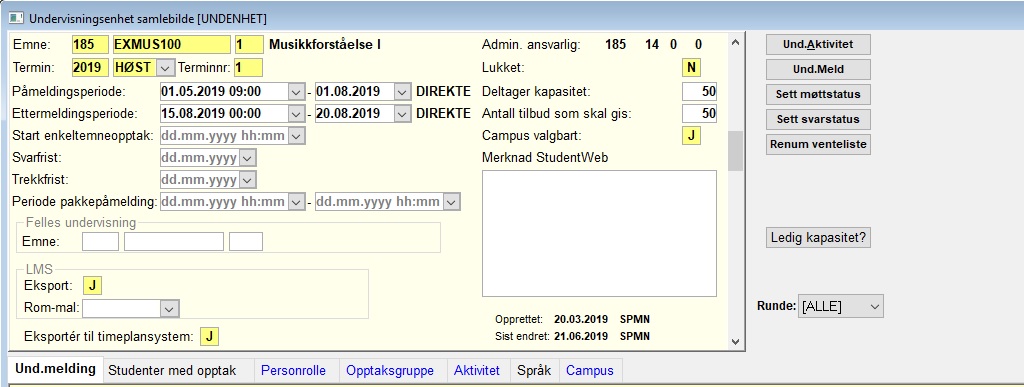
Feltbeskrivelser
| Emne |
Institusjonskode, emnekode og versjonskode. |
| Termin |
Termin og år-termin for når enheten gjelder |
| Terminnr |
Terminnummer for undervisning (dersom undervisning kun strekker seg over ett semester benyttes terminnr 1). Fra FS9.0 er det lagt på krav om at terminnr starter på 1 for en serie, og fortsetter oppover uten hull i serie. |
| Admin. ansvarlig | Administrativ ansvarlig enhet (kun visning) |
| Påmeldingsperiode | Start- og sluttdato for oppmelding til emnet (for hovedpåmeldingsfasen). Klokkeslett kan påføres startdato dersom påmeldingen starter på et gitt tidspunkt. |
| Ettermeldingsperiode | Start- og sluttdato for ettermelding til emne. |
| Start enkeltemneopptak |
Dato og eventuelt klokkeslett for når enkeltemneopptak starter. |
| Svarfrist | Svarfrist for svar på tilbud om undervisningsplass på emnet. |
| Trekkfrist |
Frist for å trekke seg fra undervisning. |
| Periode pakkepåmelding | Start- og sluttdato for pakkepåmelding. Dersom emnet er tilknyttet en pakkeløsning der det inngår undervisningsaktiviteter fra andre emner, så kan det her angis en begrenset periode for søknad på slik pakkeløsning. |
| Lukket |
J / N. Om opptaket til undervisningsenheten er lukket, dvs det er kapasitetsbegrensninger og det skal foretas opptak. Dersom undervisningsenheten ikke er lukket, så vil alle som er kvalifisert til å begynne på emnet kunne gjøre det. |
| Deltaker kapasitet | Deltakerkapasitet for undervisningsenheten (kun info - benyttes ikke av opptaksrutiner). |
| Antall tilbud som skal gis | Antall tilbud som skal gis (kun info - benyttes ikke av opptaksrutiner. Det er verdiene oppgitt på opptaksgruppe som benyttes av opptaksrutiner.) |
| Campus valgbart |
J/N. Om campus tilknyttet undervisningsenheten er valgbar for studenten. Hvis N vil studenten ved oppmelding bli knyttet til default campus. |
|
Merknad Studentweb |
Tekstlig informasjon som gis studenter via Studentweb når studentene melder seg til undervisning. |
| Følger undervisningen til |
Emnekoden til emnet som har felles undervisning og som skal samkjøres med denne undervisningsenheten (tidligere var ledeteksten "Felles undervisning"). For undervisningsenheter som er referert til framkommer teksten "Undervisning følges av". Samkjøringen forutsetter at terminnr også er identiske for undervisningsaktivitetene som skal være felles. |
| LMS Eksport | J/N om undervisningsenheten og dets studenter og øvrige tilknyttende personer skal overføres til e-læringssystem. |
| LMS Rom-mal |
Benyttes for å angi mal for oppretting av rom i LMS-system (Ikke standardiserte koder eller bruk). |
| Eksportér til timeplansystem |
J/N om undervisningsenheten skal overføres til timeplansystem. |
Direkteknapper (Knappenes finnes til høyre til bildet, under trestrukturen)
| Und.aktivitet |
Overgang til bildet Undervisningsaktivitet samlebilde |
| Und.Meld |
Åpner bildet Undervisningsmelding. Fanen Und.melding må være åpnet for at knappen skal være aktiv. |
| Sett møttstatus |
Denne funksjonen setter møtt-status til J for alle undervisningsmeldinger som mangle denne verdien. |
| Sett svarstatus |
Denne fuksjonen setter svar-status til J for alle undervisningsmelder uten verdi for svar-status. |
| Renum venteliste | Funksjonen gjør en renummerering av meldingene med status venteliste. |
| Ledig kapasitet? | Beregner om det finnes ledig kapasitet for emnet. |
Undervisningsenhet - undervisningsmelding
Fanen Und.melding viser alle studenter som er meldt opp til undervisningsenheten, uavhengig om de har fått opptak eller ikke. Fanen inneholder opplysninger om undervisningsopptak, og det er mulig å både redigere meldinger og gi tilbud om opptak manuelt i bildet.
Informasjonen i fanen tilsvarer det som finnes i Und.melding-fanen til Student samlebilde og Student undervisning samlebilde.
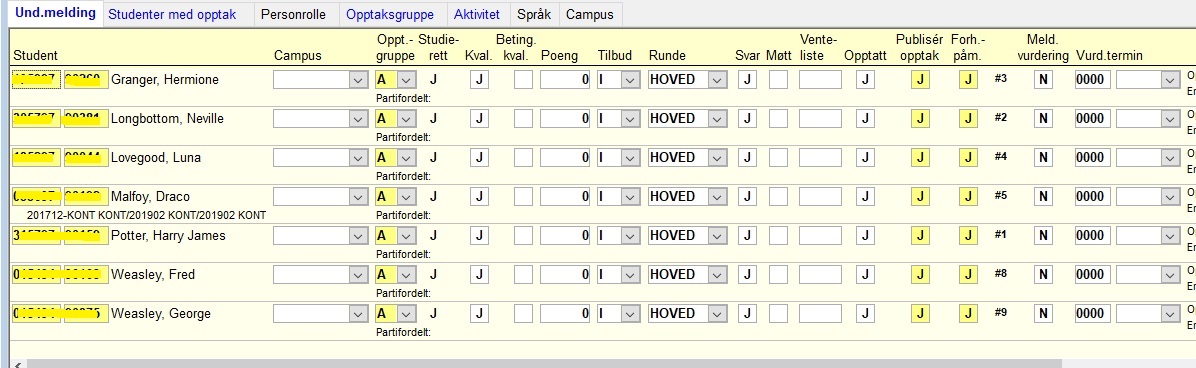
Felter |
|
| Student |
Fødselsdato, fødselsnummer og navn på studenten. |
| Campus |
Campusen som er knyttet til meldingen (kan variere fra studentens ordinære campus, avhengig av hva som er tillatt for und.enheten). |
| Oppt.-gruppe |
Hvilken opptaksgruppe studenten tilhører. Det kan være knyttet flere opptaksgrupper til enheten. Se egen fane, Opptaksgruppe, for informasjon. |
| Studierett |
J/N om studenten har studierett til emnet. |
| Kval. | J/N om studenten er kvalifisert til opptak på und.enheten. |
| Beting. kval. | J/N om studenten er betinget kvalifisert til opptak på und.enheten. |
| Poeng |
Studentens poengsum i forbindelse med opptak. |
| Tilbud |
Hvilken tilbudsstatus studenten har. |
| Runde |
Opptaksrunden hvor studenten er tatt opp. |
| Svar |
J/N. Studentens svar på tilbudet om opptak. |
| Møtt |
J/N om studenten har møtt til undervisning. |
| Venteliste |
Eventuelt ventelistenummer om studenten står på venteliste for opptak. |
| Opptatt |
J/N om studenten er tatt opp til undervisning |
| Publiser opptak | Angir om opptaksinformasjon skal publiseres til søkeren (J/N). |
| Forh.-påm. | J/N om studenten er forhåndspåmeldt til undervisning. |
| Meld. vurdering | Angi J dersom det er ønskelig å få generert vurderingsmelding ved lagring av undervisningsmelding. Da må det også angis verdi for Termin vurdering. Ved lagring av vurderingsmelding kreves det at det eksisterer en vurderingsenhet med vurd.status ORD knyttet til den termin som er angitt for Termin vurdering. Dersom slik vurderingsenhet ikke eksisterer, gis det en feilmelding ved lagring. For at vurderingsmelding skal opprettes, må studenten ha blitt tatt opp til undervisning, dvs dersom enheten er lukket, må studenten være gitt tilbud, dersom det kreves svar på tilbud, må studen ha svart J, og dersom det kreves fremmøte på undervisning må studenten være registrert med J for fremmøtt. Etter lagring vil denne verdien settes tilbake til N. |
| Vurd. termin | År-Termin som studenten skal bli oppmeldt til vurdering - se hjelp for 'Meld vurdering'. |
Studenter med opptak
Fanen viser alle studenter som har fått opptak, med fødselsnummer og navn.
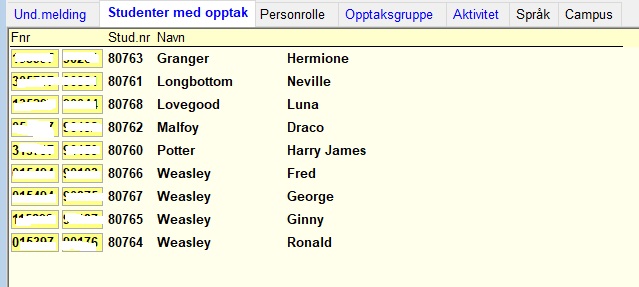
Personrolle
En eller flere fagpersoner kan være ansvarlige for den samlede undervisningen som skal gis i emnet. Dette betyr at vedkommende som har det faglige ansvaret for undervisningsopplegget, ikke nødvendigvis selv underviser. I FS kan du derfor knytte fagpersoner til undervisning på flere steder.
I bildet Emne kan du registrere ansvarlig fagperson for hele emnet, mens du i fanen Personrolle i Undervisningsenhet samlebilde registrerer fagpersoner med ansvar for undervisningen.
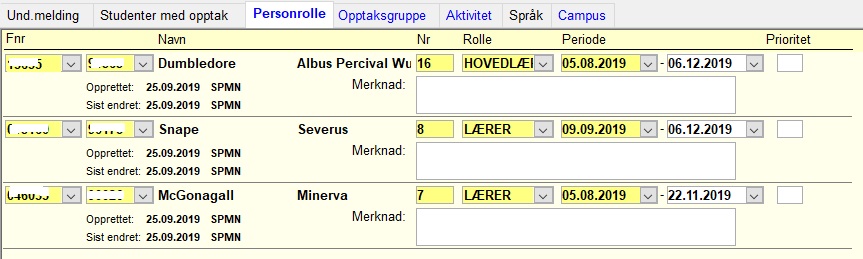
Hvis du dobbeltklikker på fagpersonen, vil bildet Fagperson bli åpnet. Dobbeltklikker du i Rolle-feltet, vil bildet Rolle bli åpnet.
Feltet Prioritet angir om deltakelse på det aktuelle undervisningsemnet utelukker deltakelse på andre emner med samme verdi, altså at det for alle emner som har J på denne statusen bare skal gis ett tilbud om undervisningsplass. Samordningen av tilbud skjer innenfor det fakultet eller den enhet som angis når en bestemt opptaksrutine, FS462.001 Undervisningsopptak , kjøres. Dette beskrives nærmere i et senere avsnitt.
Opptaksgruppe
Det er innenfor opptaksgruppen at studenter blir rangert og tatt opp til undervisning i emne. Studenter som melder seg til undervisning, blir plassert i en opptaksgruppe. I utgangspunktet blir alle plassert i gruppe med kode A. Dersom det er opptak til undervisningsenheten, må det registreres opptaksinformasjon for denne opptaksgruppen. Dersom det er ønskelig å skille ut studenter i flere opptaksgrupper, kan disse legges til, og undervisningsmeldingene må da gis riktig opptaksgruppe.
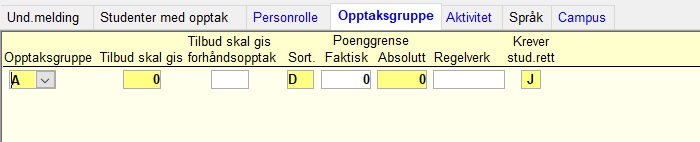
Aktivitet
Fanen viser alle undervisningsaktiviteter som finnes under enheten. Aktivitetene er hierarkisk sortert, men gir ikke et like godt visuelt bilde som i Undervisningsaktivitet samlebilde. Du kan likevel legge til eller redigere aktiviterer her, selv om det ikke anbefales.

Språk
Hvis undervisningen tilbys på andre språk enn bokmål og nynorsk, kan du angi dette i denne fanen.

Campus
Hvis undervisningen kan foregå på ulike campuser, angis dette i denne fanen. Tilgangen for studenten til å følge undervisning på en bestemt campus bestemmes gjennom verdien Campus valgbar i hovedvinduet. Hvis campus ikke er valgbar, vil studenten bli plassert i henhold til sitt eget eller emnets default campus.
1.3 Undervisningsaktiviteter
Kort om undervisningsaktiviteter
Ofte går flere ulike undervisningsaktiviteter parallelt for samme undervisningsemne. Det kan f.eks. holdes forelesninger, seminarer, laboratorieøvelser, praksisstudier osv. Noen av aktivitetene kan være åpne, mens andre kan ha begrenset adgang.
FS gir støtte for å administrere studentenes deltakelse på alle undervisningsaktiviteter det måtte være behov for.
Undervisningsaktivitet samlebilde
Bildet Undervisningsaktivitet brukes til å definere de ulike undervisningstilbudene som enheten gir for et emne. Det kan for det første gis undervisning i ulike disipliner eller temaer innenfor emnet, som f.eks teori, metodelære osv. Undervisningen kan videre tilbys i ulik form, som forelesninger, seminarer, kollokvier, øvelser osv. Noen aktiviteter forutsetter et begrenset antall deltakere og må kjøres parallelt, det vil si at aktiviteten må fordeles på flere grupper eller partier.

Undervisningsaktivitet samlebilde
| Feltnavn | Informasjon om feltet |
|---|---|
| Aktivitetkode | Kode for undervisningsaktiviteten. Undervisningsaktivitetene for et emne beskrives ofte ved hjelp av et hierarki av aktiviteter, men en toppaktivitet i hierarkiet. En mulighet her er å benytte tallkoder for aktiviteten, der aktivitet 0 er øverste nivå. Aktivitet 1, 2 osv er neste nivå som definerer de ulike typer aktiviteter, og nivået under der vil da være aktivitet 1-1, 1-2 osv. |
| Aktivitet eier | Eierkode for undervisningsaktivitet. Det er denne som danner hierarkiet av undervisning. Eksempelvis vil 'Labgruppe 1' være tilknyttet 'Labgrupper' som igjen er knyttet til en 'toppaktivitet' som beskriver all undervisning for emnet. |
| Inst. und. | Institusjon hvor undervisning er delegert. |
| Sekvensnr | Angir sorteringsrekkefølge av aktivitetene på samme nivå i undervisningshierarkiet. Benyttes ved presentasjon av aktivitetene på lister/kataloger etc. |
| Forts. neste sem | J betyr at und.aktiviteten fortsetter neste semester |
| Publiseres | J angir at aktivitetsdata kan benyttes for publisering i studiehåndbok eller i forelesningskatalog |
| Ekvivalent | J angir at aktiviteter på underordnet nivå er likeverdige |
| Fellesaktivitet | J/N om dette er en fellesaktivitet der alle studenter skal delta. |
| Varighet | Antall, tidsenhet, samlet varighet av undervisningen |
| Und.sted | Sted for undervisning - benyttes bl a til praksispartier der stedet refererer den enheten studenten kan utplasseres ved. NB! Utgår med ny praksisløsning! |
| Campus | Hvilken campus aktiviteten er tilknyttet. Har betydning for hvilke studenter som kan velge og fordeles på aktiviteten. |
| Periode for und. |
datointervall, angir undervisnings/praksisperiode |
| Merknad | Kommentar til undervisningen. Benyttes i kataloger. |
Und.parti |
|
| Disiplin | Disiplinen til aktiviteten. Dersom generell teoriundervisning, som gjelder hele emnet, benytt kode TEORI. Dersom studenter skal kunne knyttes til aktiviteten, så må disiplin, undervisningsform og partinr registreres på undervisningsaktiviteten. |
| Form | Formen til aktiviteten. Angir om dette er gruppeundervisning, forelesning, lab.undervisning, praksis etc. Dersom studenter skal kunne knyttes til aktiviteten, så må disiplin, undervisningsform og partinr registreres på undervisningsaktiviteten. |
| Partinr | Partinr til aktiviteten. Dersom studenter skal kunne knyttes til aktiviteten, så må disiplin, undervisningsform og partinr registreres på undervisningsaktiviteten. |
| Påmeldingsfrist | Dato, frist for påmelding til aktiviteten |
| Etteranmeldingsperiode |
Datointervall, angir periode for etteranmelding for aktiviteten |
| Kan ønskes av stud. |
Status, angir at studenter kan registrere prioriterte ønsker om plass på aktivitet og at aktiviteten er åpen på Studentweb. |
| Plasser avtalt | Hvor mange plasser som er avtalt på aktiviteten. |
| Publiser plasser | J/N om antall plasser skal publiseres. |
| Antall prioriteringer: | Antall prioriteringer som studenten skal gjøre i Studentweb. Dersom det ikke er oppgitt noe tall, så må studenten prioritere 3 partier. |
| Antall ønsket |
Antall studentplasser (praksisplasser ønsket) |
| Kapasitet totalt |
Deltakerkapasitet for aktiviteten. Denne benyttes ved opptak av studenter til partier. |
| Fylles sist ved fordeling | Om partiet i utgangspunktet er lukket for fordeling. Dvs at det for aktiviteter med J i dette feltet (med kryss) vil sist få tildelt studenter. Når en student har prioritert mellom flere partier, så vil studenten fortrinnsvis bli plassert på andre partier dersom disse er ledige. Dersom ingen andre er ledige, så vil disse 'halvlukkede' partiene bli benyttet. |
| Kun høy søking | Angir at partiet kun blir holdt dersom det er tilstrekkelig søkning til emnet. Parameteren benyttes av Studentweb. Studenter som melder seg til disse partiene får melding om at partiet muligens ikke vil bli avholdt. |
| Deler undervisningsplasser med |
Aktivitet som denne aktiviteten deler undervisningsplasser med. Dvs at to aktiviteter innenfor ulike emner egentlig er samme aktivitet. Dersom to slike aktiviteter er knyttet sammen, så vil opptaksrutinene ta hensyn til dette mht opptakskapasitet. Det er den aktiviteten som refereres her som er 'sjef' for kapasitetstall. Referansen skal altså kun gå en vei. For en undervisningsaktivitet som er referert til er feltene for emne og aktivitet tatt vekk, det vises kun tekst om "Deler undervisingsplasser med". |
Praksisavtale |
Fra FS 8.2 er koblingen mellom und.aktivitet og praksissted endret. Det er feltene i rammen "Praksisavtale" som nå skal brukes for å koble en aktivitet til et praksissted. |
| Avtale | Avtalenavnet, knyttet til avtalested. En aktiv avtale er en forutsetning for å kunne knytte et tilhørende sted til undervisningspartiet. |
| Praksissted | Praksisstedkoden, viser til stedet hvor selve praksisen skal foregå. Stedet må altså tilhøre en aktiv praksisavtale som er registrert på forhånd for at det skal vises i menyen. |
| ALP-id | ID for aktiviteten i Arbeidslivsportalen. |
| Eksport Timeplan | J/N om aktiviteten skal overføres til timeplanleggingssystem |
| Eksport LMS | Om aktiviteten, med tilhørende personer, skal eksporteres til e-læringsystem. |
| Ønsket type rom | Ønsket romtype for aktiviteten. Benyttes som grunnlag for romfordeling. |
| LMS-rom mal |
Mal som skal benyttes for å bygge opp rommet i LMS-systemet. |
| Kull/Klasse | Kull/klasse som aktiviteten gjelder for (studieprogramkode). |
Hierarki/trestruktur
Hierarkiet av undervisningsaktiviteter vises i trestrukturen til høyre i bildet. Du kan åpne og lukke dem ved å klikke på + og -, og bevege deg opp og ned i hierarkiet ved å dobbeltklikke på symbolet for en aktivitet. Den valgte aktiviteten hentes da fram i hovedvinduet.
Når en aktivitet i hovedvinduet eier andre (har underordnede) aktiviteter, vises disse i de to undervinduene Undakt og Undakt praksis.
Partier innenfor en undervisningsaktivitet kan opprettes automatisk hvis du klikker på knappen Gen./red. partier. Da åpnes følgende dialog:

Angi antall partier, maksimum antall deltakere i hvert parti, startnr. for første forekomst, og intervall mellom partinumrene.
Marker med kryss hvis du ønsker at feltet Kan ønskes av student skal settes til J på partiene som genereres.
Dersom du ønsker at alle partiene skal ha samme navn som eieraktiviteten må du markere for Kopier aktivitetsnavn fra eieraktivitet. Hvis ikke vil aktivitetsnavnet bli navnet fra eieraktiviteten og med partinr i tillegg.
Etter OK genereres de nye partiene umiddelbart
Nye partier må redigeres med hensyn til Disiplin hvis denne skal variere, f.eks representere klassetrinn. Form beholdes som regel uendret. "Kapasitet ønsket" varierer som regel fra parti til parti.
Normalt vil parti-oppsettet kunne gjenbrukes fra en år-termin til neste, med mindre endringer.
Rediger und.periode/Slett tekster
I mange tilfeller har du kopiert partiene fra året før og det er da nødvendig å oppdatere undervisningsperiode eller slette enkelte av tekstene. Dette kan også gjøres med denne dialogen. Tekstene du kan slette er: Tidsromtekst, Førstegangstekst, Innledningskommentar og Undervisningskommentar.
Hvis det på aktiviteten er markert for at de underliggende aktiviteter er ekvivalente vil du nederst i undervinduet Undakt summere opp kapasiteten.
Kapasitetstall kan kun oppgis dersom aktiviteten ikke er samkjørt med annen aktivitet, da vil kapasiteten hentes fra den andre aktiviteten.
1.4 Automatisk generering av undervisningsenheter og undervisningsaktiviteter
Rutinen FS408.001 Oppretting av undervisningsenheter
Undervisningsenheter, med tilhørerende aktiviteter, kan opprettes automatisk hvis statusverdien i feltet Generere und.enheter er satt til J (Emnne samlebilde, fane Undterm). Rutinen FS408.001 Oppretting av undervisningsenheter kjøres for å generere undervisningsenheter for et utplukk.
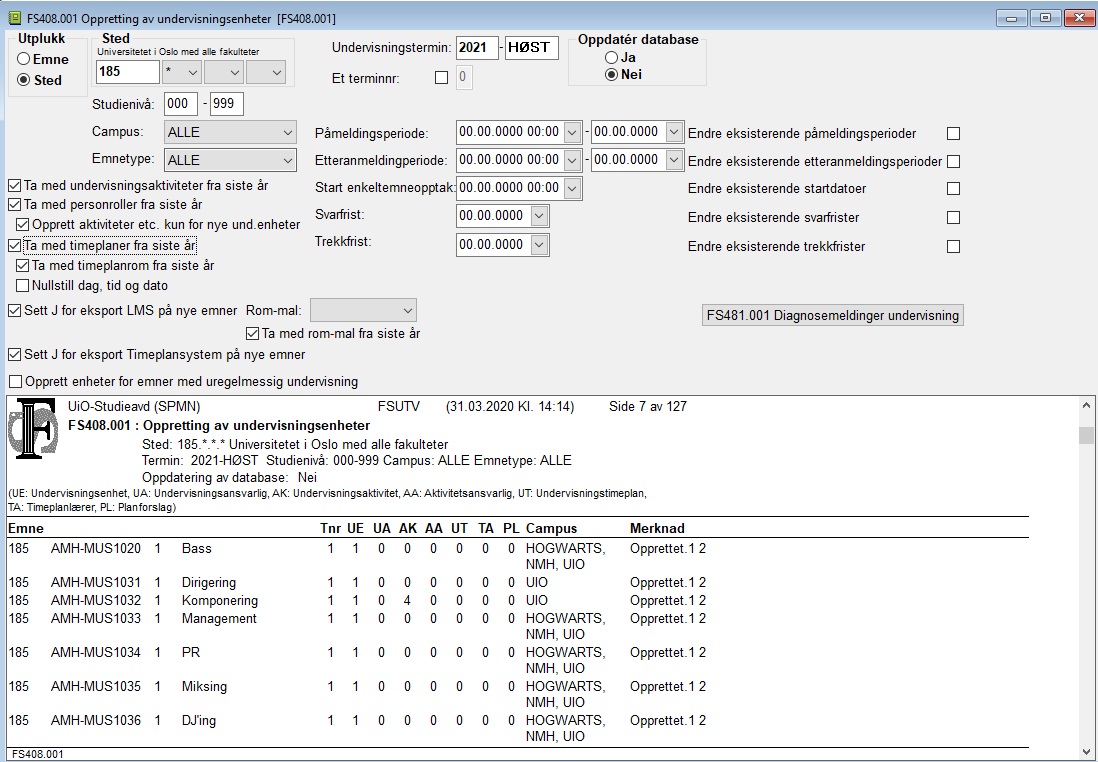
Rutinen kan kjøres met enkeltemne eller sted som utplukk, og du må oppgi den aktuelle År-terminen for de nye forekomstene av undervisningsenheter.
Videre er det mulig å filtrere på studienivå, campus eller emnetype (f.eks. kun PRAKSIS-emner).
Du kan spesifisere påmeldingsfrister, svarfrist og trekkfrist for alle nye forekomster. Emner med uregelmessig undervisning vises i rapporten, men det opprettes ikke undervisningsenheter for disse automatisk.
De opprettede forekomstene vises i bildet Undervisningsenhet samlebilde.
Hvis du ønsker at undervisningsaktiviteter fra forrige år skal tas med må du krysse av i feltet Ta med undervisningsaktiviteter fra siste år. Det kan være veldig arbeidsbesparende dersom du har undervisningsenheter med mange partier og komplisert struktur. Kopiering er fra samme termin året før, dvs. at HØST kopieres til HØST, og VÅR til VÅR.
Du kan velge å kopiere personroller og timeplaner fra siste år. Hvis du markerer for å kopiere timeplanen så tas datoene med fra forrige års timeplanforekomst, justert i forhold til ukenr.
Parameteret Opprett aktiviteter kun for nye und.enheter oppretter ikke undervisningsaktiviterer for undervisningsenheter som var opprettet tidligere. Valget er default.
Mange av opplysningene i bildet Undervisningsenhet vil kunne variere fra et semester til et annet, og genereres derfor ikke automatisk.
Disse må suppleres manuelt; det gjelder lukket-status, prioriterings-status (samordning), og en rekke parametre for deltakerkapasitet, antall budsjetterte plasser, tilbud som skal gis osv.
Rutinen har parameter for å kunne begrense utplukket av emner til en bestemt emnetype.
Du kan velge om rom-mal (lms) skal arves fra forrige års undervisningsenhet. Pr default er denne valgt. Dersom denne ikke krysses av for, så vil manglende verdi for rom-mal fra forrige år medføre at ny enhet får rom-mal som er angitt som parameterverdi i bestilling av rutinen.
For undervisningsaktiviteter vil rutinen alltid arve verdier fra forrige år (som tidligere).
02 Administrere undervisningsressurser
2.1 Fagpersoner
Med Fagpersoner menes lærere og annet personale som underviser, eller som har andre faglige oppgaver knyttet til emnene det undervises i.
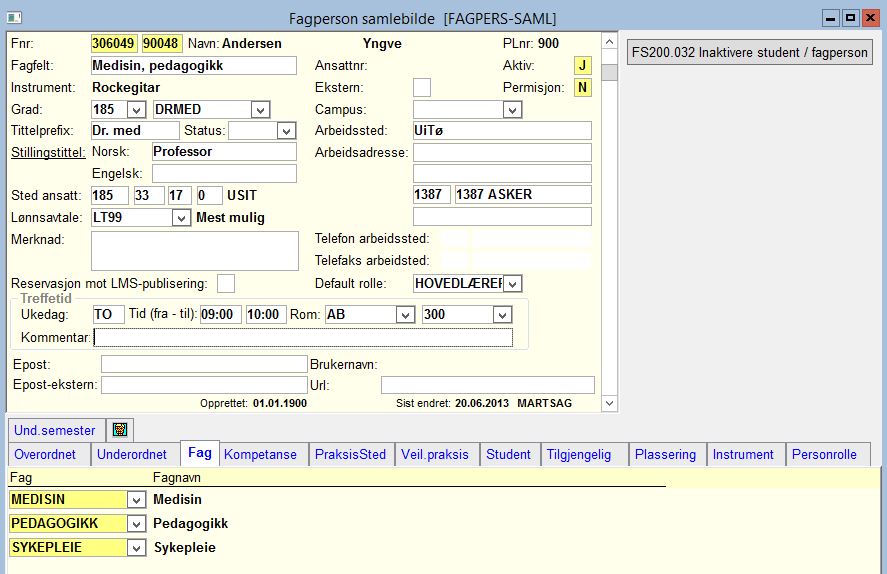
Fagperson samlebilde
Stedet hvor fagpersonen er ansatt har en adresse som pr default antas å være fagpersonens arbeidsadresse, stedadressen vises med grå farve i feltet for Arbeidsadresse. Arbeidssted og -adresse skal bare oppdateres når dette avviker i forhold til Sted ansatt. Ved tilskriving vil man i adressedialogen kunne prioriterer avvikende adresse hvis denne finnes.
En rekke mange-til-en-opplysninger kan også registreres på fagpersoner i underbildet i Fagperson
| Overordnet | Fnr, overordnet fagperson (navn hentes fra Person) Periode, dato fra-til |
| Underordnet | Fnr, underordnet fagperson (navn hentes fra Person Periode, dato fra-til |
| Fag |
Fagkode (Fagnavn hentes fra bildet Fag). Her kan en eller flere fagkoder i undervinduet benyttes for å angi hvilke(t) fag fagpersonen har kompetanse i. |
| Kompetanse |
Her kan fagpersonen tilordnes emnespesifikk kompetanse og kapasitet som veileder. Kapasitet - antall studenter |
| PraksisSted |
Her kan fagpersonen tilordnes emne- og sted-spesifikk kompetanse og kapasitet som veileder av en bestemt type. |
| Veil.praksis |
Emne, disiplin, form, periode og fnr. |
| Student | Fnr og periode |
| Tilgjengelig |
Dato fra-til |
| Plassering |
Brukes for å tildele Plassnr , Bygning, Rom, telefonnr. osv. (bekskrevet i avsnitt 2) |
| Kullkontakt (aktuell for fagpersoner i rolle som "klassestyrere" el.) |
Klasseident (Studieprogram, kullkode, studieretning, klasse) og -navn Kontakttype - tekst, 10 tegn |
| Instrument (aktuell for fagpersoner innen musikkutdanning) |
Instrumentkode (Instrumentnavn - hentes fra bildet Instrument) |
| Personrolle | Undervisningsaktiviteter fagpersonen er ansvarlig for eller er knyttet til, jf Undervisningsaktivitet samlebilde |
Vinduene Overordnet og Underordnet kan brukes til å definere hierarkiske forhold mellom fagpersoner. Det er pr i dag (juni 06) ikke laget noen funksjoner som utnytter slike relasjoner.
Vinduet Personrolle viser fram undervisningsaktiviteter som fagpersonen er knyttet i bildet Undervisningsaktivitet samlebilde, i undervinduet Personrolle (se avsnitt 2).
Vinduene Veil.praksis og Student viser fagpersoner knyttet til individuelle studenter som praksisveileder. Dette beskrives nærmere i brukerdokumentasjonens del 4 om administrasjon av studenter på undervisning. Fagpersoner kan liste ut ved hjelp av flere rapporter.
I bildet Fagpersonundsemester (Undervisning -> Bilder -> Fagperson -> Fagperson und.semester) kan en legge inn fagpersoner for et gitt semester. Fagpersonundsemester blir definert av fnr, sted, år-termin, status, publiseres og status aktiv. Parameteren status publiseres brukes for å angi om vedkommende skal publiseres i studiehåndbok eller forelesningskatalog.
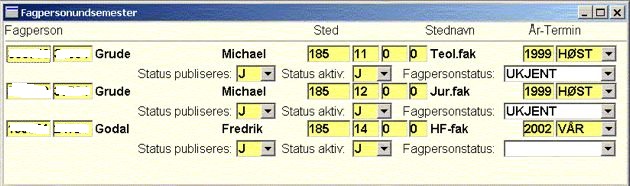
Fagpersonundsemester
I bildet Undervisningsaktivitet samlebilde, undervindu Personrolle kan en knytte flere fagpersoner med roller til samme undervisningsaktivitet.

Undervisningsaktivitet samlebilde, Personrolle
En kan angi sorteringsrekkefølgen for fagpersoner i liste, f.eks. i kataloger. I nedtrekkslisten vises kun fagpersoner markert med J for Aktiv, personer markert som avdød vises heller ikke i listen.
Personer som settes med J i feltet «Default veileder» vil automatisk knyttes til alle studenter når studentene plasseres på undervisningsparti. Merk at det skjer idét studenten plasseres på parti. Er studenten allerede plassert, må veilederen knyttes manuelt.
To generelle rapporter er FS202.001 Fagperson og FS202.002 Fagperson med fag (Undervisningsmodulen-> Rapporter -> Fagperson)
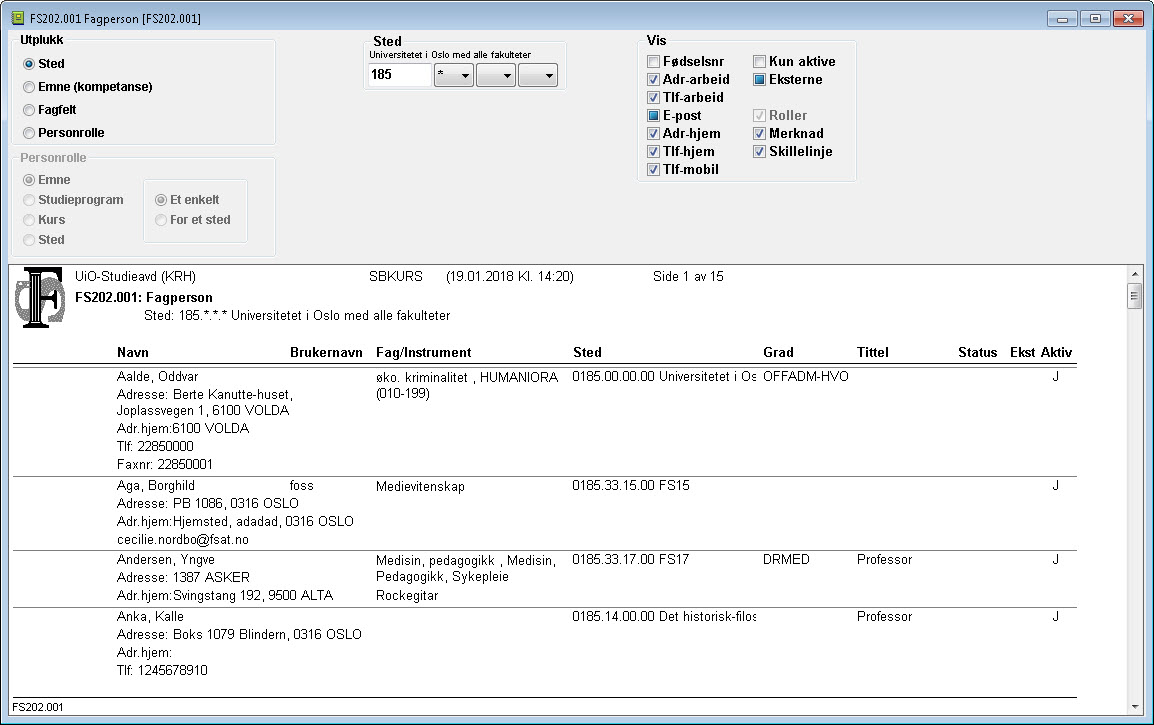
FS202.001 Fagperson
Rapporten 202.001 bestiles for Fagfelt (med jokertegn), Sted eller Personrolle. Dersom utplukket er personrolle kommer det paramtre for rollekode og periode, du kan i tillegg spesifisere at du vil ha ut personroller for emne, studieprogram, kurs eller sted. Listen omfatter relativt få, men sentrale opplysninger
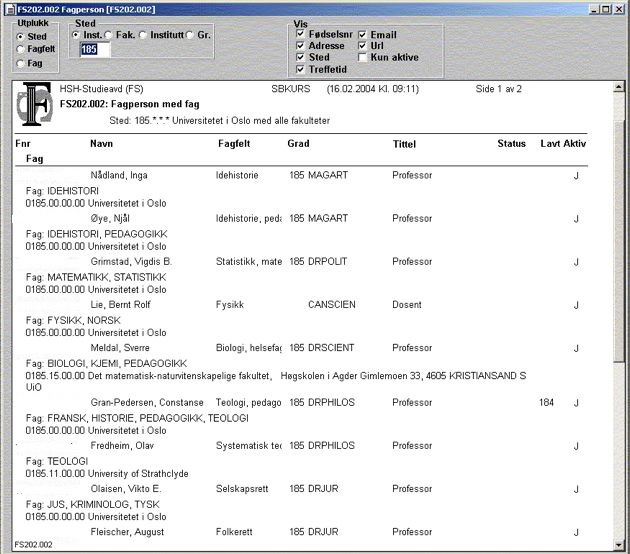
FS202.002 Fagperson med fag
FS202.002 Fagperson med fag Bestilles for Fagfelt (med jokertegn), Sted eller Fag. Listen omfatter også Fag knyttet til fagpersonen som mange-til-en, og Treffetid, e-postadresse og URL.
I mange tilfeller er det ønskelig kunne definere ulike roller som fagpersoner har. Dette gjøres i underbildet Personrolle, feltet Rolle:
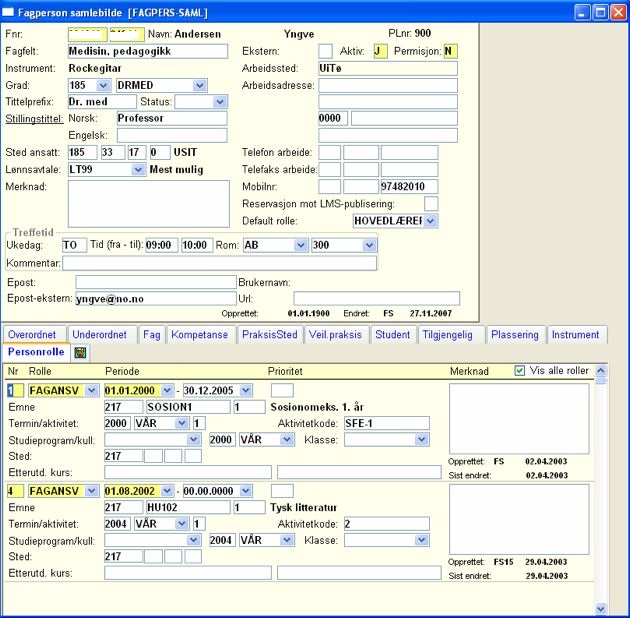
Fagperson samlebilde - Personrolle
Hvis personer har bestemte roller i tilknyttning til undervisningen kan de registreres i undervinduet Personrolle, eller de kommer via undervinduet Personrolle fra Undervisningsaktivitet samlebilde.

Undervisningsaktivitet - Personrolle
2.2 Undervisningstimeplan
Som nevnt i tidligere avsnitt er undervisningsaktivitet den grunnleggende enheten som studenter deltar i (også aktiviteter hvor studentene ikke fordeles på partier, defineres som en aktivitet med løpenr. f.eks. 0 eller 1). Følgelig blir undervisningsaktivitet også den grunnleggende enheten som skal plasseres i tid og tilordnes et passende lokale, m.a.o. enheten for timeplanlegging.
FS kommuniserer med verktøy for automatisk generering av timeplaner, Syllabus og Time Edit. Resultatet av timeplanleggingen, dvs. hvordan de ulike aktivitetene skal plasseres i tid og på lokaler, er da input til eksternt system. Nedenfor beskrives hvordan disse resultatene kan registreres og vises i skjermbilder og skrives ut i rapporter.
I Undervisningsaktivtet samlebilde, vinduet Timeplan plasserer man en elementær undervisningsaktivitet (et parti) inn i en uketimeplan. Undervisninsgpartiet hentes fram i det overordnede vinduet, og i det nedre vinduet oppdaterer man (Ny rad) en ukedag, fra- og til-klokkeslett, og et rom (bygning-rom). Forekomstene i timeplanen identifiseres ved undervisningspartiet, kombinert med dag og klokkeslett når undervisningen starter.
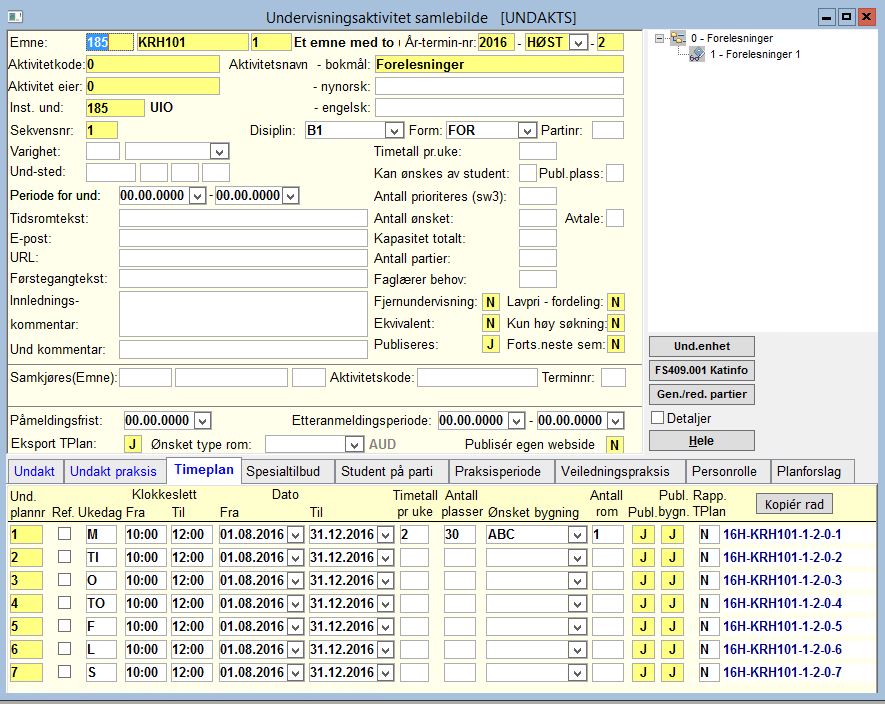
Undervisningsaktivitet samlebilde,Timeplan
Ukedagene kodes med den første eller de to første bokstavene, M, TI, O, TO, F, L, S. Bygning- og Romkodene må selvsagt være lagt inn på forhånd i sine respektive kodebilder.
Hvis man setter inn kode for ukedag, tolker systemet dette som at undervisningen skal foregå på den oppgitte ukedagen i hele perioden. For eksempel hvis en setter M, så svarer det til at undervisningen skal gis hver mandag i den oppgitte perioden. Derimot hvis ukedagfeltet står åpent tolkes dette som som at undervisningen skal gis hver dag i den oppgitte perioden.
Feltet Timetall pr. uke angir antall uketimer timeplanelementet skal legges for, og eksporteres til Syllabus gjennom rutinen FS200.050 Integrasjon FS - Syllabus.
Dersom en har fyllt ut både til og fra dato på forekomsten kommer automatisk en oversikt over alle ukene i dette intervallet. Det er da mulig å fjerne markering hvis det i enkelte uker ikke skal være undervisning, for eksempel hvis studentene er ute i praksis.
Til timeplanen er det også mulig å knytte både ønsket rom (for overføring til Syllabus), rom og bygning.
Undervisningsaktiviteter forutsetter lærerinnsats; alle undervisningspartier kan derfor også tilordnes en fagperson i enten i timeplan forkomsten eller i undervinduet Personrolle.
Hvis man i bildet Undervisningstimeplan med lærer søker på emneidenten og år-termin, vil man i forekomsttabellen se alle timeplan- og lærerforekomstene for alle ulike undervisningsaktivitetene for det aktuelle emnet og semesteret. Søker man også på disiplin og form får man fram alle partiene som hører til den valgte aktivitetstypen osv.
I dette bildet kan man søke fra tidligere registrerte forekomster av timeplan, eller eventuelt oppdatere nye i det overordnede vinduet, og så føye til fagpersonene i det nedre vinduet. Dette bildet vil trolig være det mest praktiske å bruke i mange sammenhenger.

Undervisningstimeplan med lærer
Visse undervisningsaktiviteter bør ikke overlappe i tid, f.eks forelesninger innenfor samme emne i ulike disipliner, hvor det forutsettes at studentene skal følge begge eller alle. Dette kan man spesifisere i et eget bilde, Forbudt aktivitetsoverlapp.
For ulike partier innenfor samme aktivitet er det et poeng at studentene bare skal behøve å delta i ett enkelt parti. Her er det gjerne begrenset romtilgang og studentenes ulike tidspreferanser som fører til at aktivitetene sprer seg i tid, ikke den innholdsmessige kollisjonen.
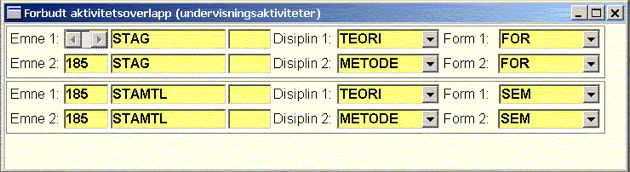
Forbudt aktivitetsoverlapp
To rapporter er utviklet for denne timeplanløsningen: FS410.001 Lærerplan, og FS410.002 Romplan . For begge kan man velge mellom tre alternative utplukksmåter. Felles er Sted (institusjon, fakultet, institutt, gruppe.) og Emne (institusjon, emnekode, versjon) begge kombinert med Undervisningstermin (år-termin). Lærerplan-rapporten kan man dessuten bestille for en enkel lærer (et fnr.), og Romplan-rapporten kan bestilles for et enkelt rom (Bygning-rom).
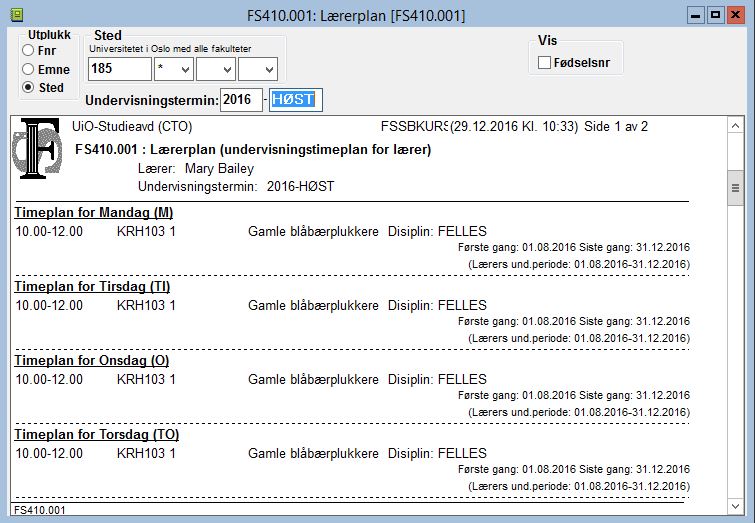
FS410.001 Lærerplan
Innholdet i begge rapportene er kronologisk gruppert etter ukedag og klokkeslett. For hver forekomst oppgis hvilket undervisningsparti det gjelder (emne, disiplin, form og partinr.), pluss datoer for første og siste gang.
Lærerplan-rapporten presenterer timeplanforekomstene som gjelder hver enkelt lærer samlet, med romopplysninger angitt i hvert enkelt tilfelle. Hvis bestillingen går på emne eller sted, og derfor omfatter flere lærere, vil planene for hver enkelt lærer presenteres i tur og orden.
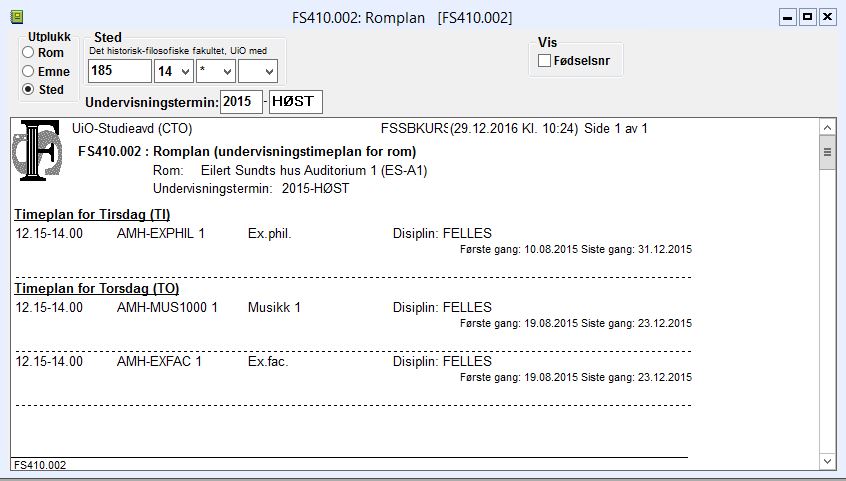
FS410.002 Romplan
Romplan-rapporten presenterer timeplanforekomstene som gjelder hvert enkelt rom samlet, med læreropplysninger angitt i hvert enkelt tilfelle. Hvis bestillingen går på emne eller sted, og derfor omfatter flere rom, vil planene for hvert enkelt rom presenteres i tur og orden.
2.3 Eksterne undervisningssteder
I mange profesjonsutdanninger ved høgskolene er en del av undervisningen "praksisstudier", det vil si faglig relevant praksis utenfor lærestedet, f.eks i skoler eller i helseinstitusjoner.
Høgskolene organiserer dette ved å inngå avtaler med de eksterne institusjonene om å få utplassere et antall studenter i en viss periode.
FS gir støtte for det administrative arbeidet med å med opprette og vedlikeholde praksisplasser, utplassere studenter osv. I løsningene bruker man i stor grad standardbegreper så som Emne, Undervisningsaktivitet/parti, Veileder og Sted, som "byggeklosser".
Praksisstudier skal evalueres som godkjent eller ikke godkjent,og dette representeres på standard vis i FS som "eksamensresultat" i praksisemner, det vil si i emner av typen Praksis.
Praksisplassene representeres som undervisningsaktiviteter/partier tilordnet standard stedkode.
Utplassering av studenter på ulike eksterne institusjoner representeres i FS som standard deltakelse på undervisningspartier. Veiledere knyttes til utplasserte studenter.
Tallet på praksisinstitusjoner blir stort fordi hvert sted bare kan ta imot et fåtall studenter.
Praksisløsningen starter med å bygge opp standard stedkoder for de aktuelle institusjonene. Dette er omfattende, men gjøres en gang for alle. Senere kreves det vedlikehold og innlegging av ev. nye praksissteder. Hver FS-institusjon har en egen serie med stedkoder for praksissteder. Man kan dessuten opprette undernivåer på standard stedkoder lokalt.
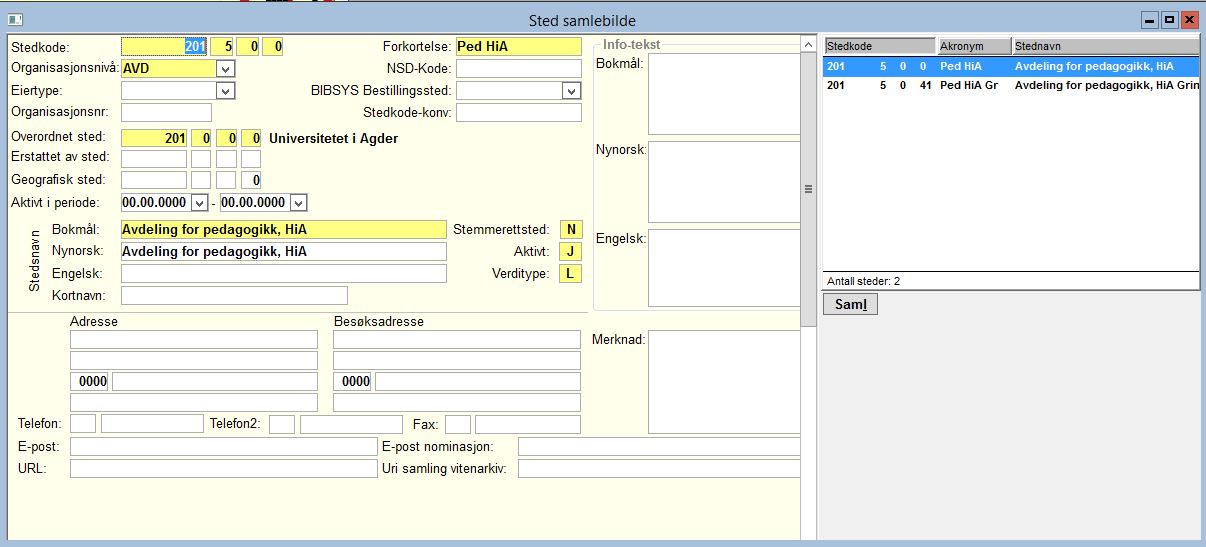
Sted samlebilde
Kobling mellom intern avdeling og eksterne praksissteder foretas i bildet Stedtilknytning
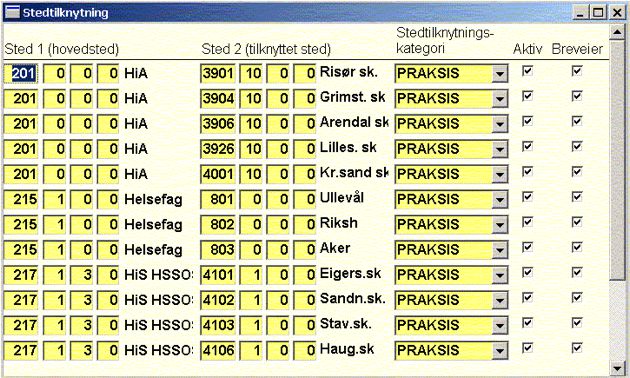
Stedtilknytning
Koblingen gjør det enkelt for en avdeling eller institutt å skille mellom "egne" og andres praksissteder internt på institusjonen. Tilskrivning m.v. fra en avdeling til alle "sine" praksissteder kan da gjøres i en operasjon.
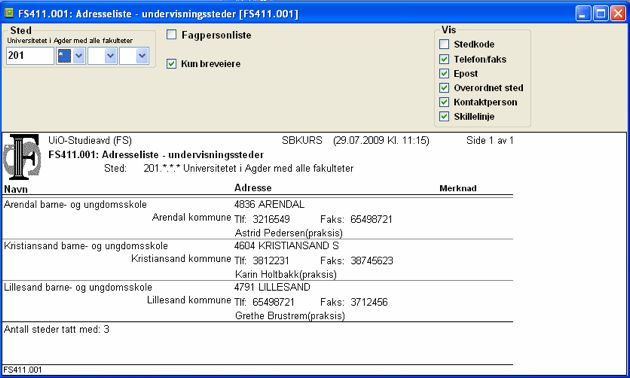
FS411.001 Adresseliste - undervisningssteder
Rapporten bestilles for et sted, og en får ut adresseliste til de stedene som er knyttet til institusjonen og avdelingen. Dersom en markerer for fagperson vil en få fagpersoner knyttet til stedet.
Eksterne kontaktpersoner defineres for et sted i bildet Kontaktperson - Sted, eller underbildet Kontaktperson i bildet Praksissted samlebilde.
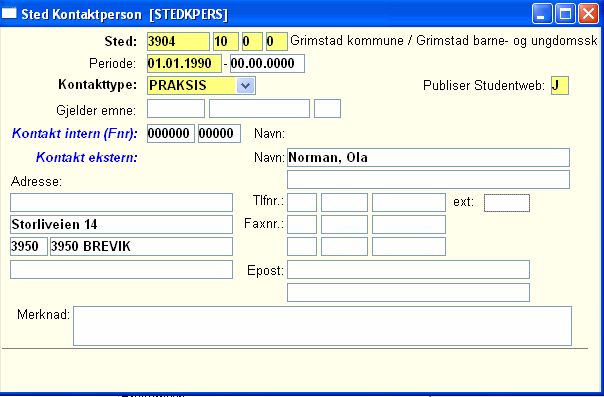
Kontaktperson - Sted
For eksterne kontaktpersoner er det ikke nødvendig å ha fnr. Ved tilskrivning til Sted vil Kontaktpersonen kunne plasseres i adresselinje 1.
En kan også knytte kontaktperson til et sted i bildet Praksissted samlebilde og de viser til samme tabell i databasen.
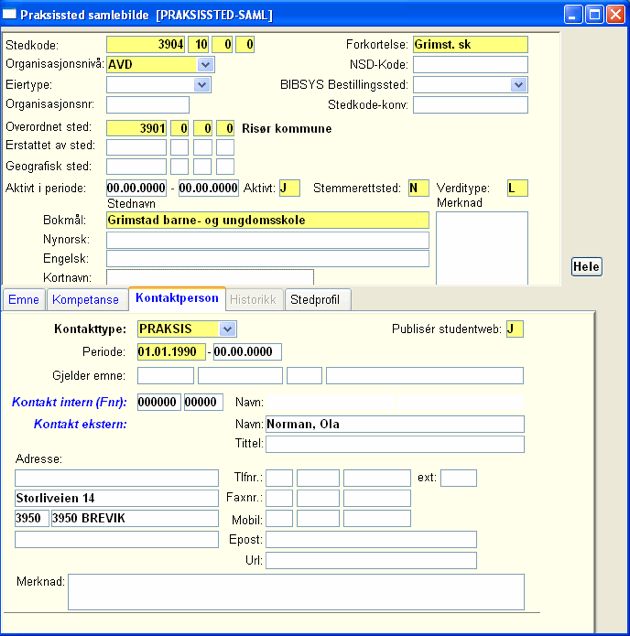
Praksissted samlebilde
Emne og praksissted kobles sammen i bildet Undervisningssted. Denne koblingen kan også gjøres i Emne samlebilde, undervindu Und. sted.
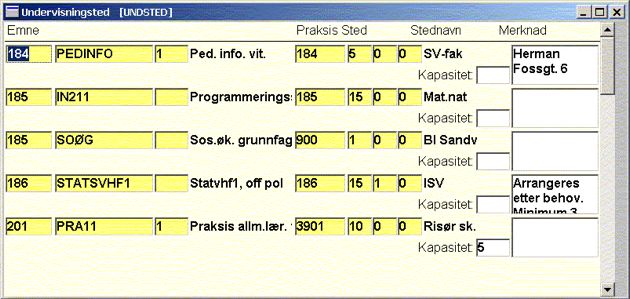
Undervisningssted
Emnene kan også knyttes direkte til stedet via bildet Praksissted samlebilde, undervindu Emne.
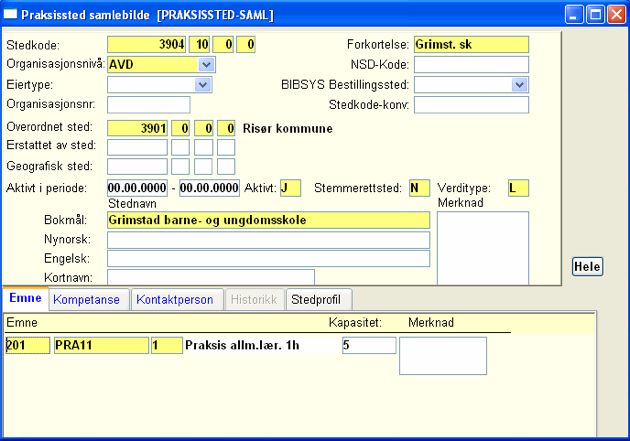
Praksissted samlebilde
En kan koble emne, veileder og sted sammen i bildet Veilederpraksissted (Undervisning -> Bilder -> Fagperson -> Veilederpraksissted).
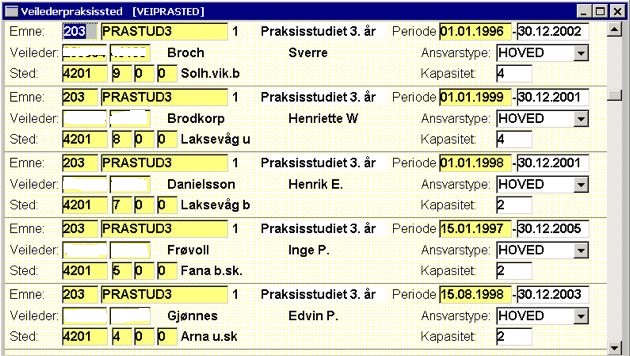
Veilederpraksissted
I bildet Praksissted samlebilde kan en knytte kompetanse til de ulike fagpersonene. For praksisveiledere er det viktig å registrere kapasitet, dvs. antall studenter, for den enkelte veileder.
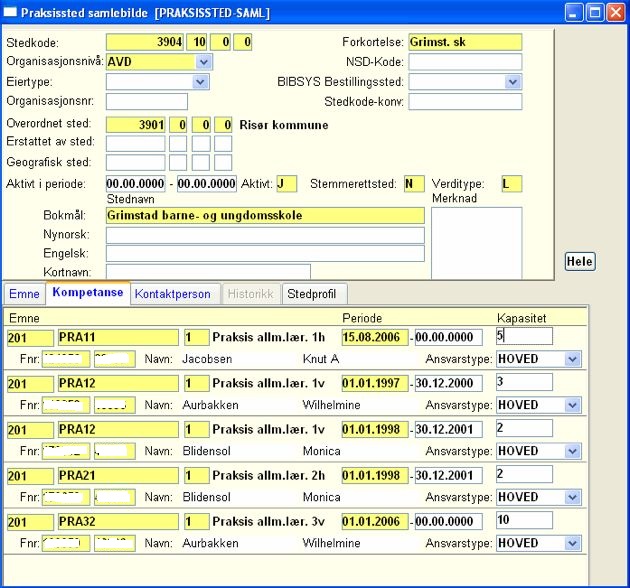
Praksissted samlebilde - kompetanse
En kan registrere profilen til et sted i undervinduet Stedprofil.
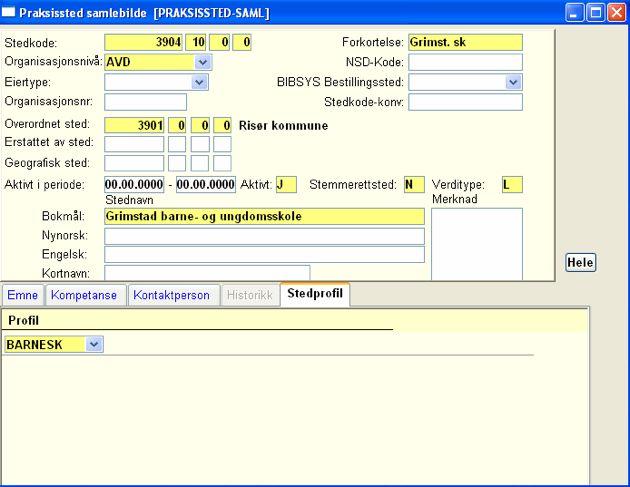
Praksissted samlebilde - Stedprofil
Praksisplasser ved eksterne institusjoner defineres som undervisningspartier med tilordnet Stedkode, i bildet Undervisningsaktivitet samlebilde, vinduet Undakt.praksis.
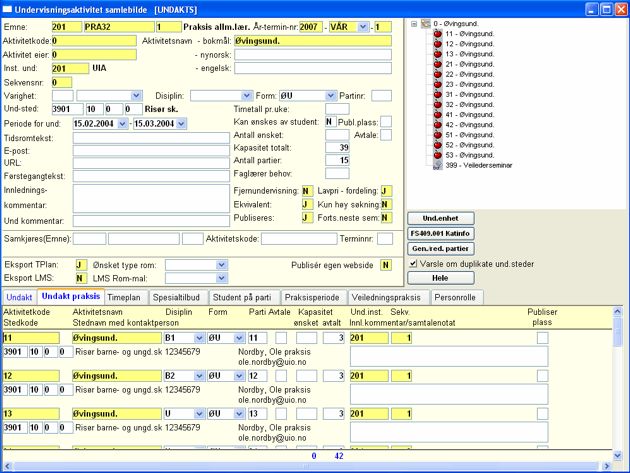
Undervisningsaktivitet samlebilde, vinduet Undakt.praksis
I et tidligere avsnitt er det beskrevet hvordan man kan kopiere undervisningsaktiviteter fra et år til et annet og hvordan man kan generere partier.
Det kan være lurt å tildele partinr. med et visst intervall, f.eks 5 som gir partinr f.eks 1, 6, 11, eller 10 slik at man f.eks får partinr. 11, 21, 31 som utgangspunkt.
Man vil kanskje ønske å splitte opp et parti i to hvis f.eks en øvingsskole tilbyr praksis i to ulike klassetrinn. Da kan man representere dette som to ulike partier ved samme eksterne sted, og nummerere disse som naboer.
I undervinduet Undakt praksis kan en koble det enkelte parti til en stedkode, navnet på dette stedet blir da knyttet til det partiet.
Det kommer et varsel som angir at aktiviteten er knyttet til samme undervisningssted som er i ferd med å registreres. Det er et avkryssingsfelt til høyre i øvre del av bildet, der en kan velge om varselet skal vises eller ikke ("Varsle om duplikate und. steder). Dette valget huskes til neste gang bildet brukes.
Rapporten FS409.002 Undervisningsaktiviteter med praksissteder - oversiktsrapport bestilles for et Sted, Studieprogram eller et Emne, en År-termin, et Terminnr, en Disiplin og en Und.form. En kan angi Und.periode med dato fra - til og en kan markere om Praksissted og stedkode for et enkelt sted. Rapporten viser antall studenter tilknyttet hvert parti.
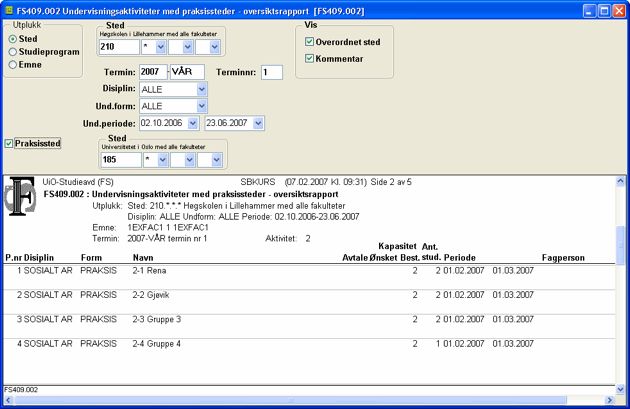
FS409.002 Undervisningsaktiviteter med praksisplasser
Fagpersoner kan kobles til praksisplassene på 3 ulike måter:
1. Som ansvarlig fagperson for emnet
2. Som fagperson knyttet til Stedet, men ikke til partiet. Dette gjøres i Fagperson samlebilde, undervinduet PraksisSted, eller i bildet Veilederpraksissted.
3. Som fagperson knyttet til praksisemnet, men ikke til sted eller parti. Dette gjøres i Fagperson samlebilde, undervinduet Kompetanse.
Når studenter plasseres på parti vises disse fagpersonene som mulige veiledere (navn med sort farge i utplasseringsbildet).
Utplassering av studenter foretas i bildet Plassering av student på undervisningsparti, og viser aktuelle veiledere for hvert praksissted. Tilknytning til praksisemnet og stedet/partiet angis med ulik farve i navnet, 1) med grønn, 2) med blå, 3) med sort.
Rapporten FS202.003 Fagperson - praksisavvikling viser fagpersoner med opplysninger om fag, kompetanse og praksissted.
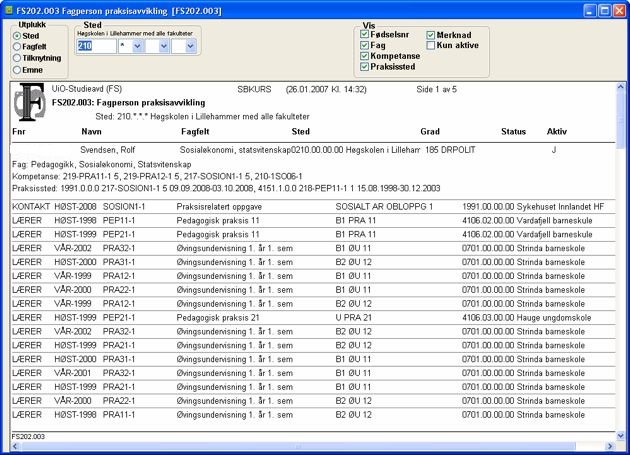
FS202.003 Fagperson - praksisavvikling
Rapporten bestilles for Sted, eller Fagfelt eller Stedstilknytning. Rapporten viser den enkelte fagperson, fag, kompetanse og praksissteder, samt hvilke praksisemner vedkommende har vært ansvarlig for.
Merknaden hentes fra fagperson samlebilde.
03 Melding og opptak til undervisning
3.01 Innledning
Det er ulike tradisjoner og måter å registrere hvilke fag og emner studentene holder på med. Noen enheter har bare hatt tilgang til de oppgitte emner og fag for inneværende og eventuelt neste semester som studentene har oppgitt på den sentrale semesterregistreringen. Andre enheter holder egne fagpåmeldinger og -opptak til sine undervisningsenheter, og administrerer også deltakelsen i undervisningsaktiviteter som partier og grupper.
En må administrere undervisningen dersom et emne er lukket og ikke alle kan få plass, eller når det gis parallell undervisning og studentene må fordeles på grupper eller laboratorieplasser. For åpne emner hvor alle kan delta registrerer man vanligvis ingen undervisningsdata om den enkelte student, med mindre de skal overføres til et e-læringssystem eller ev. andre grunner.
Studenter kan knyttes til undervisning på 4 nivåer i FS.
| Undervisningsmelding |
Student melder seg til/søker på undervisningsenhet |
| Student på undervisning |
Student har fått plass/er tatt opp på undervisning |
| Aktivitet/partiønske |
Studenten ønsker plass på en eller flere aktiviteter/partier |
| Studenten på aktivitet/parti |
Studenten er plassert på en aktivitet/ett parti |
På de to første nivåene gjelder det ikke konkret undervisning, bare adgang til emnet i den aktuelle år-termin.
På de to siste nivåene gjelder det konkret deltakelse i undervisning, forelesning, seminarer, labøvelser, praksis osv. innenfor et emne. Her kan det gis parallell undervisning med studenter fordelt på partier (grupper, laboratorieplasser, praksisplasser). Studenter kan da ønske og prioritere ett eller flere partier, men bare bli plassert på ett.
FS gir støtte på alle 4 nivåer.
Lukkede emner, søknad og opptak på de to første nivåene, forekommer særlig på universitetene, hvor det har vært stor valgfrihet blant fag og emner, og noen velges av svært mange. Dette er ikke like vanlig på profesjonsutdanningen hvor man er sikret plass på alle emner som inngår
3.02 Undervisningsmeldinger
Melding til undervisningsenheter vil normalt kunne avgis samtidig med - og avledet fra - eksamensmeldinger, se bildet Registerkort i brukerdokumentasjonen om semesterregistrering.
Hvis studenten benytter StudentWeb til registrering og eksamensmelding, vil melding både til undervisningsenheter og -aktiviteter kunne avgis på tilsvarende måte direkte. Undervisningsmeldinger kan genereres automatisk når en student eksamensmelder seg, hvis man i bildet Emne samlebilde i modulen Studieelementer haker av i feltet Aut.undmelding (klikk på Hele for å få frem dette feltet)
Hvis meldinger til undervisningsenhet må oppdateres manuelt uavhengig av registreringen, kan dette gjøres i tre ulike skjermbilder som viser til samme tabell:
| 1) |
Undervisningsenhet samlebilde, vinduet Und.melding |
| 2) |
Student undervisning samlebilde, vinduet Und.melding |
| 3) |
Undervisningsmelding (m/poengsum) |
De to førstnevnte bildene er to-nivå-samlebilder, hvor man søker fram data i det overordnede vinduet, og så velger underordnet vindu og registrerer data i dette.
Bildene er laget for å kunne registrere undervisningsmeldinger raskt og effektivt. En rekke opplysninger som gjelder søknad og opptak til den aktuelle undervisningsenheten, så som poeng, tilbud osv. er ikke med.
Det sistnevnte bildet har tre nivåer, ett overordnet vindu med undervisningsmelding og to underordnede vinduer for henholdsvis søknadspoeng og aktivitetsønsker innenfor det aktuelle emnet kan registreres.
I bildene vises også det som er lagt inn via Studentweb.
Feltet Publisér opptaksinfo: angir om opptak skal publiseres for studenten på StudentWeb.
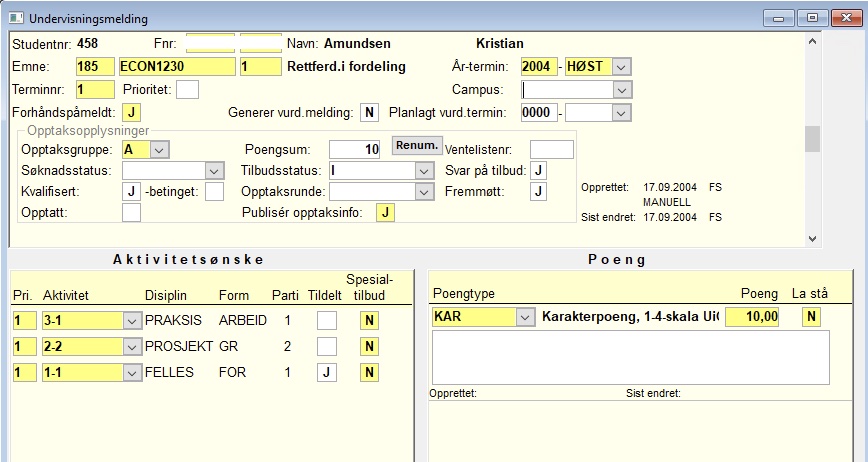
Undervisningsmelding
Undervisningsmeldinger kan bli endret eller slettet, enten av studenten selv på StudentWeb eller av noen i administrasjonen. I enkelte tilfeller kan det være nyttig å kunne se hvilke endringer som er gjort, hvem som har utført endringer og tidspunkt. Det kan man i bildet Undervisningsmeldingslogg. Endringer som registreres er: nyregistrering, sletting av melding, endring av viktige felt (alle felt som kan oppdateres via StudentWeb.
Ved sletting av undervisningsmelding i FS gis det et spørsmål om all info relatert til meldingen skal slettes samtidig.

Undervisningsmeldingslogg
3.03 Registrere undervisningsmeldinger - åpne emner
I bildet Undervisningsenhet samlebilde, vinduet Undervisningsmelding, henter man fram en undervisningsenhet og registrerer studentene som melder seg på denne. Hvis man har satt på hake for parameteren Aut.undmeld i bildet emne, vil studenter som har meldt seg til vurdering også få generert undervisningsmelding, disse studentene vil da finnes i dette bildet uten at man trenger å registere dem.
Forekomstene av undervisningsmeldinger identifiseres ved kombinasjonen av undervisningsenhet og student. En opptakskode (opptaksgruppe A, B osv.) må alltid oppgis. Hvis emnet er åpent og man ikke skal dele søkere i grupper, kan man legge inn verdien A eller eventuelt blank som default verdi med automatisk utfylling i brukerprofilen for bildet.
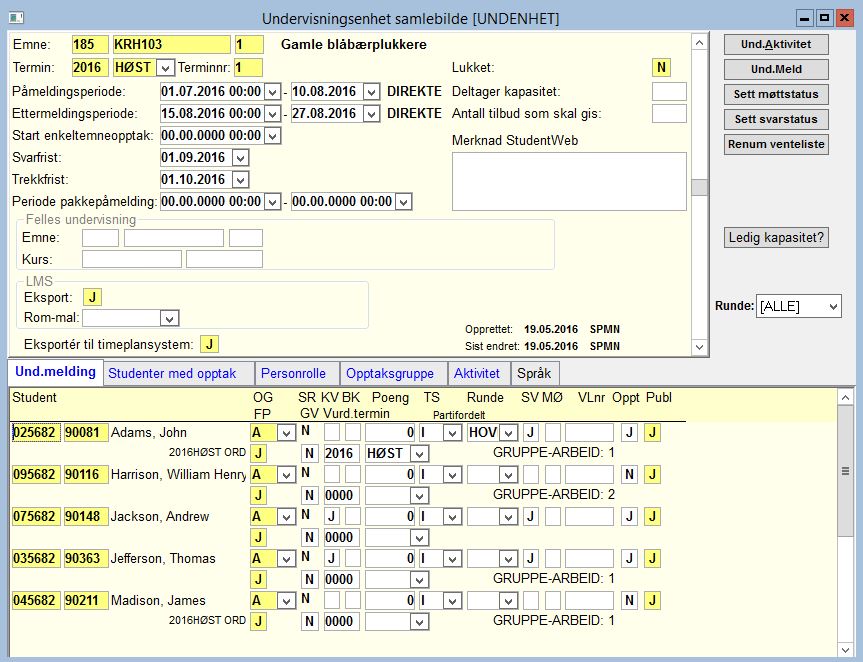
Undervisningsenhet samlebilde, Undervisningsmelding
I bildet Student undervisning samlebilde, vinduet Undervisningsmelding, henter man fram en enkelt student og registrerer hvilke(t) emne(r) han eller hun melder seg på. Dette bildet er det mest praktisk å benytte når samme student er meldt til en rekke undervisningsenheter og man trenger oversikt over disse.
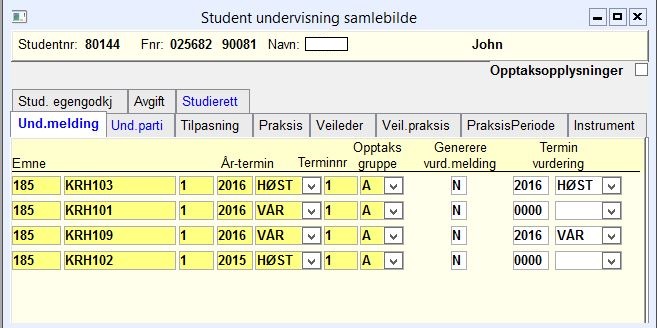
Student - undervisning - samlebilde, Undervisningsmelding
I tillegg til den selvbetjent undervisningsmelding som studentene kan gjøre i Studentweb, finnes det i FS noen rutiner for å generere undervisningsmeldinger.
Ved hjelp av rutinen FS455.001 Påmelding av eksamensmeldte til undervisning kan man opprette undervisningsmeldinger for studenter som tidligere er meldt til vurdering. Rutinen viser fram merknad om eventuell sanksjon.
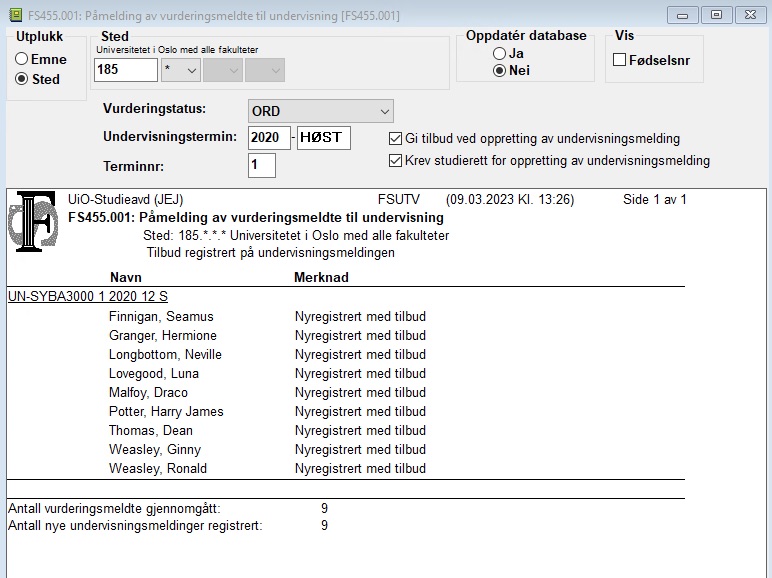
FS455.001 Påmelding av vurderingsmeldte til undervisning
Rutinen melder ikke opp studenter som allerede er oppmeldt, og en kan ved å markere at studenter må ha studierett for å få opprettet undervisningsmelding.
I rapporten FS454.001 Eksamensmeldte uten undervisningsmelding finner en de studenter ved et sted som er eksamensmeldt, men som ikke har noen undervisningsmelding.
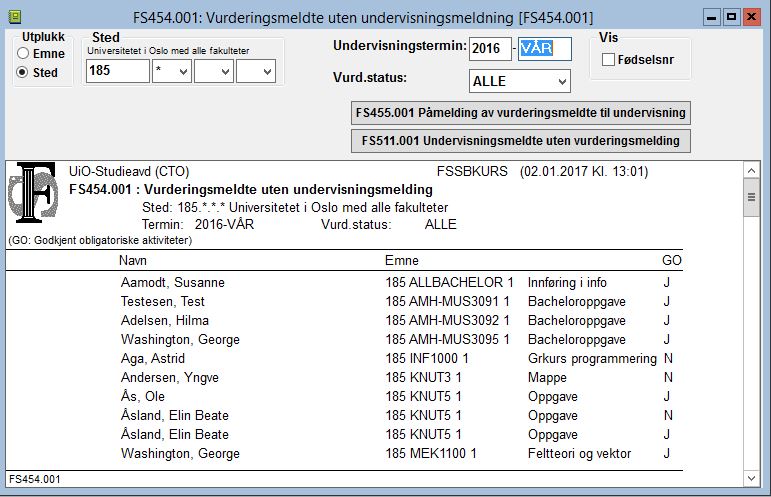
FS454.001 Vurderingsmeldte uten undervisningsmelding
Rutinen FS456.001 Påmelding av klasse til undervisningsenhet/parti , er en rask måte å melde hele kull og klasser til undervisning på.
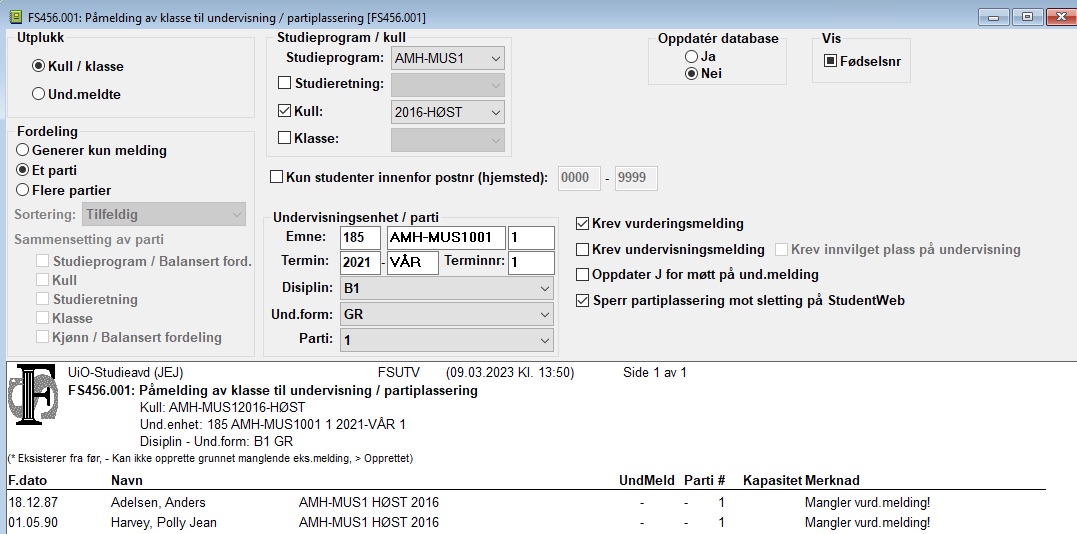
FS456.001 Påmelding av klasse til undervisning/partiplassering
En kan velge mellom utplukkene Kull/klasse/Undmeldte og oppgir hvilken undervisningsenhet dette utplukket skal undervisningsmeldes til. En kan kreve at det skal finnes eksamensmeldinger, undervisningsmeldinger og at det skal oppdateres med J for frammøte på undervisningsmeldingen.
Rutinen kan også fordele studentene på partier, partiene må først være opprettet i Undervisningsaktivitet samlebilde. En kan markere for sperring av partiplassering slik at studentene ikke kan slette partiplasseringen på Studentweb. For å få plassert studenter på partier må kapasiteten på det enkelte parti være oppgitt.
En kan plassere alle studentene i ett parti, eller fordele dem mellom flere partier gitt disiplin og undervisningsform. Her er det mulig å angi hvordan sammensetningen av disse partiene skal være i form av klassetilhørighet (studieprogram, kull, studieretning, klasse) og kjønn.
Rutinen fordeler studentene i henhold til kapasitet, og starter først fylling av partier uten kryss for Lavpri.fordeling. Deretter sorteres partiene etter partinr og parti med laveste nummer fylles opp først. Rutinen genererer ikke partier selv. Dersom en for eksempel ønsker at 200 studenter skal plasseres i partier med 4 studenter i hver, så må det først genereres 50 partier (ved hjelp av Generer/red. partier dialogen i Undervisningsaktivitet samlebilde.
Eksisterende partipåmeldinger blir oppdatert med tilbud dersom dette ikke er gitt.
Hvis en velger å fordele studentene til et enkelt parti kan en oppgi at det er kun studenter som har hjemsteds postnr innefor det oppgitte intervallet som skal tildeles plass.
I enkelte tilfeller er studentene partiplasserte på en undervisningsenhet og så skal de samme studentene meldes til en annen undervisningsenhet. I disse tilfellene brukes rutinen FS456.002 Kopiering av partiplasserte fra undenhet til undenhet.
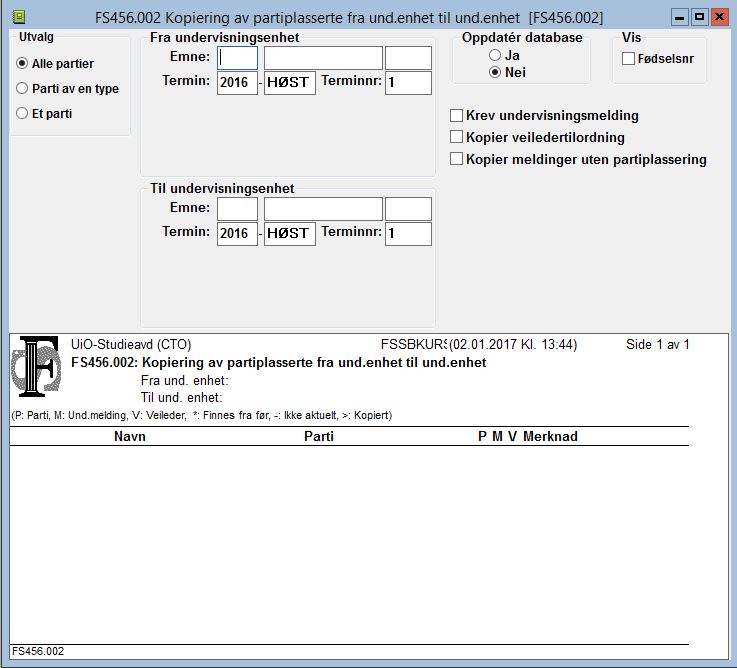
FS456.002 Kopiering av partiplasserte fra undenhet til undenhet.
Rutinen kopierer også til bildet Undervisningsaktivitet samlebilde.
Undervisningsaktivitene må være like for de to undervisningsenhetene, det vil si at til-emnet må ha alle partier med identisk disiplin, form og partinr som fra-emnet, hvor det finnes partiplasserte studenter.
Dersom en markerer for Kopier veiledertilordning så vil veiledertilordningen for den enkelte student kopieres til nytt parti. Kopieringen foretas kun dersom datoperiode er oppgitt for aktiviteten. Denne perioden benyttes som periode for veiledningsforholdet.
3.04 Planlegge undervisningsopptak
I bildet Undervisningsenhet samlebilde ovenfor kan man spesifisere om det er begrenset adgang til undervisningen i det aktuelle emnet. Hvis dette er tilfellet (Status lukket = J) må det gjennomføres et opptak.
Videre vil man spesifisere deltakerkapasitet, antall plasser, og hvor mange tilbud som skal gis. Disse opplysningene bør alltid oppgis når emnet er adgangsbegrenset. Antall tilbud som skal gis vil bli lest inn i programrutinene som kjøres under opptaket, og tilbud vil bli gitt til det oppgitte antallet fra den rangerte søkerlisten.
I Undervisningsenhet samlebilde, vinduet Opptaksgruppe, og i det "frittstående bildet" Opptaksgruppe for emne kan man spesifisere opptaksgrupper og legge inn kapasitetsparametre, poenggrenser, sorteringsmåte m.v. for hver gruppe. Summen av de kapasitetstallene for hver opptaksgruppe bør rimeligvis være lik de som ble registrert for undervisningsenheten samlet, i øvre del av bildet Undervisningsenhet .
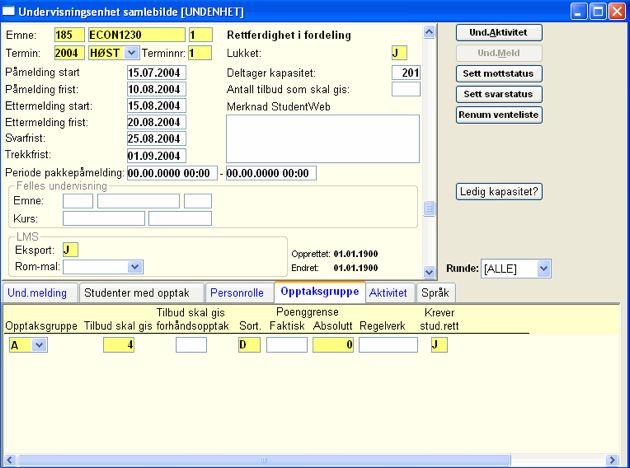
Undervisningsenhet samlebilde, opptaksgruppe
En kan oppgi antall tilbud som skal gis i forbindelse med forhåndsopptak. Dersom denne ikke er oppgitt , vil tallet fra tilbud skal gis benyttes også for forhåndsopptak. Dersom Tilbud skal gis forhåndsopptak er gitt må det være mindre eller lik tallet for Tilbud skal gis.
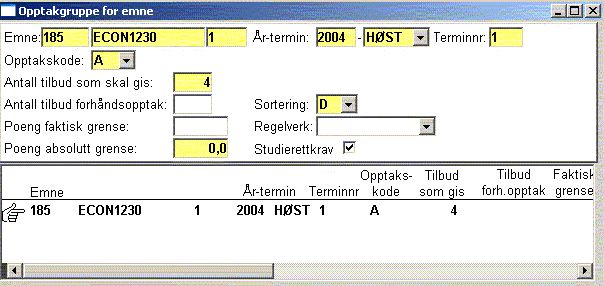
Opptakgruppe for emne
I et opptak kan det være aktuelt å rangere søkerne etter ulike kriterier. F.eks kan man for nye studenter legge resultater fra videregående skole til grunn, mens man for viderekomne studenter kan basere seg på oppnådde resultater fra universitetet. For å skille søkere som rangeres på ulike måter fra hverandre, kan de plasseres i ulike opptaksgrupper, som kan kodes A, B, osv.
I bildet Opptakgruppe for emne er undervisningsenhet, opptaksgruppe, antall tilbud som skal gis, sorteringsmåte og absolutt poenggrense påkrevde verdier. Den absolutte poenggrensen kan tolkes som et kvalifikasjonskrav, slik at de som ikke oppfyller dette ikke regnes som kvalifiserte for opptak til emnet.
I eksemplet har man antatt at søkere i gruppe A rangeres på grunn av poeng fra videregående skole, hvor sorteringsmåten skal være synkende. I den andre opptaksgruppen B, plasseres f.eks. søkere med universitetsbakgrunn, og som rangeres etter en stigende skala fra 1.0 til 4.0.
I feltet sortering så angis A for stigende sortering og D for synkende sortering.
Hva som er lovlige poengtyper for de ulike opptaksgrupper og emner spesifiseres i bildet Poengtyper for emners opptaksgruppe:
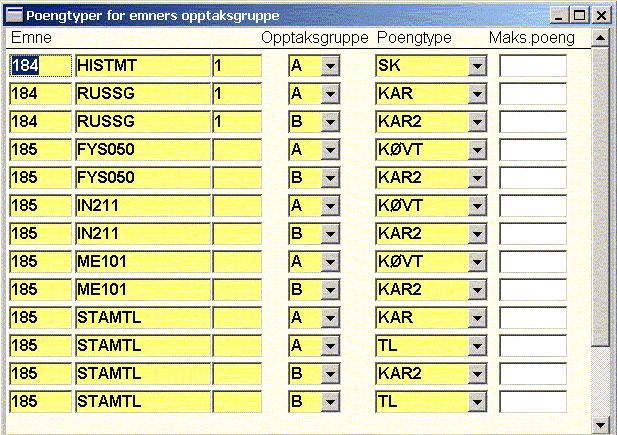
Poengtyper for emners opptaksgruppe
I eksemplet har poengtypen som skal benyttes i gruppe A (skolepoeng fra videregående skole) fått kodeverdien SK, og karakterpoeng fra universitetet som benyttes for gruppe B, har fått verdien KAR. I bilder hvor søkerne registreres, og som skal vises senere vil bare de "riktige" poengtypene for de ulike opptaksgruppene bli godtatt.
En egen kodetabell, som vises i bildet Poengtype nedenfor, kontrollerer hvilke poengtyper som overhodet er lovlige, uavhengig av hvilke opptaksgrupper mv. de benyttes i:
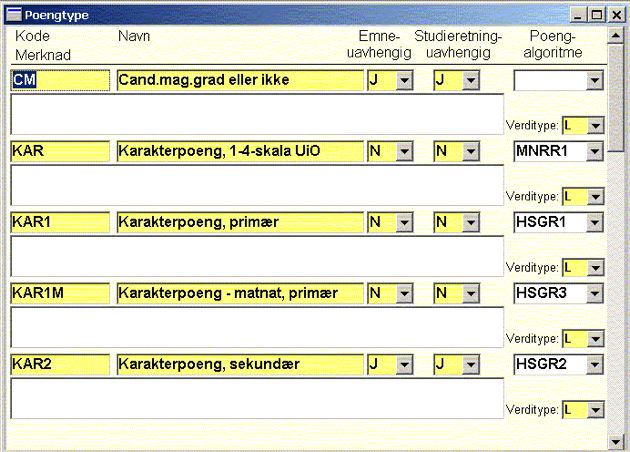
Poengtype
Statusen Emneuavhengig angir om poengtypen kan benyttes generelt til opptaksarbeid, altså også ved opptak til studieprogrammer mv., eller om den bare er aktuell i forbindelse med de interne opptakene til undervisningsemner.
Poengtyper kan kobles mot egne poengalgoritmer for å beregne poeng etter verdier i FS. Det kan for eksempel være antall studiepoeng eller studieprogramtilhørighet. Algoritmene må være definert i bildet Poeng- og kvotespørsmål-algoritme for å kunne kobles til lovlige poengtyper i bildet Poengtype.
3.05 Forhåndspåmeldte studenter
Forhåndspåmelding er en måte å sikre enkelte studenter plass på emner med med adgangsbegrensning. I bildet Undervisningsmelding kan en sette J i feltet Forhåndspåmeldt for å resevere en plass for studenten på emnet.
En rapport FS450.001 Forhåndspåmeldte studenter lister ut studenter som har status som forhåndspåmeldt til oppgitte undervisningsenheter.
Forhåndsmeldinger registreres tidligere enn ordinære undervisningsmeldinger, og vil kunne sikre studenten plass på den aktuelle undervisningenheten.
Den bestilles ved at man oppgir et Sted (institusjon, fakultet, institutt og gruppe) og en Undervisningstermin (år-termin).
Rapporten inneholder Emne og studentenes fnr. (som kan slås av), studentnr. og navn.
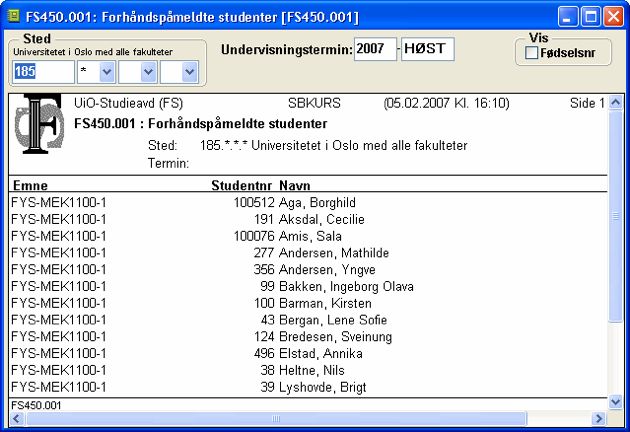
FS450.001 Forhåndspåmeldte studenter
3.06 Undervisningspåmeldte studenter
Rapporten FS451.001 Undervisningspåmeldte studenter lister ut de som er registrert som påmeldt til en undervisningsenhet, med opptaksrelevante opplysninger.
Rapporten bestilles ved at du oppgir enten et Sted eller et Emne, Undervisningstermin (år-termin) eller Campus.
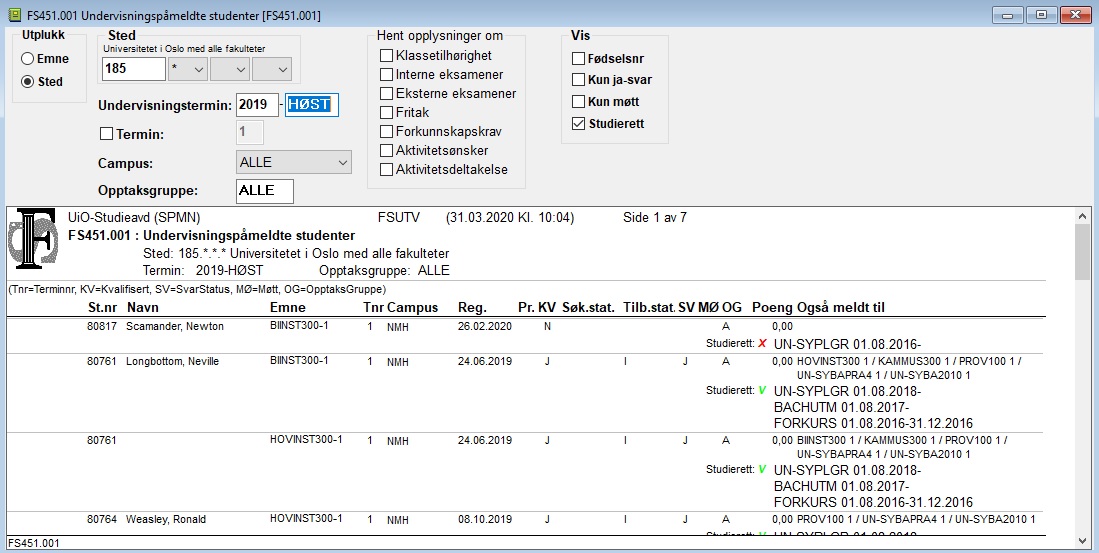
FS451.001 Undervisningspåmeldte studenter
Alle opplysninger fra det øvre vinduet i bildet Undervisningsmelding tas med i rapporten. Du kan derfor sortere listen på mange ulike måter, f.eks. etter prioritet eller poengsum innenfor de enkelte emnene, etter kvalifisertstatus, søknadsstatus, tilbudsstatus og studieprogramtilknytning, eller etter kombinasjoner av alle disse.
Rapporten kan gi informasjon om de påmeldtes avlagte eksamener ved institusjonen, eller også om eksterne eksamener, i den grad dette er registrert. Disse opplysningene får man ved å krysse av i feltene for Interne eksamener og/eller Eksterne eksamener i bestillingsbildet.
Rapporten FS471.002 Arbeidsliste - undervisningspåmeldte, viser studenter påmeldt til undervisning med visse eksamensopplysninger; beståtte studiepoeng i alt og tidligere forsøk på å avlegge eksamen i emnet. Rapporten tar bl.a. med kvalifisertstatus og en merknadstekst om oppfylte forkunnskapskrav og studieprogramtilhørighet.
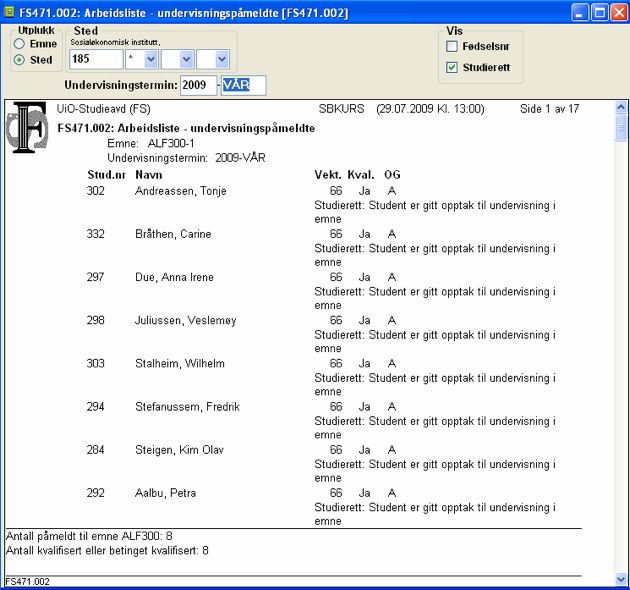
FS471.002 Arbeidsliste - undervisningspåmeldte
Rapporten FS451.002 Adresseliste - undervisningspåmeldte, skriver ut adresser etter valgt type i adressevalgsdialogen, for studenter påmeldt ved en enhet eller på et enkelt emne.
Rapporten skriver ut studentenes fnr., navn og adresse, og studieprogram.
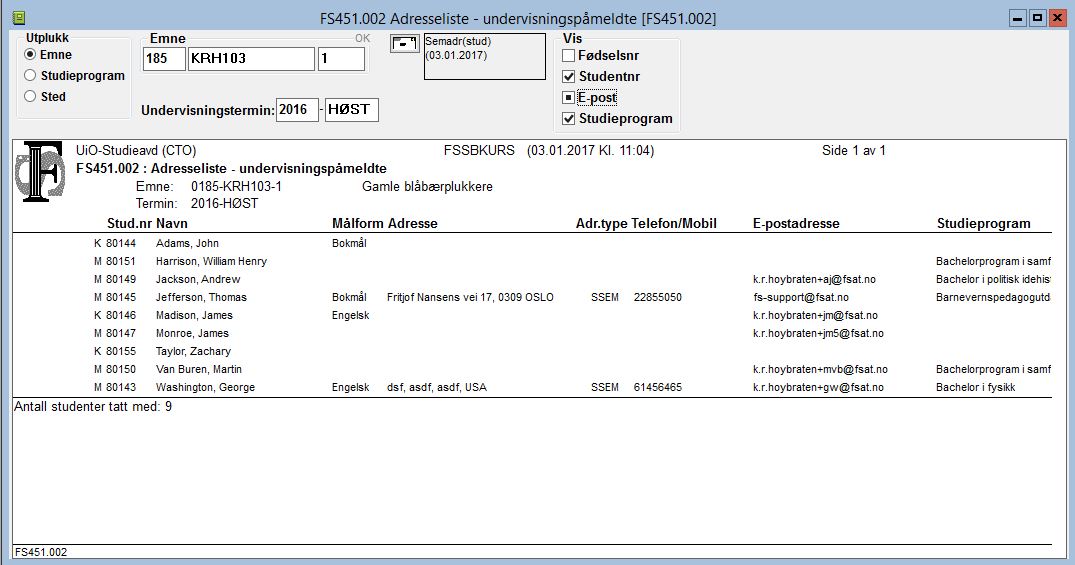
FS451.002 Adresseliste - undervisningspåmeldte
Rapporten FS471.001 Utleggsliste - undervisningspåmeldte skriver ut opplysninger både om undervisningpåmeldte med tilbudsstatus for undervisningsenheten, og resultatet av fordeling på partier under den samme enheten. Denne rapporten kan benyttes både før og etter at partifordelingen er foretatt.
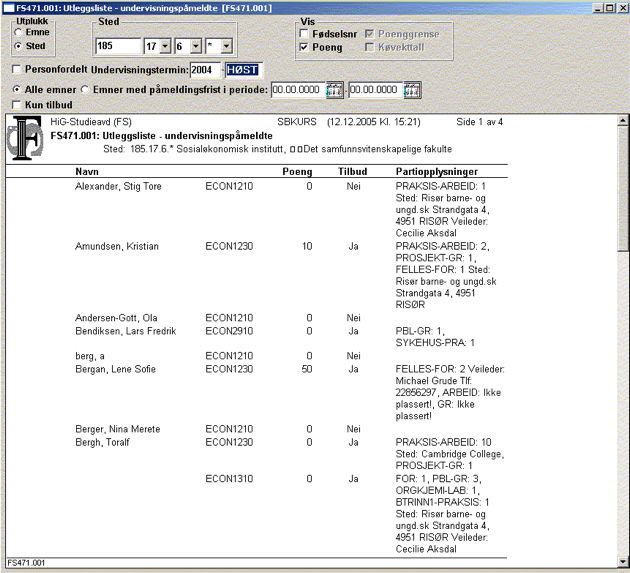
FS471.001 Utleggsliste - undervisningspåmeldte
Rapporten tar med fnr og navn, tildelt poengsum, poenggrense, køvekttall, tilbudsstatus og resultat av eventuell partiplassering. Fnr, poengsum, poenggrenser og køvekttall slås av og på når brukeren markerer for dette.
For å få oversikt over påmeldingstallene ved et emne eller et sted kan en kjøre rapporten FS480.001 Undervisningspåmeldingstall .
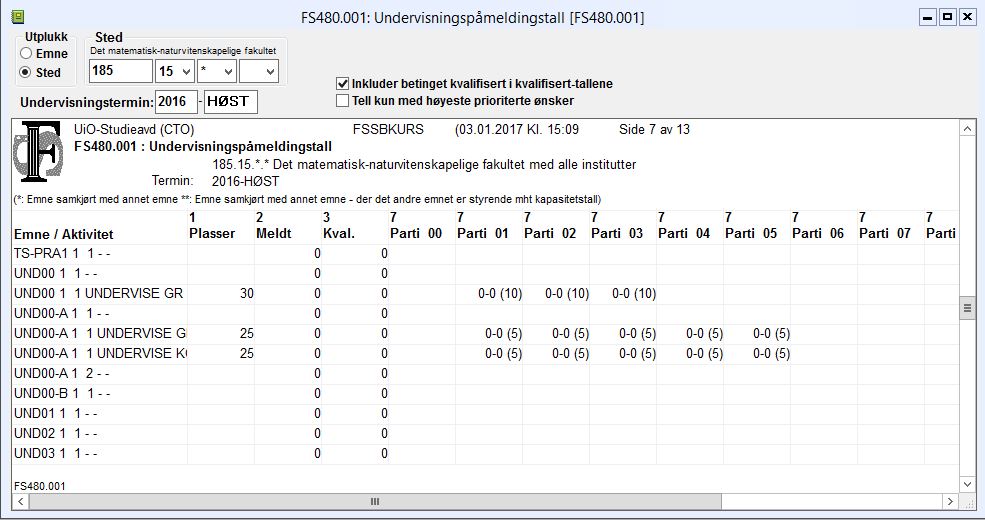
FS480.001 Undervisningspåmeldingstall
Rapporten bestilles for et emne eller et sted og en undervisningstermin, og viser antall plasser totalt, antall meldt og antall kvalifiserte. For hvert parti vises antall som ønsker partiet (undervisningsmelding - aktivitetsønske), antall kvalifiserte, samt i parentes kapasiteten på partiet.
3.07 Beregning av kvalifisert - undervisningspåmeldte
Rutinen FS460.002 Beregning av kvalifisert - undervisningspåmeldte benyttes til å oppdatere kvalifisertstatus maskinelt for et emne eller et sted.

FS460.002 Beregning av kvalifisert - undervisningspåmeldte
Kvalifikasjonskravet som rutinen legger til grunn er at eventuelle forkunnskapskrav må være oppfylt i henhold til vanlige regler. Hvis det på emnet er angitt at studierett kreves (markering i punktet Studierettkrav i bildet Emne), vil bare studenter med studierett for et studium som omfatter emnet regnes som kvalifiserte.
Hvis andre og spesielle kvalifikasjonsregler gjelder for opptak til en undervisningsenhet må kvalifisertstatus oppdateres manuelt.
Med eget parameter kan man angi at ikke kvalifiserte undervisningspåmeldte gis tilbudsstatus A, i betydningen avslag.
For å kontrollere undervisningsmeldinger om studentene fyller de krav som stilles med hensyn til obligatoriske oppgaver, studierett mv. kan man kjøre kontrollrapporten FS481.001 Diagnose - undervisning .

FS481.001 Diagnose - undervisning
Rapporten bestilles for et sted og en termin. Den lister ut undervisningsmeldte studenter som ikke oppfyller kravene, gruppert etter spesifikke krav (feilkoder og -typer).
3.08 Poengtildeling - undervisningspåmeldte
Rutinen FS460.001 Poengtildeling, undervisningspåmeldte beregner konkurransepoeng for undervisningspåmeldte automatisk, på grunnlag av relevante eksamensresultater, vekttall osv. ved den enkelte institusjon. Rutinen vil slå opp i bildet Poengtyper for emners opptaksgruppe hvor lovlige poengtyper og gyldige poengtyper for emnene er definert og oppretter poengforekomster i henhold til de reglene som er satt her. Selve poengverdiene beregnes i henhold til spesifikke algoritmer knyttet til de enkelte poengtypene (se bildet Poengtype i modulen Koder Oppt). Algoritmene inneholder regler for hvilke eksamensresultater som er relevante for hvilke emneopptak, for hvordan poengverdier skal beregnes ut fra karaktertall, vekttall osv.
Rutinen bestilles ved at man angir et Emne eller et Sted og en Undervisningstermin, og kjøres med eller uten oppdatering.
Rutinen skriver ut fnr, navn, poengtype og poengverdien som den beregner. Poengverdier kan alternativt registreres manuelt i bildet Undervisningsmelding. Poengverdier kan låses med J i La stå-feltet for å unngå å bli overskrevet av den maskinelle rutinen på et senere tidspunkt.
Hvis den maskinelle poengrutinen ikke returnerer noen poengverdi (på grunn av manglende data eller manglende lokal komponent), blir poengverdien alltid oppdatert med blank, hvis ingen annen verdi er lagt inn og låst på forhånd.
Hvis man har bestilt rutinen for et sted som omfatter flere emner, vil utskriften presentere resultatlister sortert etter emne.
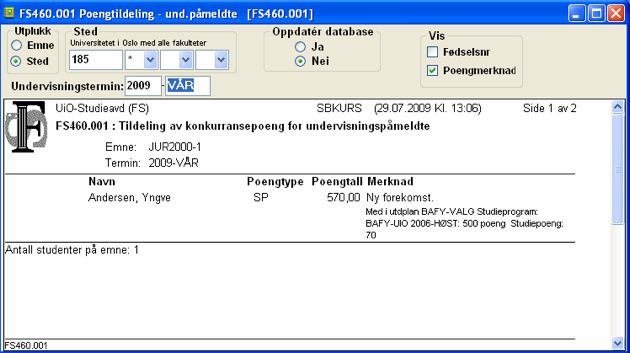
FS460.001 Poengtildeling, undervisningspåmeldte
3.09 Undervisningsopptak
Når alle poengverdier er ferdig oppdatert og alle øvrige data (opptaksgruppe m.v.) er på plass, skal det avgjøres hvem som kan få tilbud om undervisningsplass. Dette kan gjøres manuelt, men for store enheter er det ønskelig å kunne gjøre det i en operasjon ved hjelp av rutinen FS462.001 Undervisningsopptak.
Rutinen bestilles ved at man angir et Emne eller et Sted, den aktuelle Undervisningsterminen og hvilken opptaksrunde det gjelder.
Rutinen vil arbeide på ulike måter alt etter hvorvidt de aktuelle emnene skal prioriteres med hensyn til samordning eller ikke, jf. statusen for dette i bildet Undervisningsenhet samlebilde. Denne statusen settes av opptaksenheten, og markerer at for visse undervisningsemner skal det gis høyst ett tilbud til hver student, mens det for andre emner kan gis flere.
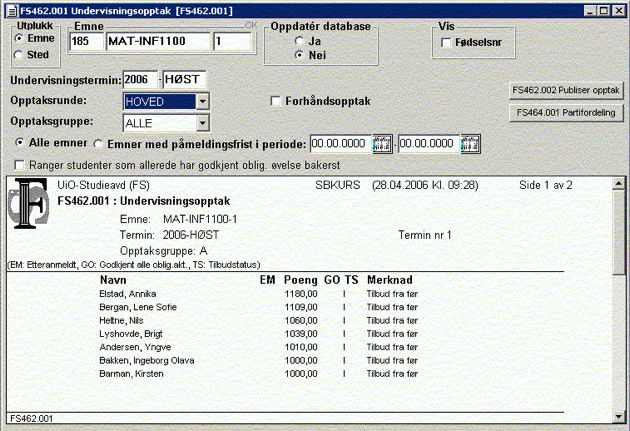
FS462.001 Undervisningsopptak
Rutinen takler opptak til emner som går over flere terminer, der samme emne i samme semester skal ha opptak til ulike terminer.
Rutinen kan ikke kjøres før påmeldingsfristen er gått ut.
Hvis en skal kjøre et forhåndsopptak, må en krysse av i feltet Forhåndsopptak. Da vil antall som får tilbud om undervisningsopptak bli hentet fra feltet Tilbud skal gis forhåndsopptak, dersom det ikke er oppgitt noe her vil antallet hentes fra Tilbud skal gis.
Dersom det ikke er satt kryss i Emne samlebilde i feltet Venteliste vil tilbudsstatus IT (ikke tilbud) bli gitt når studenten er kvalifisert, men ikke får tilbud. Ellers vil tilbudsstatus V bli gitt. Både dem med IT og V vil kunne får tilbud ved senere kjøring.
3.10 Undervisningstilbud - prioriterte emner
For emner som skal prioriteres med hensyn til samordning (innenfor det stedet som rapportbestillingen omfatter), vil rutinen FS462.001 Undervisningsopptak bare gi ett undervisningstilbud (tilbudsstatus I) til hver student. Tilbudet gis for det som studenten har prioritert høyest på sine undervisningsmeldinger, blant de emnene som vedkommende når opp til i konkurransen med andre studenter. Hvis vedkommende ikke "når opp" på noen emner, settes han eller hun på venteliste (tilbudsstatus V) på alle emnene. Når vedkommende har fått ett tilbud, vil de andre prioriterte undervisningsemnene som han eller hun har søkt på defineres som bortfalt (tilbudsstatus B). Studenten settes da ikke på venteliste. Hvis studenten har prioritert to eller flere slike emner likt og når opp i begge, er det tilfeldig hvilket emne som blir valgt. Hvis studenten ikke har oppgitt noen prioritetsverdi for ett eller flere slike emner, vil det bli tolket som lavere prioritet enn når en ordinær prioritetsverdi er oppgitt.
For prioriterte enheter vil det da bare bli gitt høyst ett tilbud (tilbudsstatus I for Innvilget), til det emnet som studenten har prioritert høyest av dem vedkommende når opp til, i konkurransen med andre studenter. Lavere prioriterte ønsker som studenten har poeng nok til, faller bort (status B for Bortfall).
En student som både har meldt seg på prioriterte og ikke-prioriterte emner (med hensyn til samordning) vil høyst få ett tilbud blant de prioriterte, og vil kunne få ett eller flere tilbud blant de øvrige.
Det er idag (mai 2006) ikke implementert løsning i Studentweb for å kunne angi prioritet blant emner.
3.11 Undervisningstilbud - ikke-prioriterte emner
For emner som ikke er prioritert med hensyn til samordning vil rutinen ikke ta noe hensyn til prioritetsverdien som studenten måtte ha oppgitt. Tilbudene vil bare bli gitt i henhold til søkernes poengsum i innbyrdes konkurranse. Her får alle tilbud til de undervisningenheter de når opp til i konkurransen, uavhengig av hvilke andre enheter de måtte ha søkt på.
Tilbudene er angitt i bildet Undervisningsenhet samlebilde, vinduet Undervisningsansvarlig.
Søkere som har meldt seg på mange undervisningsemner og som har høy poengsum, vil da kunne få flere tilbud. Søkere som har meldt seg på få emner og/eller har lav poengsum, vil få begrenset antall eller ingen tilbud, alt etter hvor stor knapphet det er på undervisningsplasser.
Studenter som er kvalifiserte for opptak, men som ikke når opp i konkurransen for et (ikke-prioritert) emne, settes automatisk på venteliste, ved at tilbudsstatus settes til V.
For denne gruppen av emner vil ingen undervisningsønsker falle bort (få tilbudsstatus B).
En student som både har meldt seg på prioriterte og ikke-prioriterte emner (med hensyn til samordning) vil høyst få ett tilbud blant de prioriterte, og vil kunne få ett eller flere tilbud blant de øvrige.
Studenter med lik poengsum rangeres i henhold til det loddnummeret som automatisk ble generert da undervisningsmeldingen ble opprettet (se bildet Undervisningsenhet samlebilde, underbildet Und.melding, (se Registrere undervisningsmeldinger - frie studier).
Rutinen vil lese inn tidligere oppdaterte tilbudsdata og ta hensyn til disse med hensyn til tilbudstall osv., og den kan derfor kjøres gjentatte ganger for flere opptaksrunder, når dette er ønskelig.
Studenter som har trukket sin søknad (oppdatert med tilbudsstatus T) forbigås, det samme gjelder søknader som er definert som bortfalt (tilbudsstatus B). Hvis en student allerede er oppdatert med tilbud (statusverdi I for Innvilget), vil programmet ikke endre denne, men redusere summen av tilbud som skal gis med en, slik at det totale antall tilbud blir uendret.
Rutinen skriver ut resultatlister for opptaket (tilbudstildelingen) for alle de emner og opptaksgruppene som faller inn under bestillingen, i tur og orden. For hvert emne og opptaksgruppe listes opp alle påmeldte studentene med fnr., navn, konkurransepoeng (poengsum) og tilbudsstatus.
3.12 Samkjøring av emner
Samkjøring av emner benyttes når to emner deler undervisningspartier. En oppgir på undervisningsaktiviteten hvilket emne aktiviteten skal samkjøres med. Emne 1 knyttes til emne 2 i bildet undervisningsaktivitet samlebilde. Det er nødvendig at også aktivitetskoden er identisk.
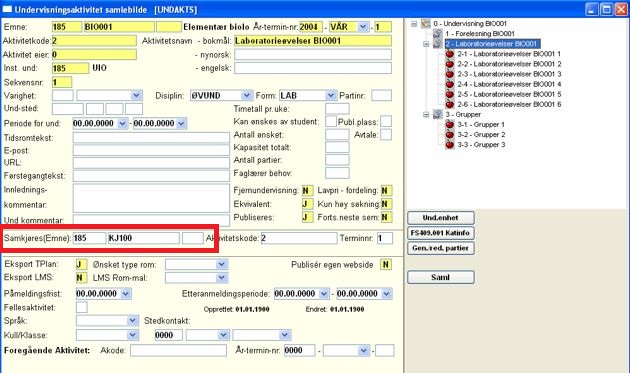
Undervisningsaktivitet - samkjøring 1
Det kommer som merknad på den samkjørte aktiviteten (emne2 ), og da vil denne se slik ut:
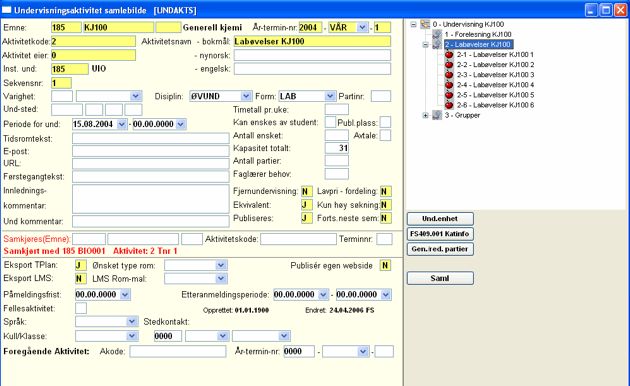
Undervisningsaktivitet - samkjøring 2
Emnene som samkjøres må ha samme kapasitetstall.
Undervisningsopptaket kjøres for emne 2. På emne 1 vil en ikke kunne sette kapasiteten da den hentes fra emne2.

Undervisningsaktivitet - Undakt - samkjøring
3.13 Oversikt over undervisningspåmeldte
Når "opptaket er kjørt", det vil si når det er oppdatert hvem som skal få tilbud, avslag og plass på venteliste, kan man kjøre en samlet rapport som som viser hvem som har fått opptak, FS463.001 Resultat av undervisningsopptak .
Rapporten kjøres for Emne eller Sted og en undervisningstermin.
Rapporten skriver ut en liste over alle fagpåmeldte studenter for det oppgitte emnet, eller for alle emnene under det oppgitte stedet, med fnr., navn, prioritet, emnekode og emnenavn, kvalifisertstatus, tilbudsstatus og en tilbakemeldingskonklusjon med verdiene Avslag, Tilbud og Venteliste (pluss Ingen tilbakemelding). Tilbakemeldingene gis i henhold til tilbudsstatus, slik at I=Tilbud, A=Avslag, V=Venteliste, B og T=Ingen.
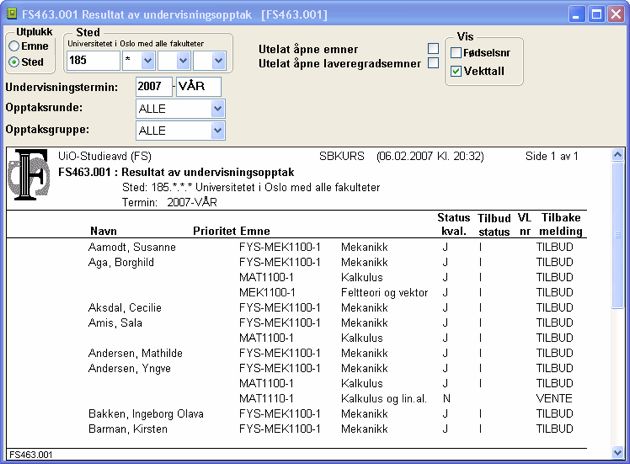
FS463.001 Resultat av undervisningsopptak
Ved hjelp av en egen rapport, FS470.001-004 Tilbud/vente/avslagsliste/oppmøteliste, kan man skrive ut lister over studenter som har fått en av disse fire typene av tilbakemeldinger.
Rapporten bestilles ved at man oppgir et Sted eller et Emne og en Undervisningstermin (år-termin). Man må også spesifisere om man ønsker tilbudsliste, venteliste, avslagsliste eller oppmøteliste.
Rapporten skriver ut studentenes fnr. og navn, opptaksgruppe og poengsum. I tillegg skrives det ut et fortløpende linjenr. i venstre marg, slik at man umiddelbart kan lese av hvor mange som har fått tilbud, plass på venteliste eller avslag og hvilken plass i rangeringen den enkelte har.
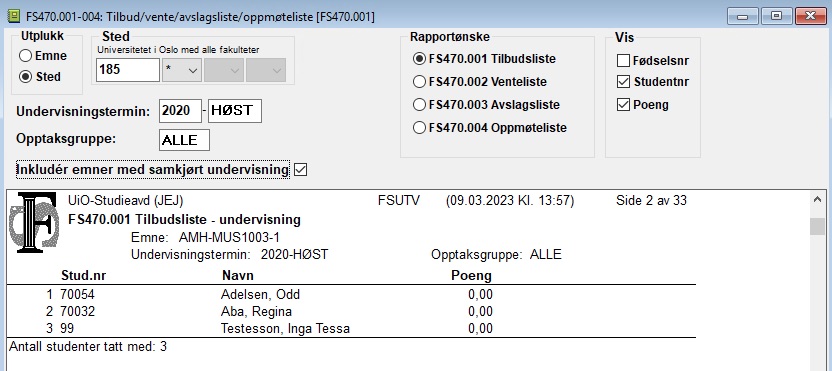
Rapporten brukes for å registrere møtt, hvis man for eksempel opererer med oppmøte på informasjonsmøter.
Det finnes parameter for Inkludér emner med samkjørt undervisning. Når denne krysses av vil også meldinger til emner som har minst en undervisningsaktivitet som er samkjørt med emnet rapporten kjøres for, tas med. Emnekode for samkjørt emne vil vises i parentes til høyre i rapporten.
Resultatet av undervisningsopptaket må overføres til Studentweb. Det ble inntil versjon 5.2 gjort ved hjelp av rutinen FS471.003 Overføring av undopptaksinformasjon til StudentWeb. Denne rutinen erstatter nå FS462.002 Publiser undervisningsopptak. Begge rutinene kjøres for et sted eller et emne og en periode for påmelding, ev. med hake for kun tilbud.
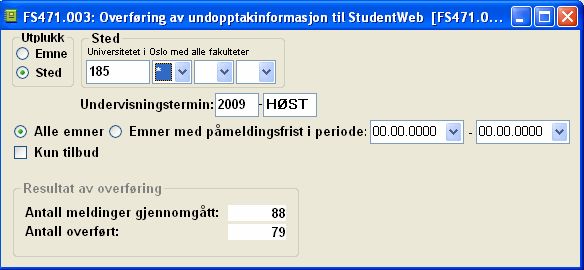
FS471.003 Overføring av undopptaksinformasjon til StudentWeb
I FS462.002 settes det et merke på undervisningsmeldingen om informasjonen skal publiseres eller ikke. Det foretas dermed ikke lenger fysisk overføring av opptaksinformasjon til Studentweb-basen.
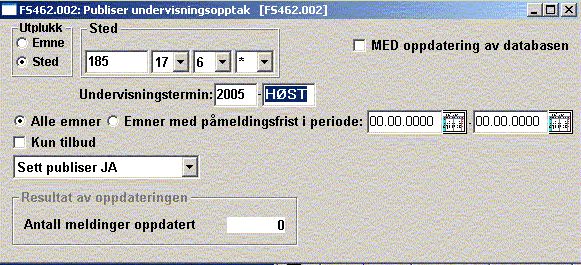
FS462.002 Publiser undervisningsopptak
3.14 Fordele studenter på partier
Prosessene i tidligere avsnitt gjaldt søknad og opptak til undervisningsenheter, ikke deltakelse i konkrete undervisningsaktiviteter.
Når undervisningen gis parallelt til flere grupper, i FS kalt partier (ekvivalente aktiviteter), er det ikke gitt at studenten kan delta i den gruppen/partiet som vedkommende helst ønsker.
I FS kan en registrere prioriterte ønsker for de partiene/gruppene studentene vil delta på, og man kan foreta maskinell tildeling av plassene på partiene, og ta hensyn til ønskene så langt det går.
Prioriterte aktivitetsønsker registreres i bildet Undervisningsmelding, Aktivitetsønske.
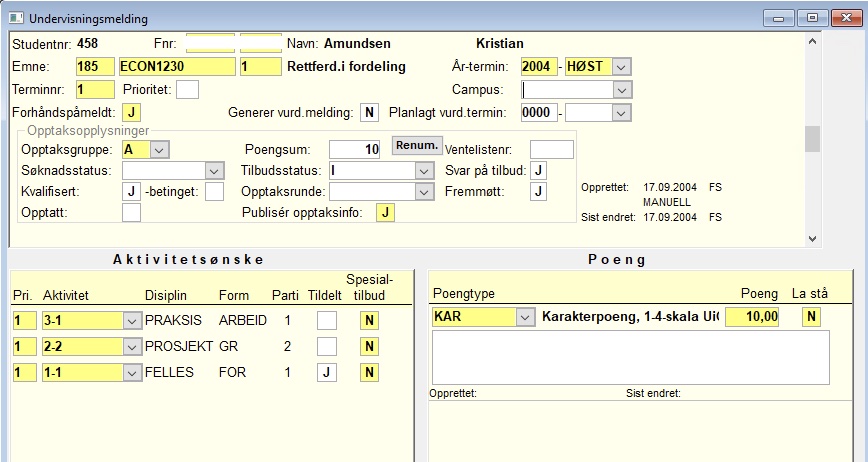
Aktivitetsønsker kan registreres av studenten selv via StudentWeb. En kan kun ønske seg inn på partier som er definert på forhånd i Undervisningsaktivitet samlebilde. Hver student kan ha flere prioriterte ønsker innenfor et emne.
Hvis feltet Tildelt oppdateres med J plasseres studenten direkte og automatisk på det aktuelle partiet. Hvis feltet er blankt skjer ingen plassering før rutinekjøring.
Hvis feltet ST (spesialtilbud) markeres vil status for dette også bli oppdatert når studenten eventuelt får plass på partiet.
Du bør vente med å maskinellt plassere studentene til alle ønsker er registrert for en opptaksrunde.
Rapporten FS474.002 Partifordeling gir en oversikt over studenter med partiønsker for en undervisningsaktivitet med prioritet for disse.
Rapporten viser studentens poensum for opptak til undervisningsenheten, partiønskene med prioritetstall og hvilket parti vedkommende har blitt plassert i, hvis den kjøres etter plassering.
Campus vises i heading for den enkelte undervisningsaktivitet.
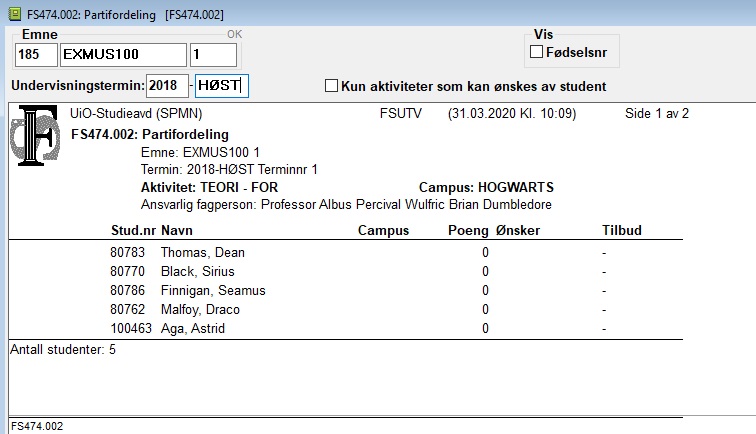
FS474.002 Partifordeling
Du kan ved å markere parameteren Kun aktiviteter som kan ønskes av student, få ut kun de partiene som kan ønskes av studentene, og som da er parallelle aktiviteter det kan kjøres opptak til.
En spesiell rutine, FS464.001 Fordeling av undervisningspåmeldte på partier , foretar et "opptak" til alle partier som hører inn under undervisningsaktivitetene til en undervisningsenhet (seminarer, laboratorieøvelser o.l.).
Det forutsettes at vinduet Aktivitetsønske i bildet Undervisningsmelding med poeng er oppdatert for alle kandidater med partiønsker og prioriteringer og at partiene og deltakerkapasitetene for hvert parti er oppdatert i bildet Undervisningsaktiviet samlebilde, vinduet Undakt.
Rutinen bestilles ved at man oppgir et Sted eller et Emne og en Undervisningstermin (år-termin). Den vil behandle alle undervisningsaktiviteter som hører inn under det eller de emnene som omfattes av bestillingen, og den vil lese inn data om hvilke partier som inngår i hver aktivitet, hvor mange deltakere hvert parti kan ha osv.
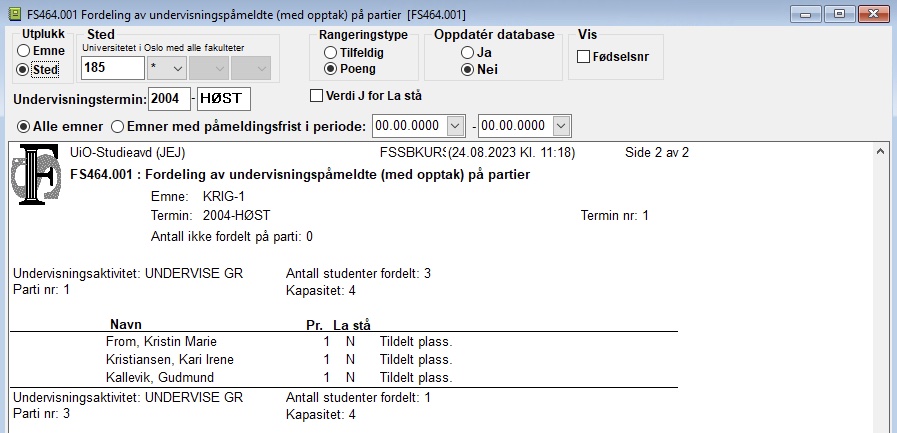
Rutinen bør prøvekjøres uten oppdatering, og kjøres med oppdatering når resultatene er tilfredstillende. Rutinen kan oppdatere statusen La stå for de plasseringene den gjør, og disse blir da skjermet mot senere maskinelle oppdateringer.
Rutinen kan brukes til å fylle på partier i gjentatte kjøringer, hvis man utvider kapasiteten på partiene eller det kommer inn nye tilbud.
Rutinen vil ta hensyn til eventuelle plasseringer som måtte være gjort på forhånd, og justere kapasitetstall på partiene ned til "gjenstående kapasitet", altså antall ikke fordelt på parti.
Brukeren kan ha forhåndsplassert noen studenter på bestemte partier, av forskjellige grunner. Rutinen FS464.001 Fordeling av undervisningspåmeldte på partier tar hensyn til dette.
For hver undervisningsaktivitet fordeles studentene på partier i henhold til forhåndspåmelding, loddnr eller poeng/loddnr og prioriterte partiønsker så langt dette går, deretter i henhold til loddnr eller poeng/loddnr på ikke-prioriterte, tilfeldig valgte partier inntil alle plasser er fylt opp, eller til alle studenter er plassert.
Fordelingen på partier skjer så i henhold til denne sorterte rekkefølgen, det vil si etter forhåndspåmelding, loddnr og oppgitt prioritet. For hver student og aktivitet finnes ønsket (høyest prioritert) parti. Studenten plasseres på dette hvis det er plass, hvis ikke, forsøkes et lavere prioritert, ønsket parti for samme aktivitet.
Når en student er plassert på et parti for en aktivitet, slettes alle forekomster av partiønsker for den aktuelle studenten og aktiviteten. Plasseringen på et parti skjer ved at det opprettes en forekomst av begrepet Student_på_undervisningsparti. Denne vil kunne hentes fram i bildet Undervisningsaktivitet, vinduet Student på undervisningsparti, (se Undervisningsaktivitet samlebilde, Student på parti) og i Student - undervisning -samlebilde, fanen Und.parti.
De som ikke fikk tildelt plass på ønskede partier gjenstår. Disse gjennomgås på nytt i loddnr.-rekkefølge, og nå slik at de plasseres rent tilfeldig på de partiene som ennå har ledige plasser. Denne prosessen pågår inntil alle ledige plasser er fylt opp for alle partier og aktiviteter, eller til alle studenter har fått tildelt en plass på et parti på alle ønskede aktiviteter. For de som får tildelt plass, slettes alle forekomster av partiønsker for den aktuelle aktiviteten.
Bare de studentene som står uten noen plass etter at alle plasser er fyllt opp, gjenstår nå som forekomster i partiønske (vinduet Aktivitetsønske i bildet Undervisningmelding med poeng (se Undervisningsmelding m/poeng og aktivitetsønske).
Når partifordelingen er foretatt kan resultatet av denne skrives ut i rapporten FS471.001 Utleggsliste - undervisningspåmeldte .
Rapporten tar med fnr og navn, tildelt poengsum, poenggrense, køvekttall, tilbudsstatus og resultat av eventuell partiplassering.
Denne rapporten kan brukes både som oversiktsrapport over undervisningspåmeldte studenter på ulike stadier i opptaksprosessen, og for å presentere det endelige resultatet av et undervisningsopptak med partifordeling.
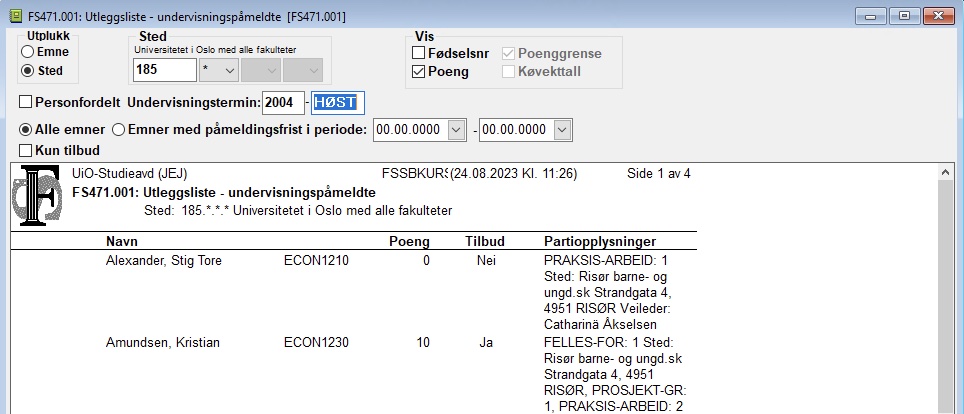
FS471.001 Utleggsliste - undervisningspåmeldte
3.15 Spesialtilbud
Hvis det er emner med mange påmeldte vil en kanskje lage pakkeløsninger, slik at de samme studentene møtes i grupper i flere emner. Når studenter er plassert på partier under en aktivitetstype, kan man spesifisere at de samme studentene skal plasseres på de samme partiene under en annen aktivitetstype.
Spesifikasjonen gjøres i bildet Undervisningsaktivitet samlebilde Spesialttilbud

Undervisningsaktivitet samlebilde Spesialttilbud
Aktiviteten i øvre vindu er den "uavhengige" og aktivitetene i nedre vindu er de "avhengige". Studentene plasseres først på partiene under den uavhengige aktiviteten, deretter kan man plassere dem på de avhengige aktivitetenes partier med rutinen FS464.001 Fordele spesialpakketilbud .
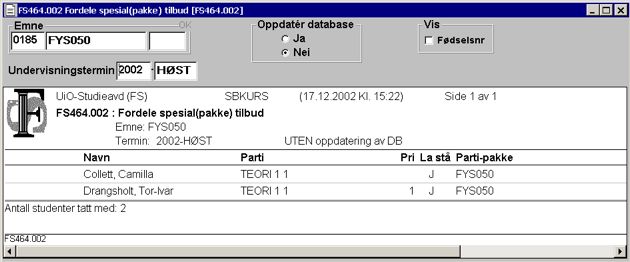
FS464.001 Fordele spesialpakketilbud
Listen skriver ut fnr. og navn, plasseringen på den uavhengige aktiviteten og plasseringen som ble utført på den eller de avhengige aktivitetene. Denne rutinen gjelder partier der studentene kan velge å følge en pakkeløsning som inneholder andre partier og registrerer studentene som har fått tilbud på disse.
Utplasserte studenter kan listes ut i rapporten FS471.001 Utleggsliste - undervisningspåmeldte , i denne listen presenteres både undervisningsmelding, opptak og partiplassering.
3.16 Etteranmelding
Hvis en ønsker at studentene skal kunne etteranmelde seg til et emne, kan en åpne for det ved å sette inn frister for etteranmelding på undervisningsenheten, samt etteranmeldingstype i bildet Emne . Dersom en først har kjørt et undervisningsopptak og så åpner for etteranmelding på Studentweb, må en passe på at det ikke står noen studenter på venteliste på undervisningsenheten. Så lenge det står noen på venteliste vil det ikke bli tatt opp flere.
I bildet Undervisningsenhet gir knappen Ledig kapasitet? melding om det er ledige plasser på emnet og hvilke partier som ikke er fulltegnet.
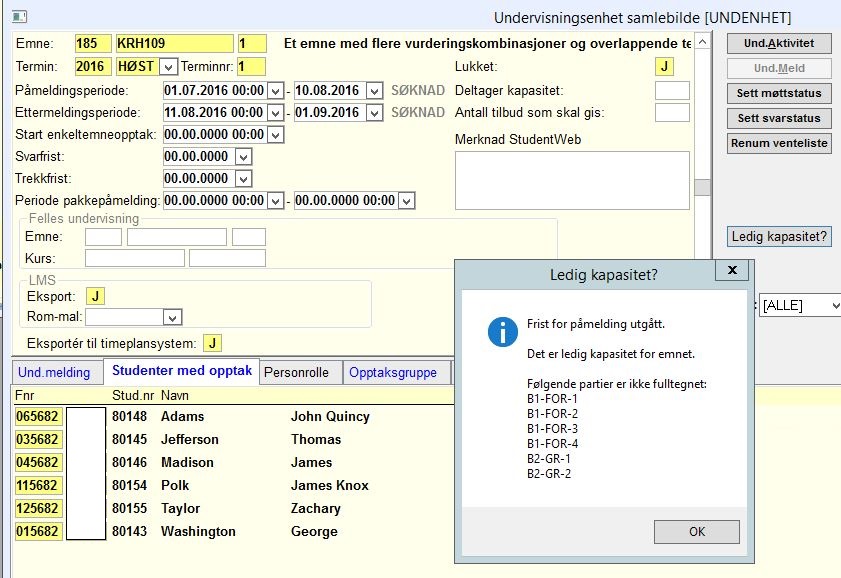
Undervisningsenhet samlebilde - Ledig kapasitet?
04 Studenter i undervisningsenhet
01 Studenter i undervisningsenhet
I avsnittet foran er det vist hvordan FS kan støtte påmeldings- og opptaksprosessen som gjør at noen studenter skal slippe til på undervisningsenheter og -aktiviteter.
Disse sidene handler om å registrere deres deltakelse og eventuelt også deres faktiske fremmøte.
Studenter som blir tatt opp til en undervisningsenhet oppdateres i bildene som representerer dette, Undervisningsenhet samlebilde, fanen Studenter med opptak og Student - undervisning - samlebilde, vinduet Undervisningsenhet.
For undervisningspartier blir forekomstene opprettet i bildet Undervisningsaktivitet samlebilde, fanen Student på parti og i Student - undervisning samlebilde , fanen Und.parti.
For undervisningsenheter og -aktiviteter som ikke er adgangsbegrenset kan man la være å gjennomføre opptaksprosessen i forrige avsnitt, og eventuelt bare registrere studentene i bildene som deltakere/tatt opp på den aktuelle undervisningen.
Hvis man har gjennomført en opptaksprosess, blir de opptatte studentene oppdatert som deltakere/tatt opp på undervisningsenhetene.
02 Vise/registrere studenter som deltakere i undervisning
Bildet Undervisningsenhet samlebilde, vinduet Student med opptak til undervisning benyttes til å vise/registrere studenter som deltakere i undervisningen i et oppgitt emne i en år-termin.
Når en undervisningsenhet strekker seg over flere semestre, vil startterminen (terminen når studentene eventuelt ble tatt opp til undervisningsenheten) holdes konstant i det overordnede vinduet, mens de påfølgende terminer oppdateres i det underordnede. Når f.eks. en undervisning som startet i høstsemesteret 2002 fortsetter i vårsemesteret, må undervisningsterminen i det underordnede vinduet endres til 2003-VÅR, og terminnr til 2, for hver student. Studentene kan da bare bekrefte at de fortsatt vil følge undervisningen. Dette oppdateres med J i feltet Bekreftet (nytt opptak er selvsagt ikke aktuelt). Studenter som slutter før undervisningsenheten er fullført, gis N i dette feltet.
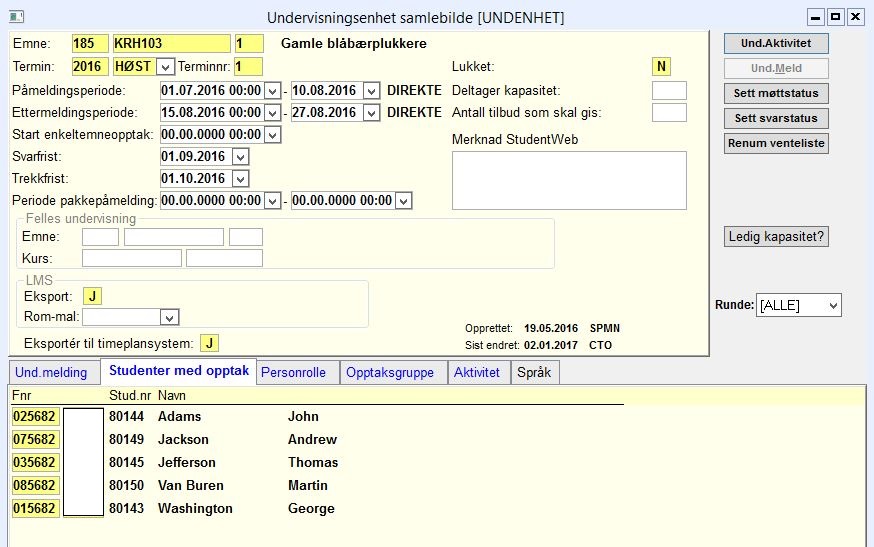
Undervisningstilbud/Undervisningsenhet samlebilde, Studenter med opptak til undervisning
03 Vise/registrere studenter på parti
Bildene Undervisningsaktivitet samlebilde, vinduet Student på parti og Plassering av student på undervisningsparti benyttes til å registrere studenters tilknytning til konkrete undervisningspartier, som seminarer, øvingsgrupper, laboratoriekurs og praksis. Her søkes den aktuelle aktiviteten (partiet) fram i det overordnede vinduet, og studentene vises i det underordnede.
For studenter på undervisningpartier kan man også registrere veiledningsforhold og periode for undervisning i undervinduer i de to bildene. Dette er nødvendig for høgskolestudenter som utplasseres i praksis.
Stedet hvor slik praksis foregår vil da være angitt ved en stedkode knyttet til partiet.
Hvis det til selve partiet er angitt en "Periode for undervisning" (bildet Aktivitet i termin/Undervisningsparti) vil denne automatisk bli oppdatert som default periode for studenten. Perioden kan endres manuelt og eventuelt splittes opp i flere datointervaller hvis dette er aktuelt.

Undervisningsaktivitet samlebilde, Student på parti
Hvis en ikke ønsker at studentenes plassering skal endres ved kjøring av rutiner kan man hake av for La stå. Dersom en ikke ønsker at studentene skal kunne slette partiplasseringen på StudentWeb kan en markere for Sperr sletting.
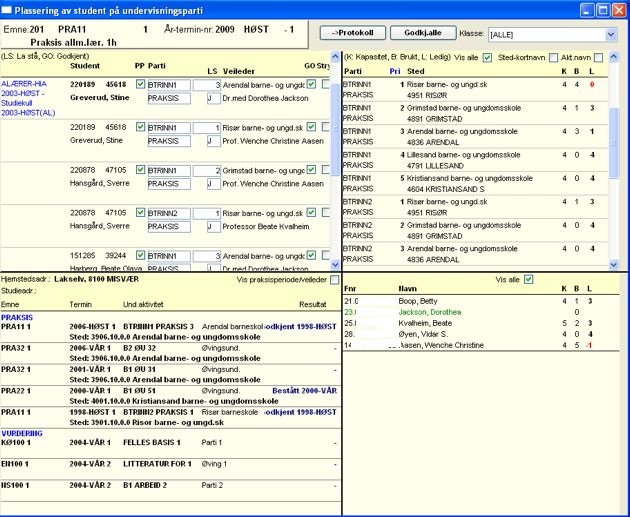
Plassering av student på undervisningsparti
04 Vise studentens deltakelse i undervisning og i aktiviteter
I Student - undervisning - samlebilde, fanene Und.melding og Und.parti, kan du slå opp på studenten og se hvilke undervisningsmeldinger vedkommende har samt hvilke aktiviteter (partier) studenten er knyttet til.

Student - undervisning - samlebilde, Undervisningsmelding
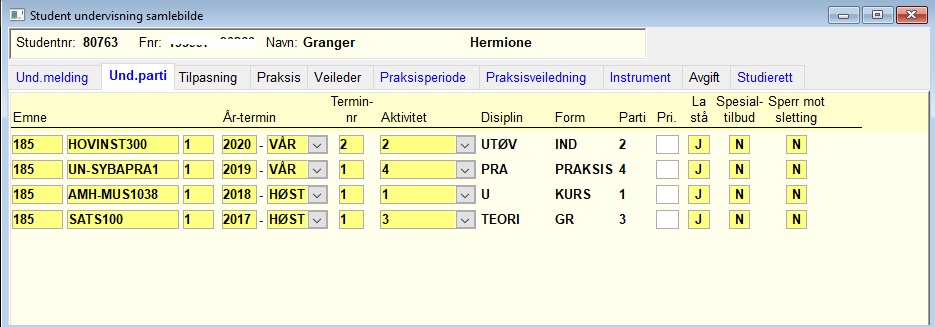
Student - undervisning - samlebilde, Undervisningsparti
Rapporten FS474.001 Deltakerliste - partier, lister ut studenter som er medlemmer i bestemte undervisningsaktiviteter (partier).
Rapporten kjøres for et enkelt parti, Emne eller Sted, og en undervisningstermin (år-termin).
Den kan vise campustilknytningen både til en konkret und.aktivitet eller til und.melding.

FS474.001 Deltakerliste - partier
Studentene listes ut på navn, gruppert etter aktivitet (disiplin, form og partinr.) og emne og eventuelt for alle emner som faller inn under det oppgitte stedet.
05 Tilpasningsvedtak
Noen studenter har behov for spesielle tilpasninger for å kunne følge undervisningen. Slike behov kan registreres i FS i andre sammenhenger, f.eks som permanent egenskap ved personen og i forbindelse med eksamen. Tilpasninger som er aktuelle for eksamen (f.eks forlenget tid) kan imidlertid være irrelevante for undervisning, og omvendt. Derfor er det i FS lagt opp til at man kan registrere egne tilpasningsvedtak i forbindelse med undervisning.
Bildene Spesialtilpasning undervisning og Student - undervisning- samlebilde, vinduet Tilpasning, brukes til å registrere at man har vedtatt å legge visse praktiske forhold til rette for at en student skal kunne følge undervisningen i et bestemt emne. Selve saksbehandlingen (søknad, vurdering osv) støttes ikke, det er bare konklusjonene som legges inn.
Bildet Student og undervisning/Tilpasningsvedtak for undervisning passer best til å slå opp på en undervisningsenhet og få fram hvilke studenter som har fått innvilget spesialtilpasning for denne enheten i hvilke perioder.
Forekomstene identifiseres i begge bilder ved kombinasjonen av student i undervisningenhet og tilpasningskategori. En merknadstekst kan legges inn, f.eks for å konkretisere de tiltakene som må gjøres. Merk at det ikke oppgis hvilken undervisningsaktivitet (parti) vedkommende eventuelt vil delta i.
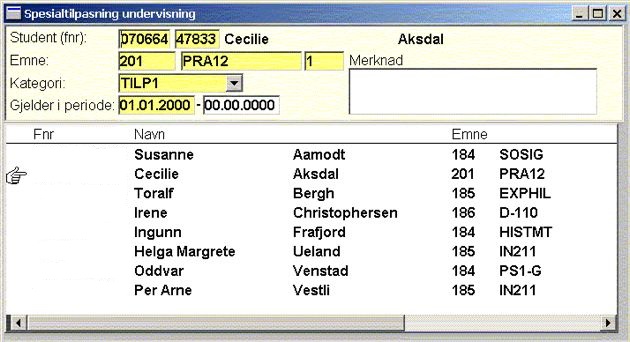
Student og undervisning/Tilpasningsvedtak for undervisning
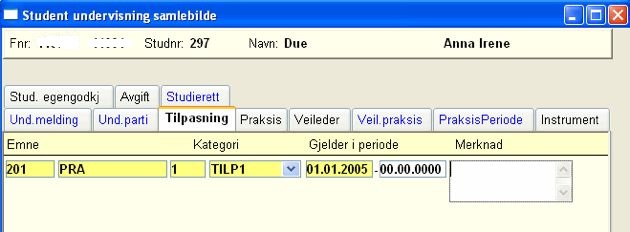
Student - undervisning - samlebilde, Tilpasning
I et eget skjermbilde, Tilpasningskategori (Kode)-modulen, oppdaterer man først hvilke tilpasningstyper som er aktuelle i undervisningssammenheng. Bare de forekomstene som finnes her vil være lovlige å bruke i konkrete tilpasningsvedtak.
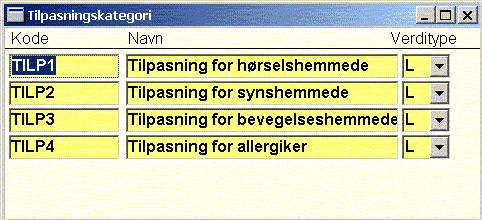
Tilpasningskategori
Rapporten FS430.001 Spesialtilpasningsvedtak - undervisning lister ut de vedtak om spesialtilpasning som gjelder for et oppgitt sted og en bestemt år-termin.
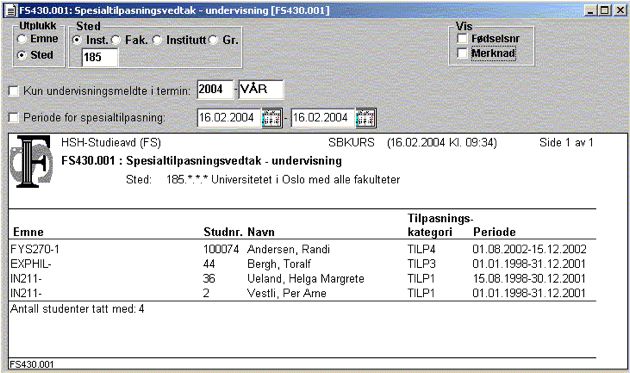
FS430.001 Spesialtilpasningsvedtak - undervisning
06 Faktisk oppmøte til undervisning
Alle data som er produsert så langt, gjelder selve påmeldingsprosessen, eventuelt søknads- og opptaksprosessen for undervisningen. De beskriver ikke studentens faktiske deltakelse i undervisningsaktiviteter.
Studentenes rent faktiske fremmøte i undervisning har så langt ikke blitt registrert. Det som bildene først i dette avsnittet beskriver er egentlig den formelle innskrivelsen (medlemskap, rettighet, adgang til osv.) til undervisning, ikke studentenes rent faktiske tilstedeværelse. Det kan imidlertid også være aktuelt å registrere hvem og hvor mange som faktisk møter fram på ulike undervisningsaktiviteter.
Slik registrering kan gjøres i skjermbildene Antall oppmøtt på undervisning, og Oppmøte på undervisning.
I bildet Antall oppmøtt på undervisning oppdaterer man hvor mange studenter som faktisk møtte fram på en oppgitt undervisningsaktivitet (et parti) på en oppgitt dato, men ikke hvem de individuelle studentene er.
Forekomstene her identifiseres ved undervisningsparti og datoen da fremmøte ble observert. Antall oppmøtte må oppgis.
Ved å foreta opptellinger på utvalgte datoer i en undervisningsrekke, kan man f.eks. beskrive hvordan oppslutningen var i begynnelsen, midtveis og på slutten av en undervisningsperiode. Slike data kan være nyttige for f.eks. å evaluere en bestemt undervisning eller sammenligne ulike undervisningspartier.
I bildet Antall oppmøtt på undervisning registerer man hvilke individuelle studenter som faktisk møtte fram til en undervisningsaktivitet (et parti) på bestemt datoer. Denne typen registrering vil kanskje være mest aktuell for visse ressurskrevende undervisningsaktiviteter, hvor man f.eks benytter utstyr som det gjelder å utnytte best mulig. Ved masseregistrering av data her bør man benytte defaultverdier (settes ved hjelp av innsettingsvalg) i størst mulig grad.
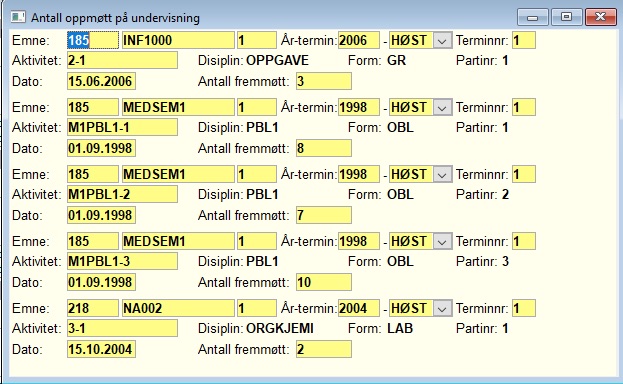
Antall oppmøtt på undervisning
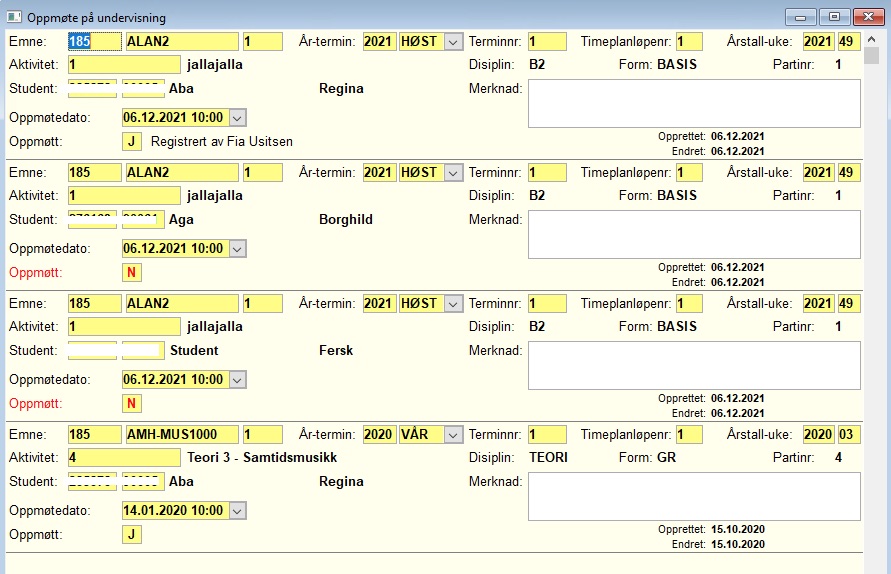
Oppmøte på undervisning
For at faglærer skal kunne registrere individuelt fremmøte finnes det en skjemarapport FS474.004 Oppmøteprotokoll - undervisning, som hentes ut per parti.
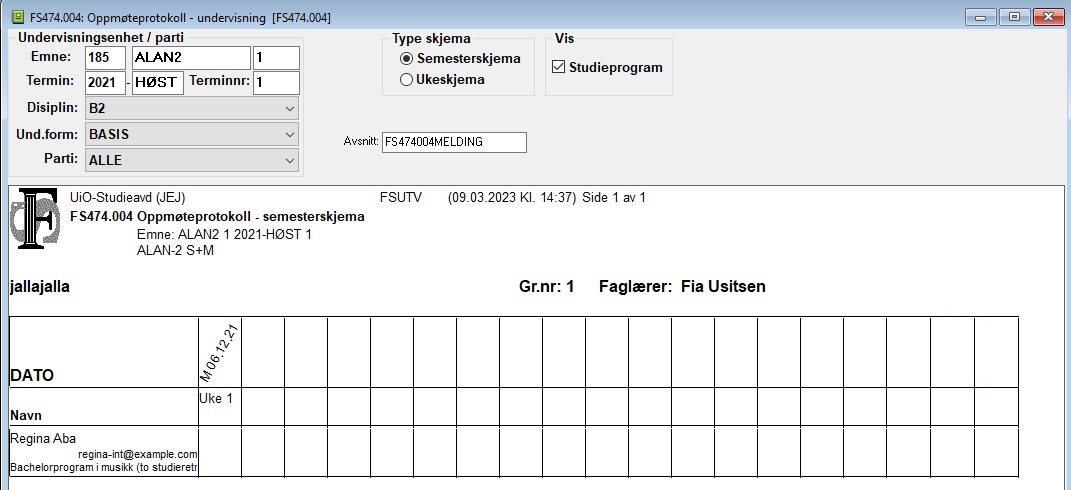
FS474.004 Oppmøteprotokoll - undervisning
Rapporten kan bestilles som semesterskjema eller ukeskjema. Den skriver ut en liste over studenter som er plassert på partiene, med rubrikk for studentenes signatur som bekreftelse på fremmøte. Rapporten viser studentenes studieprogramtilknytning.
Denne rapporten forutsetter at undervisningsdatoer er spesifisert i bildet Undervisningsaktivitet samlebilde, undervindu Timeplan.
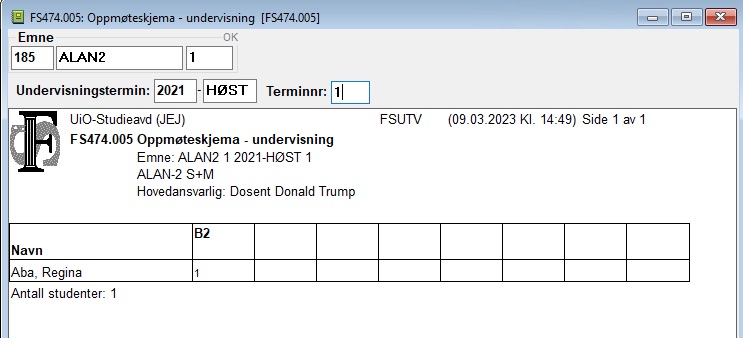
FS474.005 Oppmøteskjema - undervisning
FS475.001 Behandling av oppmøte benytter registrerte oppmøtedata til å automatisere saksbehandling. Dette gjør at saksbehandlere ikke trenger å registrere godkjent/ikke-godkjent oblig for oppmøte manuelt.
Rapporten har tre forskjellige valg for utplukk:
- Oppmøte registrert på undervisningsenhetsnivå
- Oppmøte registrert på undervisningsaktivitet
- Oppmøte registrert på timeplanforekomst
Oppmøtedataene behandles etter tre forskjellige regler:
1. Ved minst x antall oppmøter pr enhet, aktivitet eller timeplanrad(er), så skal en gitt obligatorisk aktivitet markeres som «godkjent» i studentens vurderingsmelding (fylle ut feltet «godkjennes nå» i sensregoblig-bildet). Dersom det finnes godkjent oblig fra tidligere semester, forekommer det en merknad i rapportdelen av rutinen.
2. Hvis timeplanradnr x (eller x,y,z..) er registrert med godkjent oppmøte for student, så skal status på studentens undervisningsmelding oppdateres til J i møtt. Da kan saksbehandler etterpå bruke rutinen 515.002 for å rydde unna studenter som ikke har J i møtt på sin undervisningsmelding.
3. Ved mindre enn x oppmøte per enhet, aktivitet eller timeplanrad(er), skal studentens vurderingsmelding flyttes fra opprinnelig vurderingsordning (vurderingskombinasjon) til en angitt annen vurderingskombinasjon.
Det kommer opp merknad i rapportdelen dersom en student mangler vurderingsmelding, for da får man ikke registrert godkjent oblig. aktivitet, eller flyttet vurderingsmelding (som ikke finnes) til ny ordning.

07 Sletting av undervisnings- og eksamensmeldinger
I en del tilfeller møter ikke studenten fram til undervisningen eller takker nei til tilbudet. Rutinen FS515.002 Oppdatere resultatstatus , kan brukes til å slette vurderingsmeldinger og undervisningsmeldinger, der undervisningsmeldingen er uten Jasvar eller møtt.
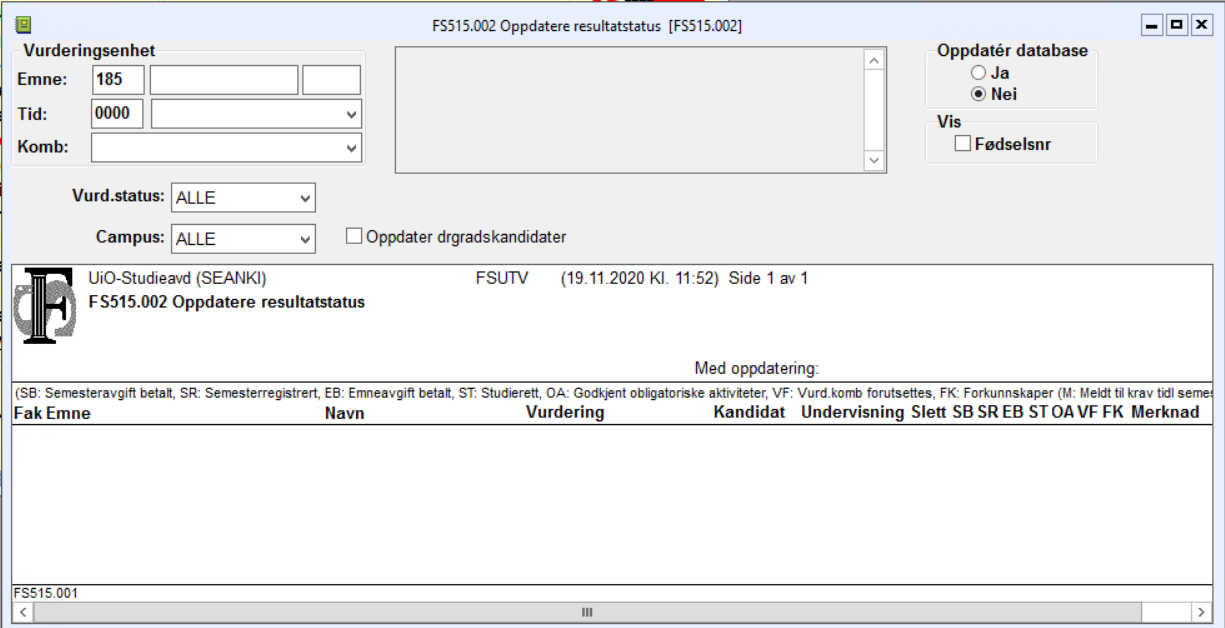
FS515.002 Oppdatere resultatstatus
Rutinen bestilles for et emne og en termin og en kan velge hvordan vurderings status det skal gjelder.
Rutinen sletter bare undervisningsmeldinger hvor studenten har fått tilbud, men har takket nei eller ikke møtt fram, samt undervisningsmeldinger uten Ja-svar hvis man markerer krav for dette på emnenivå.
Sletting av vurderingsmeldinger skjer bare hvis undervisningsmeldinger også slettes.
05 Publisering av undervisningsdata
06 Praksis og andre løsninger for profesjonsutdanninger
5.01 Praksis i FS
Praksis er en viktig del av mange studier, og det gjelder kanskje særlig profesjonsutdanninger. For noen utdanninger innen helse og pedagogikk, kan så mye som 50 % av studiet være knyttet til praksis.
I FS defineres praksisstudier som emner med undervisningsaktiviteter, og praksisplasser ved eksterne institusjoner som undervisningspartier i bildet Undervisningsaktivitet. Praksispartiene er knyttet til et sted som angir hvilke eksterne institusjoner studenten er utplassert ved. Veiledere/fagpersoner tilordnes studentene på partiet/praksisstedet.
Fra FS 8.2 gjøres koblingen mot eksternt praksissted på en ny måte, som ledd i innføringen av ny undervisningsmodul. Det er opprettet nye tabeller som skal bedre rutinene og registreringen rundt praksis, fra inngåelse av avtale med praksissted til fordeling av studenter på praksisplasser.
Den nye modulen er også tilpasset den kommende Arbeidslivsportalen, som vil gi et ytterligere løft til praksisarbeidet.
Følgende bilder er helt nye:
- Praksissted samlebilde
- Praksisavtale samlebilde
I tillegg har det skjedd en større opprydding i Undervisningsaktivitet samlebilde, hvor overflødige felter er fjernet og det er lagt opp til en ny måte å knytte parti til praksissted. Denne nye metoden erstatter dagens måte, hvor partiet blir knyttet til eksternt sted ved å oppgi stedkode i underbildet Undakt praksis.
5.02 Praksissted
Praksissted samlebilde brukes til å behandle praksissteder, med hierarki av praksissteder og informasjon om kontaktpersoner og praksisavtaler som stedet enten er part i eller omfattes av.
Tidligere har eksterne praksissteder vært knyttet til den generelle stedtabellen i FS, med firedelt stedkode. Nå er praksisstedene skilt ut i en egen tabell med et enklere kodesett som er bedre egnet til å håndtere de ulike organiseringene og hyppige endringer som gjelder for disse stedene.
Praksissted er en felleskodetabell. Det vil si at det ikke er mulig å registrere eller slette praksissteder fra tabellen gjennom FS-klienten. Kun fanene "Kontaktperson" og "Omfattes av avtale" er mulig å redigere for FS-brukere, da denne informasjonen kan være lokal.
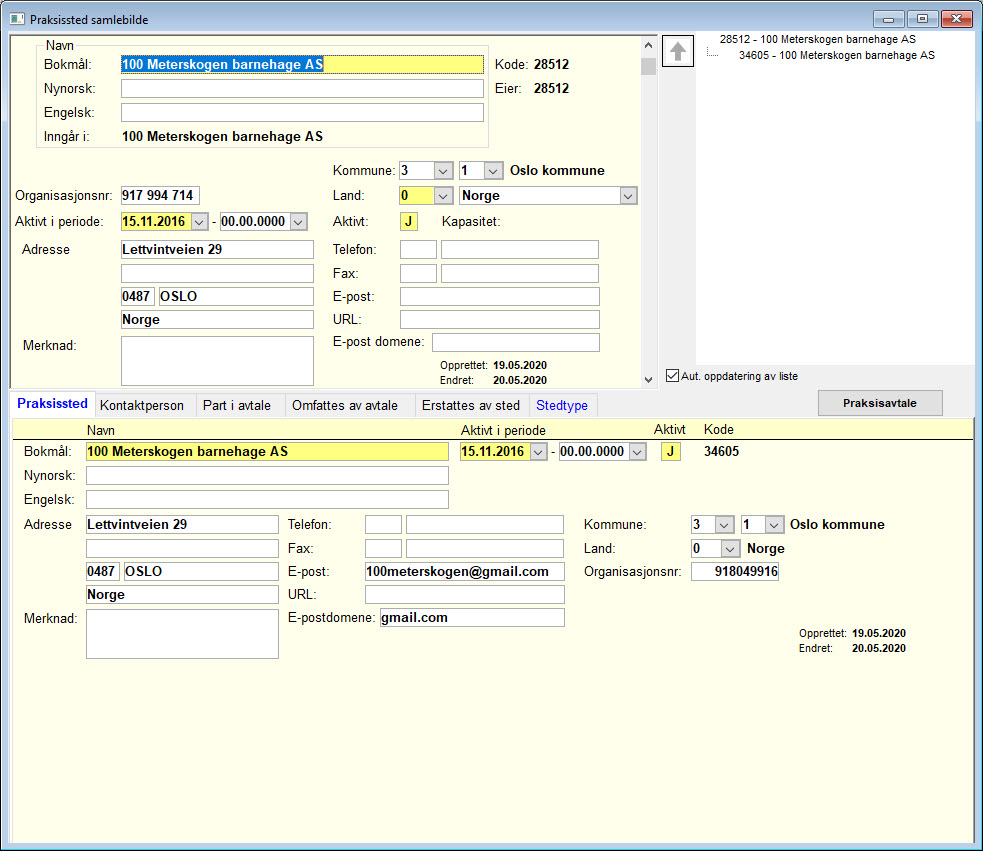
Praksisstednavn og -kode:
Navn kan angis på bokmål, nynorsk og engelsk. Koden er unik og består av en nummerisk sekvens. Denne blir automatisk fastsatt når stedet opprettes. Feltet Eier viser koden for eierstedet til det praksisstedet du er inne på.
I feltet "Inngår i:" under navnefeltene vises navnet på eierstedet til det praksisstedet du er inne på.
Til høyre i bildet vil du kunne se trestruktur med hierarkiet til praksisstedene du har gjort oppslag på. Det er mulig å navigere mellom til de ulike stedene ved å dobbeltklikke på et ønsket sted.
Det er utviklet en egen søkefunksjon for for praksissteder som du åpner med å trykke CTRL-T.
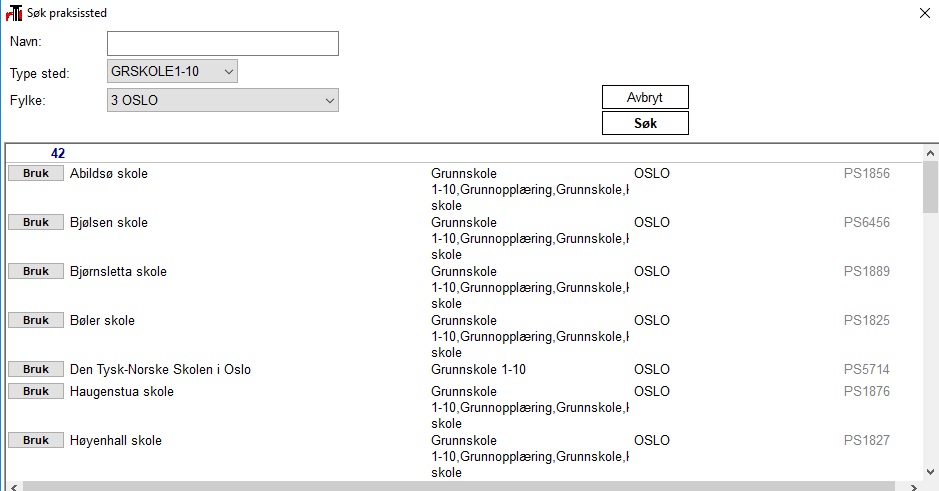
Det er mulig å søke på følgende kriterier:
- Navn
- Type sted
- Fylke
Søkene kan kombineres. Trykk "Bruk" i resultatlisten for å velge det praksisstedet du vil slå opp.
Aktivt i periode:
Periode som stedet ar aktivt, med Dato_fra og Dato_til.
Aktivt:
J/N om stedet er aktivt. Utledes automatisk av verdiene i «Aktivt i periode», men det kan også søkes og filtreres på status i feltet.
Kapasitet:
Stedets totale kapasitet for praksisplasser. Utledes automatisk som samlet verdi av de praksisavtaler som stedet omfattes av, og hvor feltet «Ant. Praksisplasser» er fylt ut. Brukes til informasjon, ikke til kontroll mot faktisk fordeling av studenter på praksisplasser.
Det er overgangsknapp til bildet Praksisavtale samlebilde. FS gjør et søk på avtaler knyttet til stedet du er inne på når du bruker knappen.
Underbilde Praksissted
Dette underbildet viser praksissteder som hierarkisk ligger under stedet i hovedvinduet, med tilsvarende opplysninger. Fordi praksissted er en fellestabell, er det ikke mulig å redigere hierarki.
Feil/mangler i praksisstedstrukturen skal meldes til fs-support.
Underbilde Kontaktperson
Kontaktperson(er) knyttet til praksisstedet. Gjelder eksterne personer som har en rolle ved praksisstedet. Disse kan brukes som kontaktperson for stedet i en praksisavtale eller som ekstern veileder for studenter på praksis.
Kontaktpersoner må først registreres i egen tabell, KONTAKTPERSON, og deretter kobles deretter til praksissted, og til sist til praksisavtale.
Det er via kontaktperson-tabellen også mulig å koble til persontabellen. Dermed kan f.eks. en ekstern veileder knyttes til praksissted og samtidig brukes som veileder i undervisningsaktivitet.
KONTAKTTYPEKODE brukes for å skille mellom rollene de eksterne personene har på praksisstedet.
Kontaktperson kan variere fra institusjon til institusjon, så datene i denne tabellen er lokale.
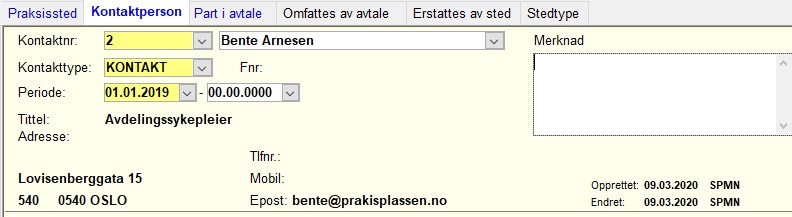
Underbilde Part i avtale
Bildet viser alle praksisavtaler som stedet er part i. Er kun til visning. Avtaler kan bare føyes til, slettes eller redigeres i bildet Praksisavtale samlebilde.
En egen knapp til høyre i bildet kan filtrere visningen til bare å gjelde aktive avtaler (ikke laget ennå).
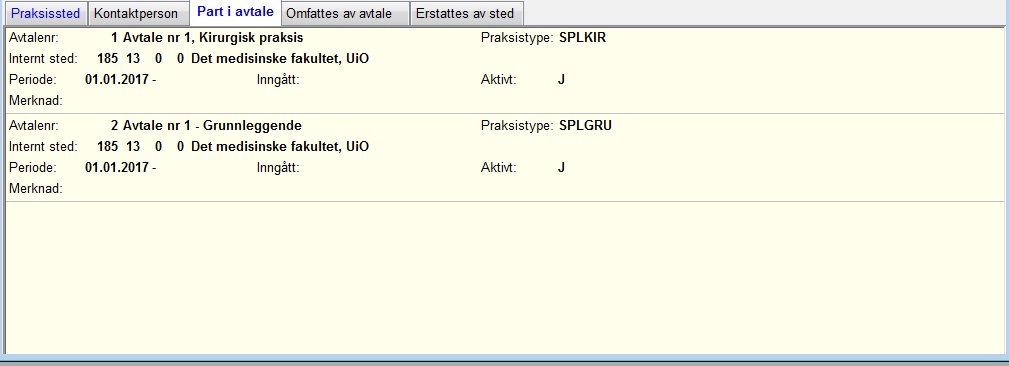
Underbilde Omfattes av avtale
Når du inngår en avtale med et praksissted, blir dette stedet avtalepart. Hvis avtalestedet har underliggende steder, som avdelinger eller sengeposter, ville disse stedene automatisk bli omfattet av avtalen. Det er da ikke nødvendig å registrere dette eksplisitt. En avtale med Ullevål sykehus gjelder altså i utgangspunktet alle avdelinger, klinikker osv som er underlagt Ullevål. Men hvis det derimot kun er utvalgte steder som skal omfattes av avtalen, som kirurgiske klinikker, må du registrere disse i Praksisavtale samlebilde, underbilde Praksissted.
Dette underbildet viser de avtalene som stedet er omfattet av, med mulighet for å føye til, slette eller redigere hvilke avtaler dette gjelder.
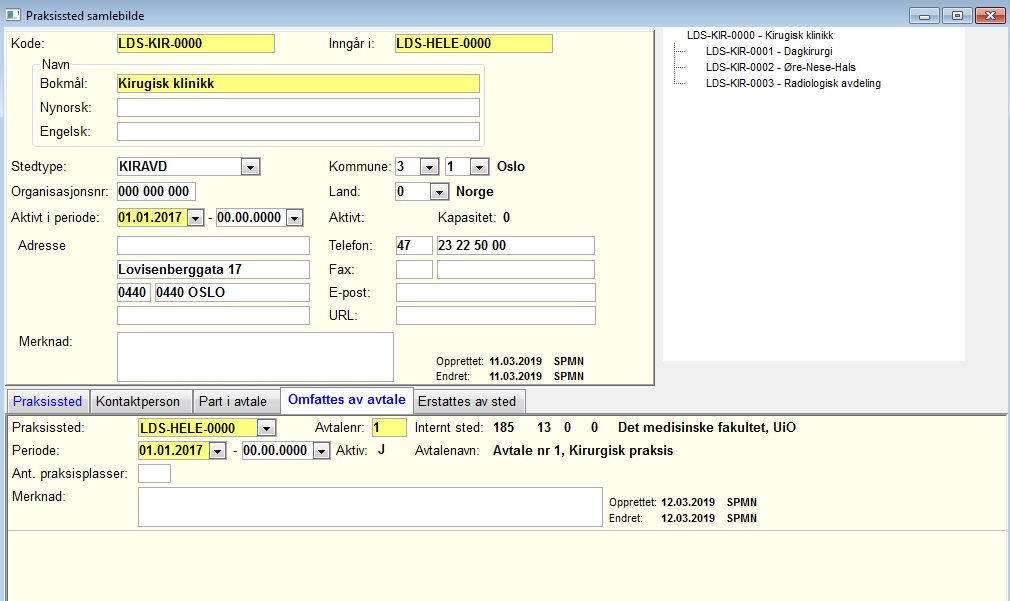
Underbilde Erstattes av sted
Når det skjer organisatoriske eller andre større endringer som gjør at et praksissted må skiftes ut, kan historikken bevares ved å koble nye og gamle steder med hverandre.
Hvis et praksissted er erstattet av et annet, vil dettes vises i dette underbildet.
Når et erstatningssted er registrer, vil det stedet som skal erstattes automatisk bli deaktivert i henhold til datoene som erstatningsstedet er aktivt. Hvis et erstatningssted trer i kraft fra og med 1. august, skal altså stedet som erstattes være deaktivert 31. juli.

Underbilde Stedtype:
Viser type sted det er snakk om. F.eks. sykehus, barnehage, skole, grunnskole. Henter data fra tabellen Praksisstedtype.
Et sted kan ha flere stedtyper.
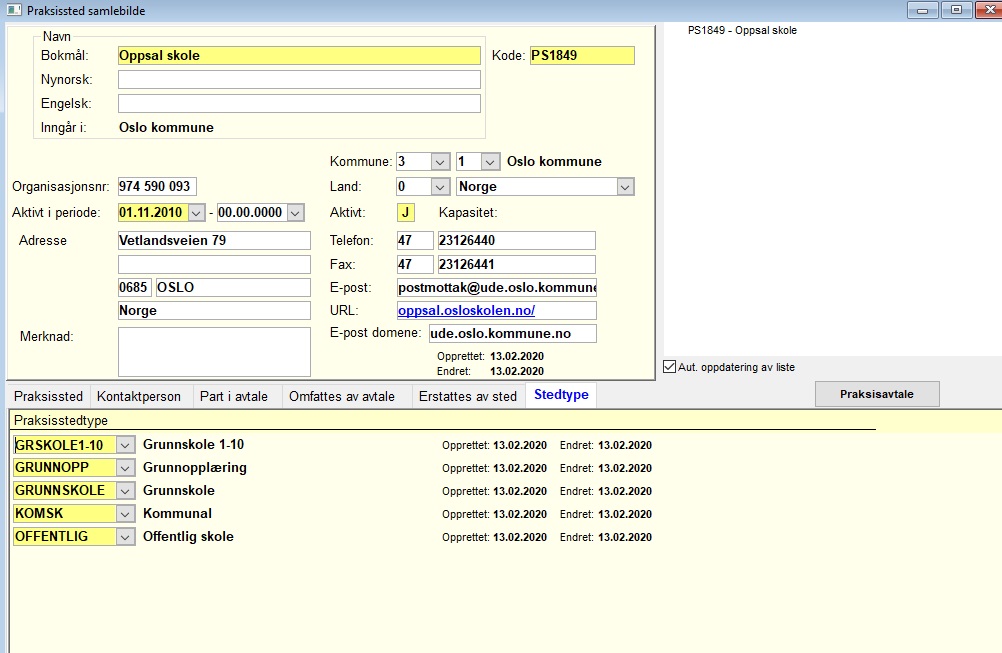
5.03 Praksisavtale
I Praksisavtale samlebilde kan du registrere og håndtere avtaler med steder hvor det skal organiseres ekstern praksis i undervisningen.
Hoveddelen av bildet gjelder selve avtalen og det formelle rundt denne.
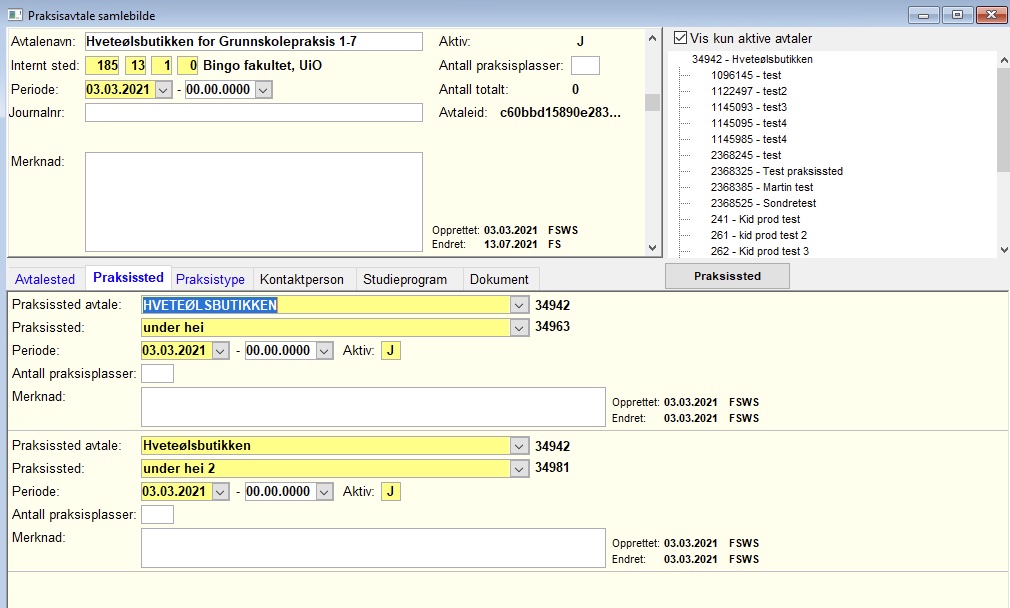
Avtalenavn:
Fritekstfelt som kan brukes for å beskrive avtalen. Vises bl.a. i rapporter.
Internt sted:
Det interne stedet som praksisavtalen gjelder for. Kan være hel institusjon, fakultet osv.
Journalnr:
Til bruk ved generering av brev til avtaleparter eller ved eventuell eksport til arkivsystem.
Periode:
Dato_Fra og Dato_Til som avtalen gjelder. Dato_Fra er obligatorisk. Dato_Til angis om det finnes en avtalt sluttdato for avtalen, eller etter den ha utløpt.
Merknad:
Eventuell merknad til avtalen.
Aktiv:
J/N om avtalen er aktiv. Ikke-aktive avtaler vil ikke vises i rapporter, og steder under ikke-aktive avtaler vil ikke være tilgjengelig for bruk i andre bilder.
Verdien i feltet (og alle tilsvarende Aktivt-felter) beregnes automatisk etter angitt datoperiode. I søkemodus er dette et søkbart felt, slik at saksbehandler kan søke frem aktive eller ikke-aktive avtaler uavhengig av dato.
Antall praksisplasser:
Antall praksisplasser (omfang for hele avtalen).
Antall totalt:
Totalt antall praksisplasser for alle tilhørende steder under avtalen.
Avtaleid:
Avtale-ID fra Arbeidslivsportalen.
Overgangsknapp:
Det er en overgangsknapp til Praksissted samlebilde. Søket vil hente stedet i avtalen du er inne på.
Underbilde Avtalested
En avtale kan ha flere praksissteder. Her vises stedet/stedene avtalen gjelder for sammen med praksisstedkoden. Det er også et felt for Aktiv J/N samt logg-opplysninger for opprettet og sist endret.
Underbilde Praksissted
Se skjermbilde over. En praksisavtale med f.eks. Lovisenberg Diakonale sykehus gjelder i utgangspunktet alle avdelinger, klinikker osv som er underlagt Lovisenberg. Men hvis det kun er utvalgte steder som skal omfattes av avtalen, som kirurgiske klinikker, må du registrere disse i dette underbildet.
Med CTRL-T kan du søke opp aktuelle praksissteder som skal inngå i avtalen. Søket vil kun vise steder som ligger under avtalestedet.
Praksissted avtale:
Det overordnede eksterne praksisstedet, identifisert med kode.
Praksissted:
Det underordnede eksterne praksisstedet, identifisert med kode.
Periode:
Dato fra og til som praksisstedet er aktivt innenfor avtalen. Avdelinger, sengeposter o.l. kan være aktive i gitte perioder innenfor den perioden som gjelder for selve avtalestedet. Dato fra kan ikke være tidligere enn startdatoen for avtalen, og Dato til kan ikke være senere enn sluttdatoen for avtalen.
Aktiv:
J/N for om prakssistedet er aktivt innenfor avtalen.
Ant. praksisplasser:
Ønsket antall praksisplasser som avtalen gjelder, ikke det faktiske antallet per praksisperiode. Det siste skal uansett påføres undervisningsaktiviteten.
Merknad:
Merknadstekst for praksisstedet.
Bildet viser i tillegg dato for når stedet er opprettet innenfor avtalen og når det det sist er endret, med saksbehandlerinitialer.
Underbilde Praksistype
Det er mulig å registrere flere praksistyper for en avtale. Derfor er praksistype er tatt vekk som felt i øvre del av bildet og lagt til som fane.
Underbilde Kontaktperson
I bildet kan du registrere kontaktperson(er) som er knyttet til praksisavtalen. Det kan være en ekstern person ved stedet som avtalen er inngått med eller en intern kontaktperson.
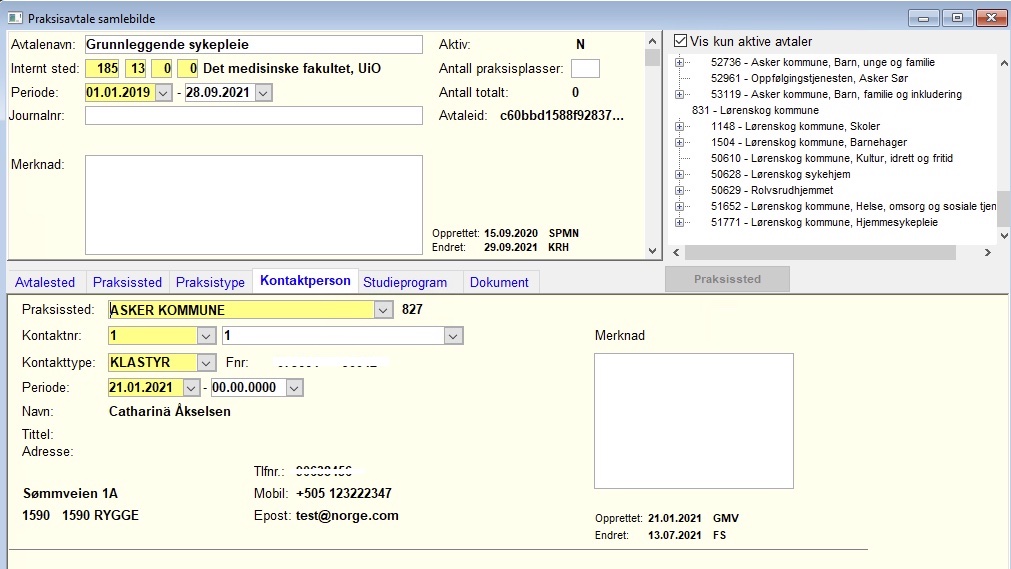
Kontaktperson angis med et løpenummer, kontakttype og periode for når kontaktpersonen er aktiv. Det kan være hele avtaleperioden eller bare deler av den. Men Dato fra kan ikke være tidligere enn startdatoen for avtalen, og Dato til kan ikke være senere enn sluttdatoen for avtalen.
Ekstern kontaktperson hentes fra nedtrekksmeny over aktive kontaktpersoner på praksisstedet som er knyttet til avtalen.
Underbilde Studieprogram
I bildet registrerer du eventuelle studieprogram som avtalen gjelder, med periode som programmet er aktivt på avtalen.

Er det knyttet studieprogram til en avtale, vil kun studentene på dette eller disse programmene ha tilgang til praksisplasser innenfor denne avtalen.
Periode aktiv arves fra hovedbildet (generell regel for alle underbilder som har felter for periode). Datoene her kan endres, men må være innenfor den gyldige perioden for selve avtalen.
Underbilde Dokument
Underbildet brukes til visning av dokumenter knytter til avtalen, med mulighet for å laste opp nye dokumenter.
5.04 Praksis: plassering, periode, veiledning
Før studentene kan fordeles på praksis, må du ha opprettet undervisningsaktiviteter /-partier som er knyttet til en praksisvtale og et praksissted.
Denne jobben gjøres ikke lenger i underbildet Undakt praksis som før, men i selve hovedvinduet til bildet. Under kategorien "Praksisavtale" finnes tre felter:
- Avtalested
- Avtalenr
- Praksissted
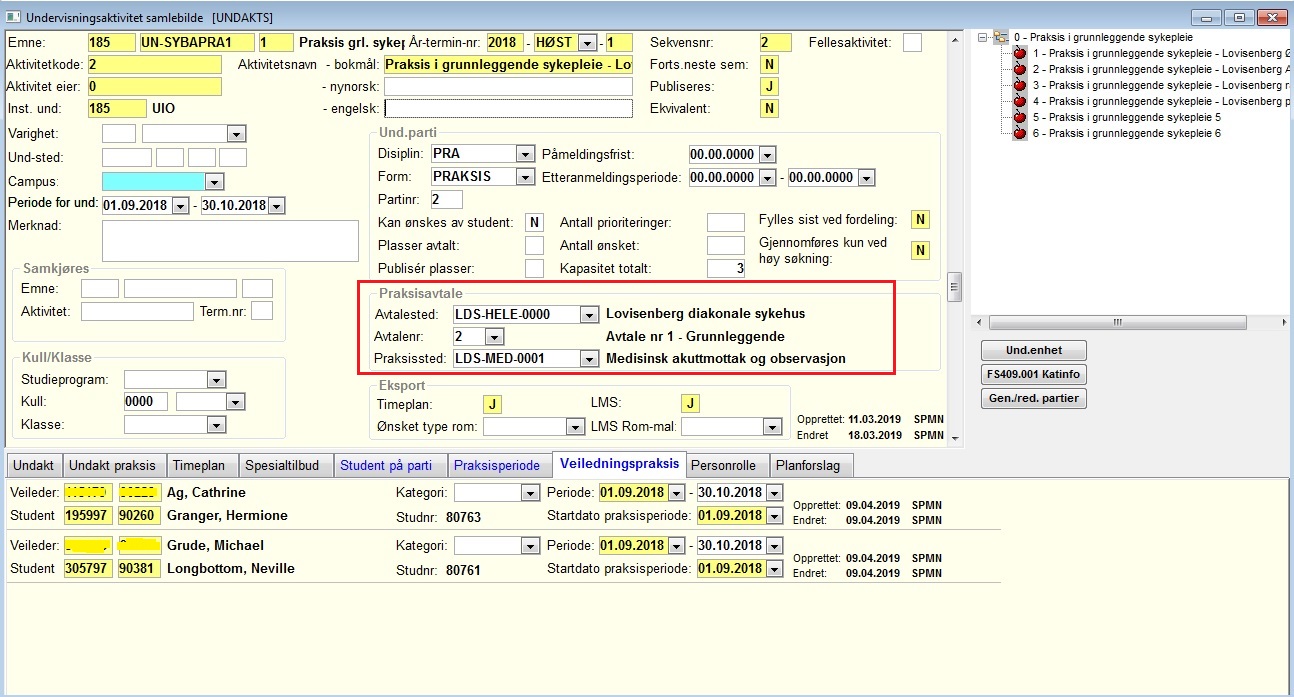
Avtalested - stedet hvor praksisavtalen er registrert. Dette er gjerne et overordnet sted, ofte på administrativt nivå, og ikke det nivået hvor selve praksisen foregår. En aktiv avtale er en forutsetning for å kunne knytte et tilhørende sted til undervisningspartiet.
Avtalenr - Ettersom en institusjon kan ha flere avtaler med et ekstern sted, på flere nivåer, må du angi hvilket avtalenummer praksisen gjelder. Dette styrer visningen i neste felt.
Praksissted - dette er stedet hvor selve praksisen skal foregå. Stedet må altså tilhøre en aktiv praksisavtale som er registrert på forhånd for at det skal vises i menyen.
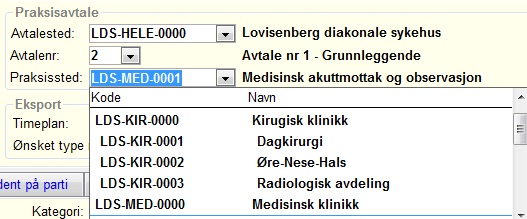
Feltet "Periode for undervisning" har ikke pleid å være obligatorisk, men nå er det påkrevet for at du skal kunne knytte veiledere til prakisperioden. Feltet tilsvarer altså praksisperioden (men studenten kan fremdeles ha en individuell periode i underbildet Praksisperiode).
Plassering av student på praksisparti
Det er mulig å plassere studenten direkte på parti via Undervisningsaktivitet samlebilde, og på sikt er det også planlagt bredere funksjonalitet her. Etter hvert vil fordelingen for mange skje gjennom Arbeidslivsportalen, men per i dag er disse de enkleste måtene å fordele studenter på:
1. Maskinell fordeling via rutine FS456.001
Rutinen kan gjøre en tilfeldig fordeling av studenter på partier, eller en fordeling ut fra gitte kriterier.
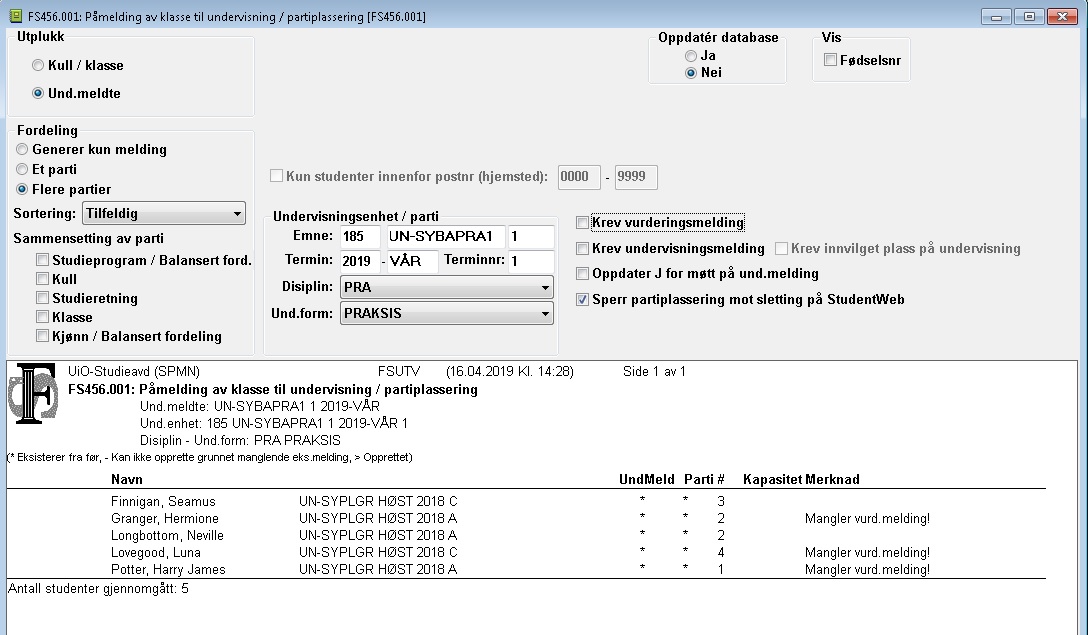
Utplukket kan være Kull/klasse eller undervisngsmeldte - det siste anbefales i denne situasjonen.
Rutinen kan plassere på ett bestemt parti eller på flere. Hvis du velger ett parti, kan du i tillegg angi en geografisk spredning basert på hjemstedet til studenten.
Følgende sorteringsmuligheter finnes:
- Tilfeldig
- Navn
- Tverrsum av fødselsnummer
- Tverrsum av studentnr
- Tverrsum av personnr
I tillegg kan du velge en sammensetting av parti basert på:
- Studieprogram / balansert fordeling
- Kull
- Studieretning
- Klasse
- Kjønn / balansert fordeling
Det er planlagt å utvide rutinen med en rekke funksjoner for å gjøre den mer egnet til fordeling for visse rammeplanstyrte studier, som lærerutdanning, som har ytterligere kriterier å ta hensyn til.
2. Manuell fordeling i bildet Plassering av student på undervisningsparti
Bildet ble i sin laget spesielt med tanke på praksis. I tillegg til å vise undervisningsmeldte studenter, aktuelle partier og veiledere, kan du også se studentens praksishistorikk. Bildet har funksjon for å registere godkjent-resultat eller ikke godkjent, som overføres direkte til vurderingsprotokollen.
Dersom undervisningsaktivitet er knyttet til et praksisavtale, så vises navnet på praksissted i stedet for navnet på undervisningssted.
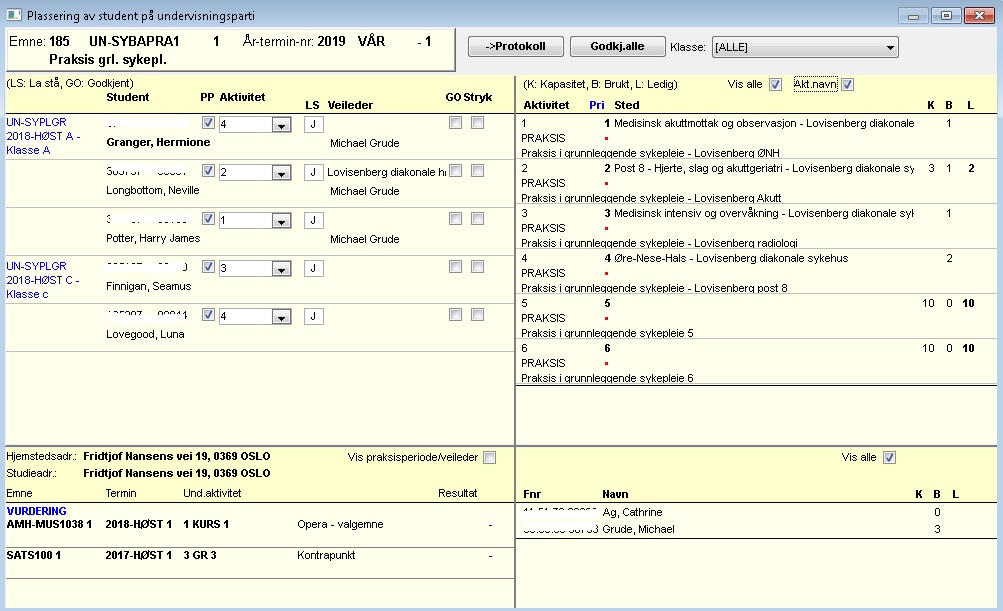
I øverste felt vises Emne, År-termin, Terminnr og Filter for klasseutplukk.
I vindu for undervisningsmeldinger vises alle de undervisningsmeldte i emnet og deres klassetilhørighet. Hvis noen har endret klasse vises ny verdi.
Når studentene er partiplasserte er det markert i feltet PP (partiplassering). Feltene for Disiplin, Form, Partinr vil være fyllt ut og peker på undervisningsaktivitetenes partinummer. LS angir statusen La stå. På høyre side vises stednavnet for partiet og veileders navn
I nederste venstre hjørne er vinduet praksishistorikk, der man får oversikt over tidligere praksisemner og eksamensemner med resultat for studenten som er markert i øvre venstre del.
I praksishistorikkvinduet får du se hjemstedadresse og studentadressen hvis dette er av betydning for plassering av studenten. Hvis du markerer for å vise tidligere praksisperiode/veileder får en også fram praksisperioden og navnet på veilederen.
Vinduet i øverste høyre hjørne viser partier knyttet til undervisningsenheten og deres disiplin, form, partinr, stedsnavn og adresse. Den viser også hvor mange plasser som finns på partiet, antall studenter som er plassert og antall ledige. Dersom parameteren på partiet (aktiviteten) Kan ønskes av student i undervisningssaktivitet samlebilde har verdien N, så vil det vises en liten rød firkant på den aktuelle aktiviteten.
| K |
kapasitet, antall plasser på partiet |
| B |
brukt, antall studenter plassert på partiet |
| L |
ledig, antall ledige plasser på partiet |
Vinduet i nederste høyre hjørne viser veiledere knyttet til emnet/stedet/partiet. Det blir angitt veiledningskapasitet, antall benyttete og antall ledige veiledningsplasser.
| K |
veiledningskapasitet, antall studenter |
| B |
antall studenter tilknyttet veilederen |
| L |
ledig kapasitet for veiledning |
Fagpersonene angis med en fargekode for si noe fagpersonens tilknytning til praksisemnet.
| Grønn: |
default veileder fra undervinduet Personrolle i Undervisningsaktivitet samleiblde, kobles til student automatisk |
| Blå: |
ansvarlig, men ikke default tilknytning. Velges ved å dobbeltklikke på vedkommende |
| Svart: |
knyttet til Emnet, velges med dobbeltklikk |
Bildet gir relevant beslutningsgrunnlag og lettvint utplassering og endring, ved at man dobbeltklikker på parti og veileder, med den enkelte student markert. Studenten oppdateres dermed med parti og veiledertilknytning.
Nærmere beskrevet foregår plassering på følgende måte: Fokuser (klikk) på aktuell student, navnet vises da med fete typer. Studentens praksishistorikk mv. vises i nedre venstre vindu. Fokuser (klikk) på parti, da vises aktuelle veiledere for partiet i nedre høyre vindu. Dobbeltklikk på partiet, og studenten kobles til dette. Eventuell grønn veileder følger med automatisk. Dobbeltklikk på blå eller svarte veiledere for å koble en av disse til studenten.
Hvis du angrer eller av andre grunner ønsker å endre partiplasseringen. Klikk på den markerte PP for den aktuelle studenten, da vil du får spørsmål om partiplasseringen skal slettes og hvis du klikker Ja vil partiplassering og veileder fjernes.
Hvis en skal plassere en student på to partier, kan en markere studenten, trykke CTRL+K, studenten kommer da fram to ganger og en kan partiplassere vedkommende på to ulike partier.
Etter at studentene har vært ute i praksis kan en raskt registrere praksisresultatet i dette vinduet. Ved å markere i feltet GO (Godkjent: resultat) så fører det til at resultatet 0,9 / 0,8 B + KO genereres for eksamenskandidat. Det forutsetter at smelding finnes for student og at karakterregel for emnet omfatter karakterene 0,8 eller 0,9. Kandidatnummerering er ikke nødvendig for emner av typen PRAKSIS.
En kan velge å bruke knappen Godkjenn alle for å markere godkjent (GO) på alle studentene. Deretter kan en fjerne markeringene fra de som ikke fikk godkjent og istedet markere for Stryk for disse.
Overgangsknappen Protokoll fører til FS573.001 Overføring til sprotokoll , som åpner seg med ferdig utfylte parametre.
3. En kombinasjon av maskinell og manuell fordeling
En god metode kan være å fordele de med spesielle behov manuelt først (husk å kryss av for "la stå"), og deretter kjøre fordelingsrutinen. Når denne rutinen er kjørt, kan du i etterkant gjøre ønskete endringer manuelt.
Der hvor fordeling av student på praksis i størst mulig grad skal være tilfeldig, vil vi påstå at denne metoden er mest tidsbesparende.
5.05 Diverse rapporter med data om praksis
Flere rapporter kan brukes til oversikt over utplasserte studenter og deres veiledere. FS202.004 Veileder - student og bestilles for Emne og undervisningstermin.
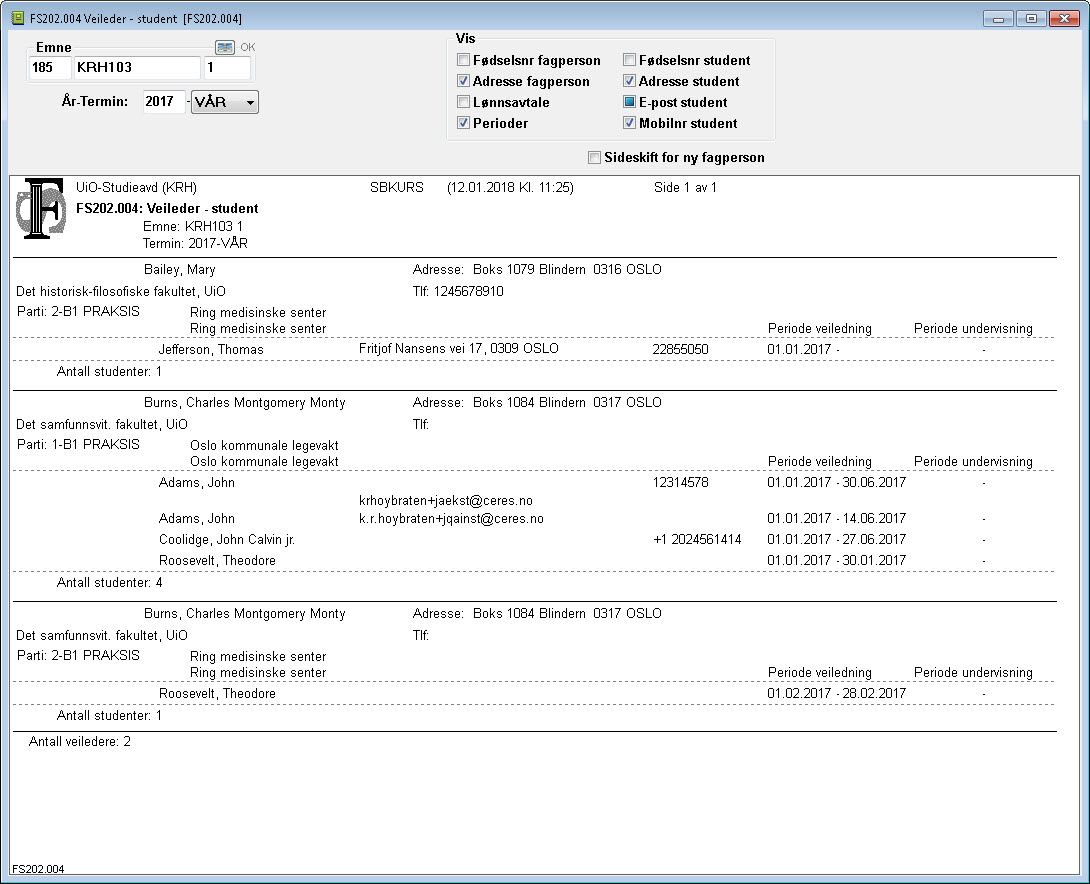
FS202.004 Veileder - student
For hver undervisningsaktivitet presenteres veileder knyttet til parti og de studentene som vedkommende veileder på det aktuelle partiet. Kjører du rapporten med valget Periode aktiv, får du også oversikt over start- og sluttdato for undervisning og veiledning.
Rapporten kan kjøres med sideskift mellom hver veileder.
Rapport FS474.003 Deltakere undervisningsparti med veilederinfo
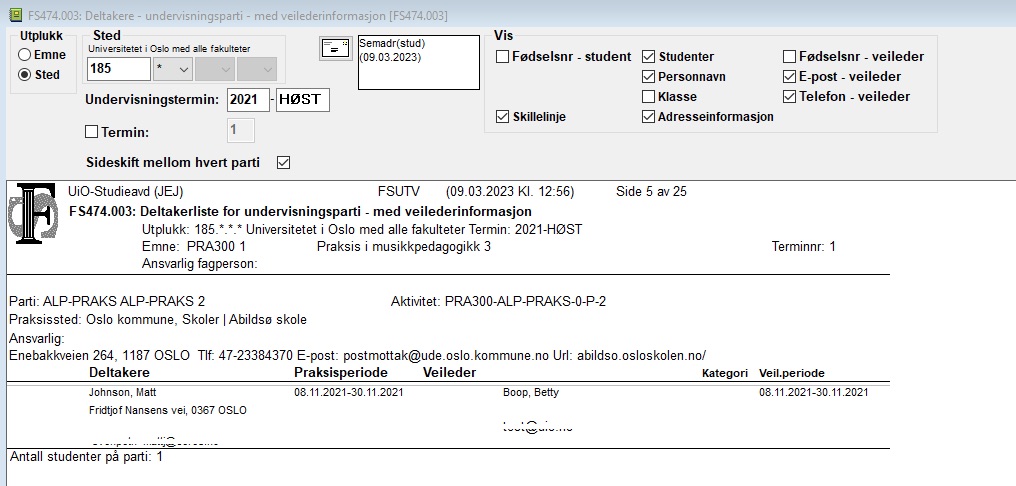
FS474.003 Deltakere undervisningsparti med veilederinfo
Rapporten bestilles for Emne eller Sted Undervisningstermin og viser deltakerne emnevis og deretter for ett og ett parti. For hver deltaker oppgis praksisperiode, veileder, praksiskategori og veiledningsperiode, og stedadresse er inkludert i rapporten. Man kan velge sideskift ved overgang til nytt parti. Med få studenter pr parti er det praktisk å ikke markere for dette, med mindre man skal gi en veileder eller et praksissted oversikt over sine studenter.
Rapporten FS202.005 Praksishistorikk for studenter viser all tidligere praksis som studenter i utplukket har gjennomført med opplysning om praksissteder, perioder og veiledere. Det forutsetters at det finnes eksamensresultater knyttet til undervisningsenheten.
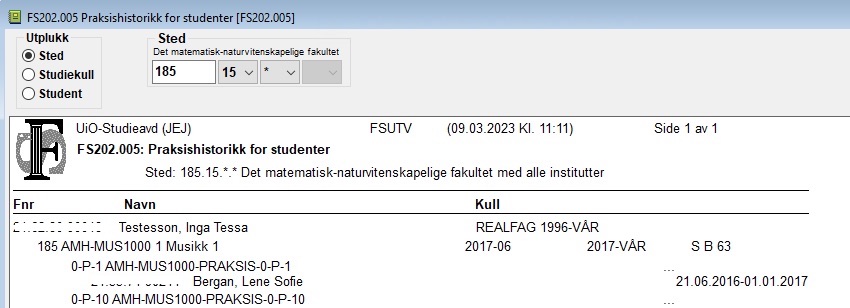
FS202.005 Praksishistorikk for studenter
Rapporten FS202.006 Praksishistorikk inneholder alle praksispartier (undformkode PRAKSIS) studenten har deltatt på. Rapporten kan kjøres for sted og studiekull eller en student, med ulike målformer.
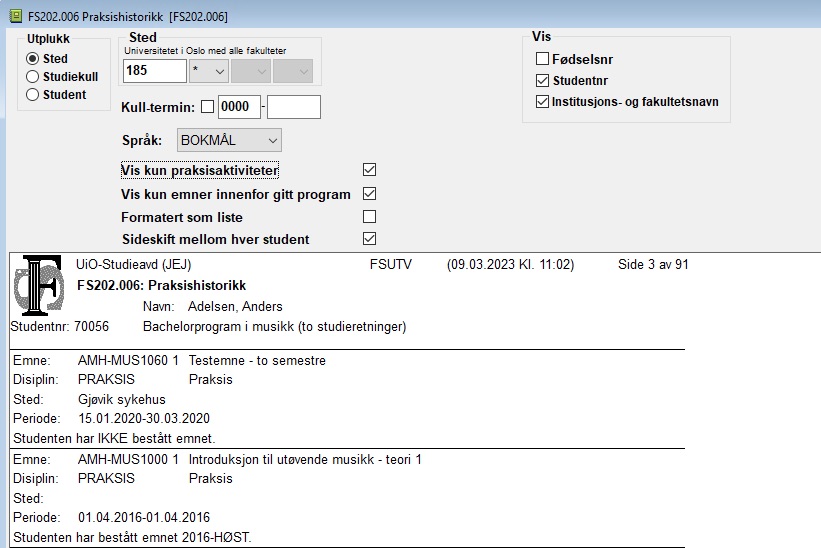
FS202.006 Praksishistorikk
Rapporten FS480.002 Ledige plasser undervisningsaktiviteter viser ledige plasser på undervisningsaktivitetene, altså for eksempel ledige praksisplasser for et emne.
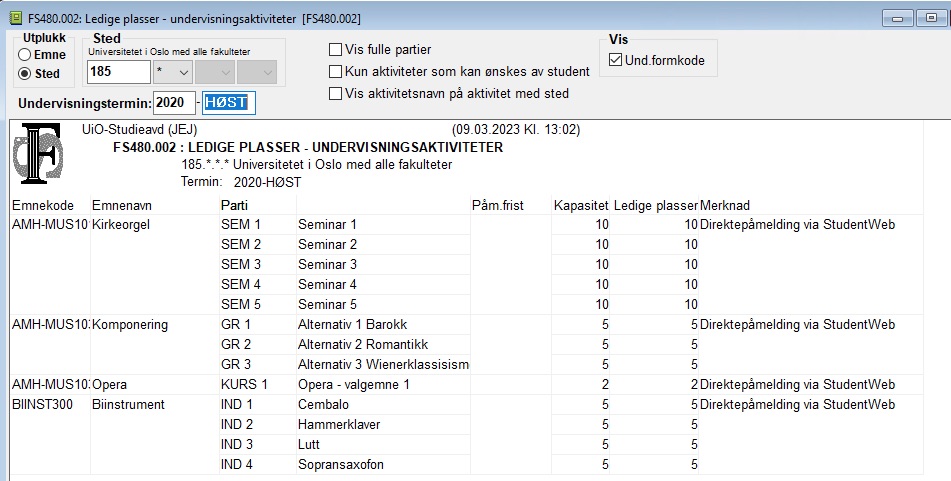
FS480.002 Ledige plasser undervisningsaktiviteter
Rapporten bestilles for Emne eller Sted.
Hvis en markerer for Vis kun fulle partier, får man en oversikt over alle fulle partier i et et emne eller ved et sted.
En kan også lage en liste over alle partier som kan ønskes av studenter ved å markere Kun aktiviteter som kan ønskes av student, før kjøring.
5.06 Obligatorisk praksis for studieprogram
I flere profesjonsstudier gjelder regler om at studenten må ha gjennomført en viss faglig relevant praksis, før eller i løpet av studietiden.
Praksiskravet knyttes her til selve studieprogrammet, og det må være oppfylt før studenten kan få tildelt grad og vitnemål for fullført studium. Men gjennomføringen blir ikke organisert av lærestedet på samme måte som det blir gjort for lærerstudenter og studenter i helsefagene.
For å administrere slike praksiskrav må de først defineres i bildet Praksistype.
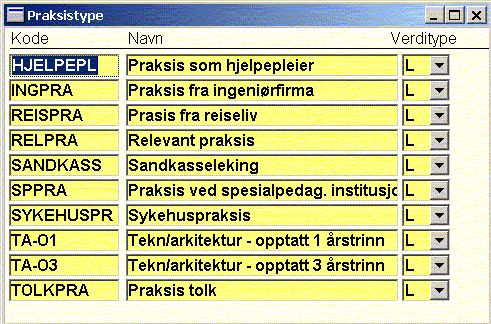
Praksistype
Praksiskravene knyttes så til sine respektive studieprogram, i bildet Studieprogram samlebilde, undervinduet praksiskrav.
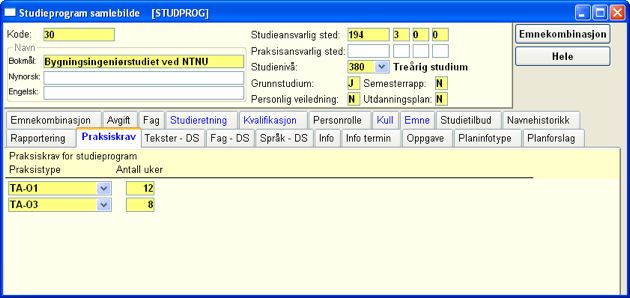
Studieprogram samlebilde - Praksiskrav
Gjennomført praksis kan registreres for studenten i Student undervisning samlebilde og i Studieprogramstudent samlebilde. Begge har undervinduer Praksis med de samme datafelter.
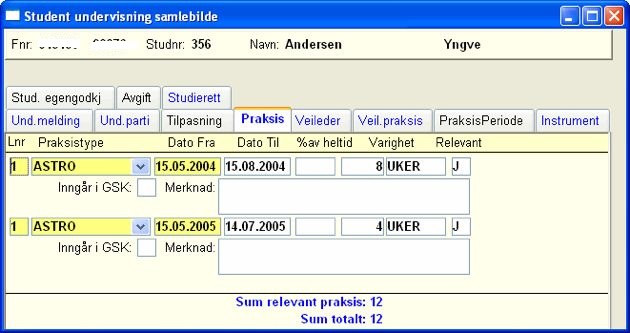
Student-undervisning samlebilde
Gjennomført praksis kan også registreres i forbindelse med opptak, jf feltet status Inngår GSK, i undervinduet Praksis.
Praksis registreres for studenten med en praksistype og et antall uker, eventuelt på en dato. Antall uker må være likt eller større enn det som er angitt i kravet, for å godkjennes. Praksis med færre uker kan også registreres, men vil da ikke blir regnet som oppfylt krav.
Ulike studieprogram kan gjenbruke praksistypekoder, med samme eller med ulike krav til hvor mange uker som må være godkjent. Slik gjenbruk anbefales bare når kodene kan tolkes på samme måte for de ulike studieprogram som benytter dem.
En student som har et antall uker godkjent kan altså oppfylle praksiskravet for et studieprogram men ikke ha nok praksis for et annet. Men hvis studenten fyller kravet for flere studieprogram, er også kravet "godkjent" for alle, selv om studenten bare er tatt opp/er aktiv på ett av dem.
En rapport- og en brevløsning er laget for profesjonsstudier med denne type praksiskrav. Disse finnes i modulen Programstudent, og ikke i Undervisningsmodulen.
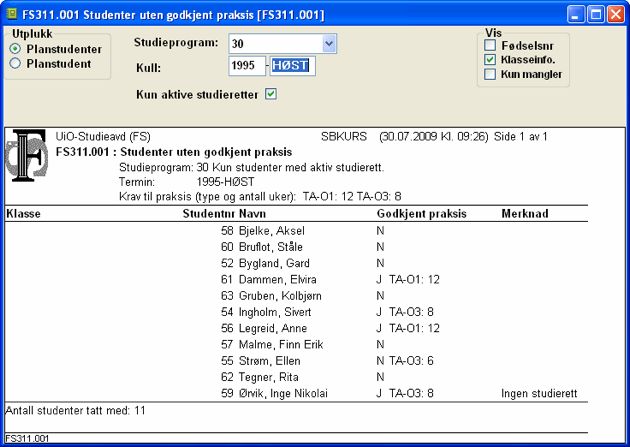
FS311.001 Studenter uten godkjent praksis
Rapporten bestilles for Planstudenter.
Ved markeringspunkter kan man velge å vise fnr, klasseinformasjon og om "Kun mangler", det vil si bare de som mangler godkjenning, skal tas med i listen.
Hvis "Kun mangler" ikke er markert, fungerer rapporten som en generell liste over studentene i et kull, med informasjon om hva praksiskravet er og hvorvidt praksis er godkjent er eller ikke.
Listen skriver ut klasseinformasjon, studentenes fnr, studentnr, navn, og status for oppfylt praksiskrav: N for ikke godkjent, eventuelle antall uker godkjent under kravet, eller J, praksistype og antall uker likt eller over kravet for godkjent).
Statusen J/N for godkjent utledes av rapporten i henhold til antall uker som er godkjent, sammenlignet med antall uker spesifisert i kravet. Statusen lagres ikke i basen.
I en merknadstekst angis det om studenten går en klasse om igjen, eller har permisjon fra studiet.
Brevløsningen produserer liste og brev til studenter i et oppgitt kull. Brevets innhold varierer i henhold til status godkjent, hvis denne er J informerer brevet om at praksiskravet er oppfylt, hvis denne er N om at det ikke er oppfylt.
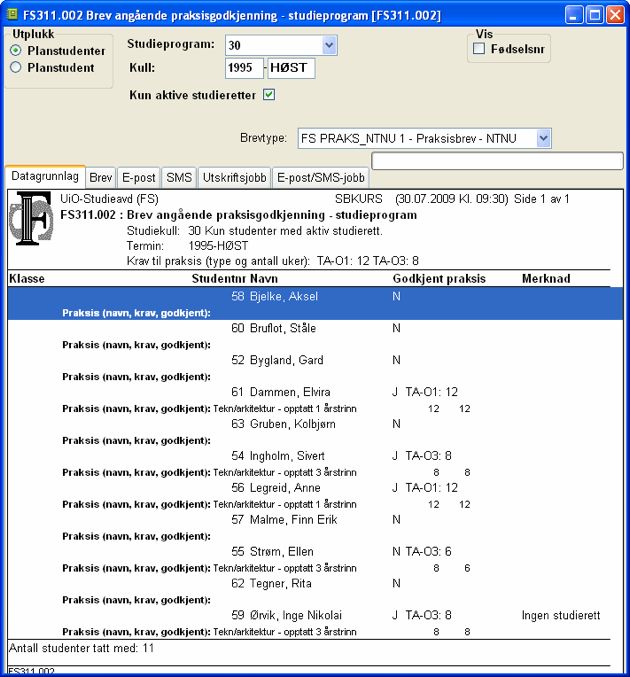
FS311.002 Brev - praksisgodkjenning - studieprogram
Rapporten bestilles for Planstudenter.
Ved markeringspunkt kan man velge fnr-visning.
Listen inneholder klasseinformasjon, studentenes fnr, studentnr, navn og status for oppfylt praksislrav: N for ikke godkjent, eventuelt antall uker godkjent under kravet, eller J, praksistype og antall uker likt eller over kravet for godkjent).
Listen presenteres på skjermen med en grafisk markør på en student. Ved å klikke på fanen brev erstattes listen med selve brevet til den markerte studenten. For å kommer tilbake til listen klikk på fanen datagrunnlag.
Brevet forutsetter at det finnes brevtype tilknyttet brevmal PRAKS-NTNU er opprettet. For å bygge opp brevtekstene se brevmoduldokumentasjon.
5.08 Instrument i musikkutdanning
I musikkutdanningene organiseres studiene rundt instrumentet studenten har valgt.
Det finnes flere studieprogrammer og studieretninger innenfor musikkutdanning, og samme hovedinstrumentet kan velges innenfor flere studieprogrammer. Dette medfører "kryssende" klassifiseringer, som krever spesielle løsninger.
Flere kodebilder benyttes for å definere spesielle grunnbegreper for musikk, det er Instrument, Instrumentgruppe og Studieretning Instrumentgruppe.

Instrument
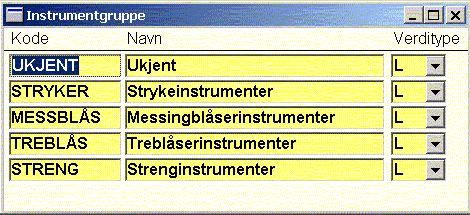
Instrumentgruppe
Sammenheng kan defineres mellom studieretning og instrumentgruppe

Studieretning Instrumentgruppa
For søkere til musikkutdanninger vil valg av instrument kunne registreres allerede i opptaksmodulen.
Søkere som blir tatt opp vil da blir tilordnet sitt instrument parallelt med at de får status som student, tildeles studierett og eventuelt plasseres i klasse.
Studenter knyttes til sine instrumenter i bildet Student instrument.
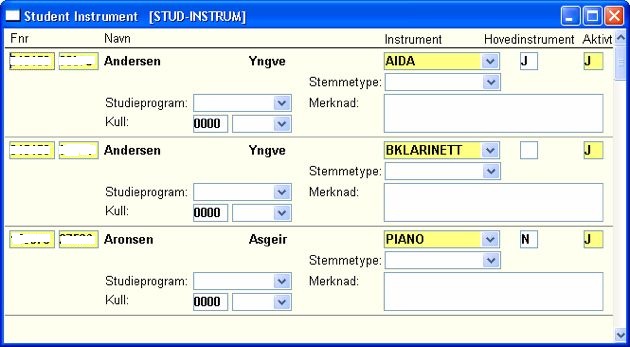
Student instrument
En kan på instrumentet angi om det er aktivt eller ikke. Ved melding til vurdering vil kun instrument med J for aktiv og i tillegg J for hovedinstrument bli kopiert inn på eksamensmeldingen.
Hvilke instrumenter som er knyttet til studenten vises også i bildet Student undervisning samlebilde - Instrument.

Student undervisning samlebilde - Instrument
Fagpersoner knyttes også til instrument i bildet Fagperson instrument.
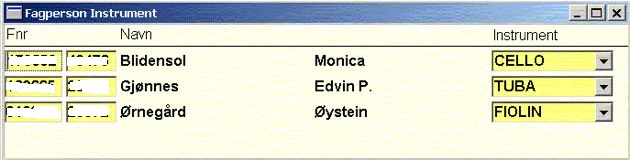
Fagperson instrument
Endelig kan studenten og instrument knyttes til et ensemble i bildet Student Instrumentensemble.

Student Instrumentensemble
 Felles studentsystem
Felles studentsystem